Page 1

LASERJET PRO MFP
Ръководство за потребителя
2
M521
Page 2
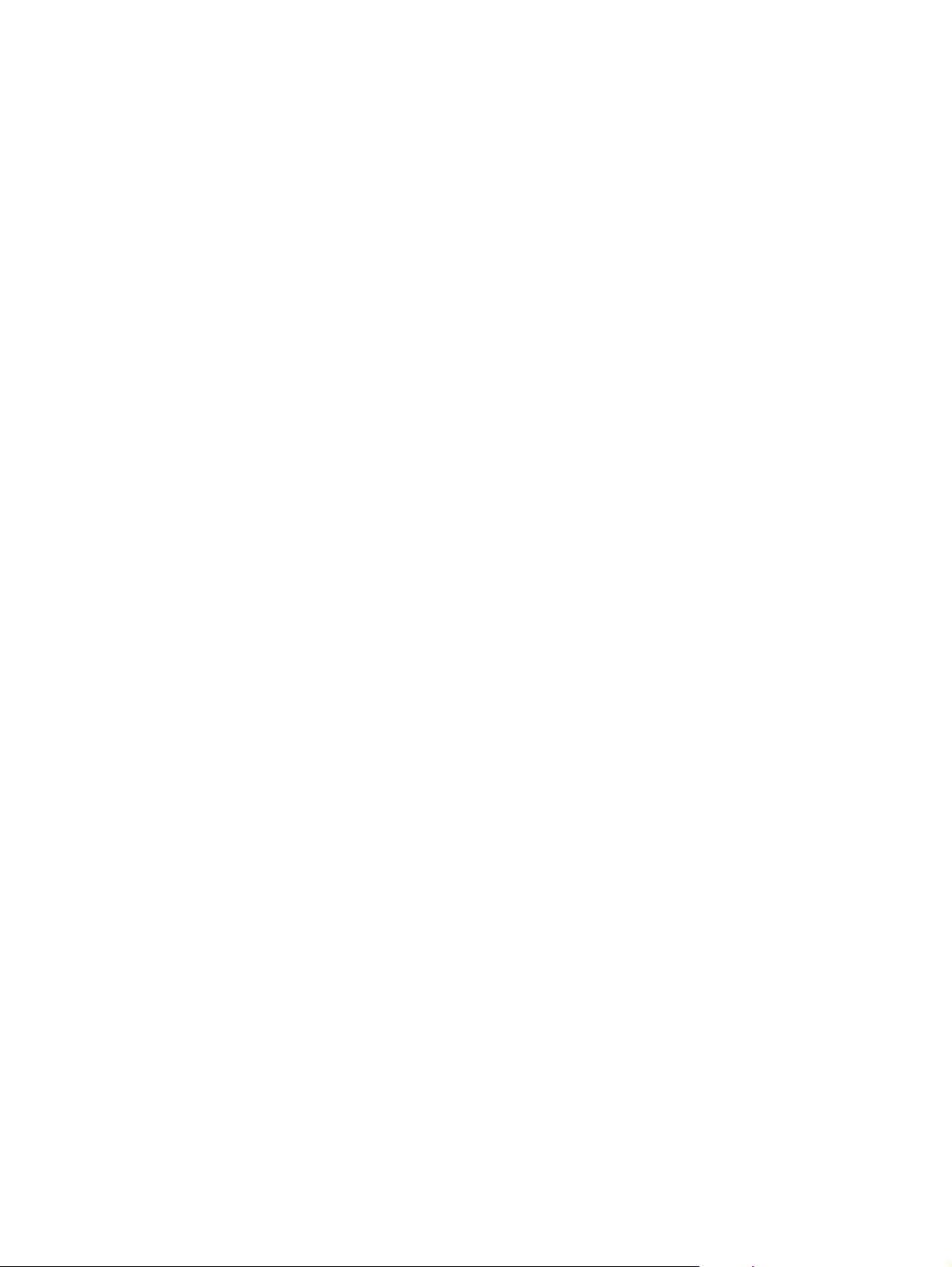
Page 3
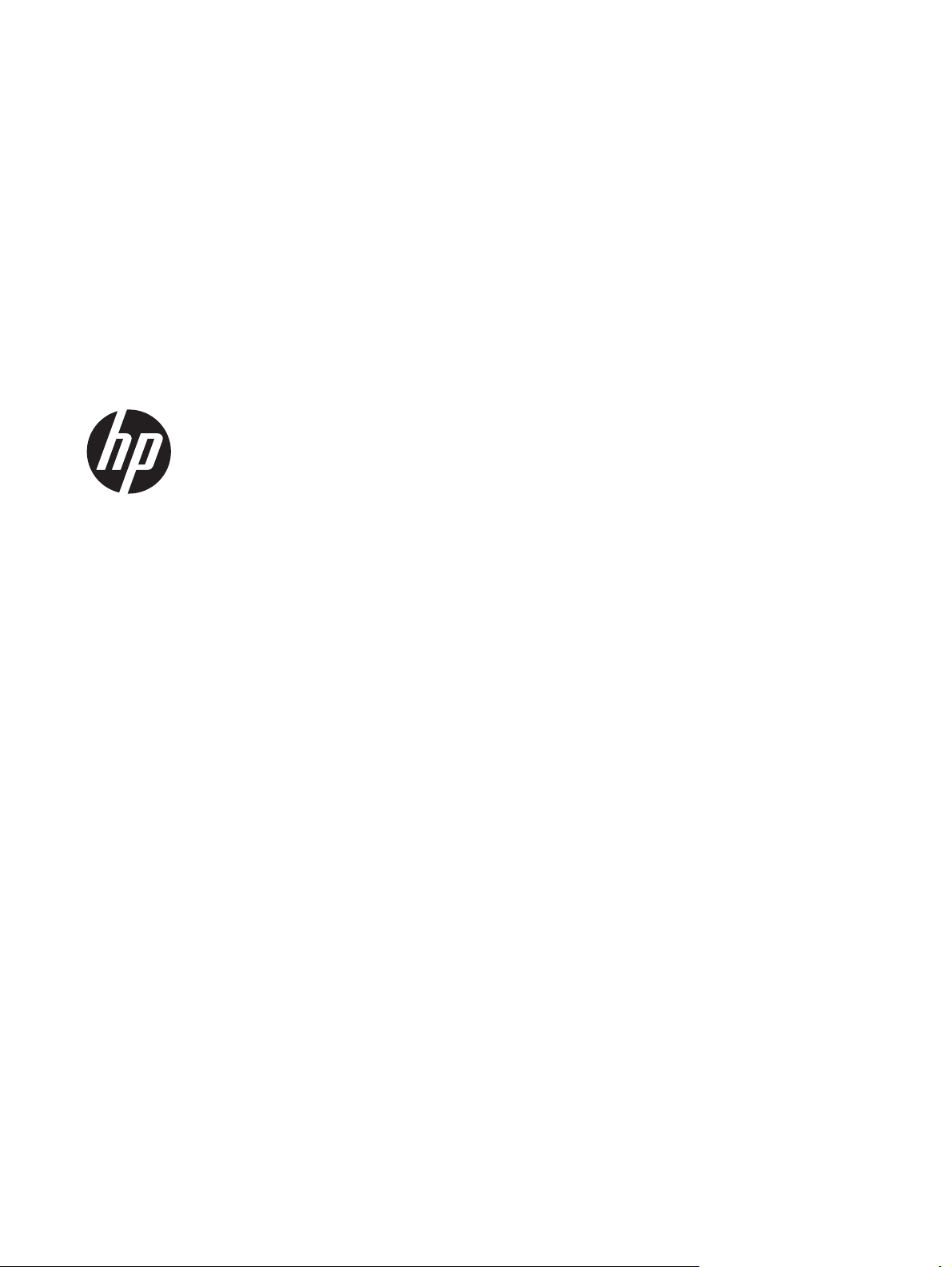
HP LaserJet Pro MFP M521
Ръководство за потребителя
Page 4
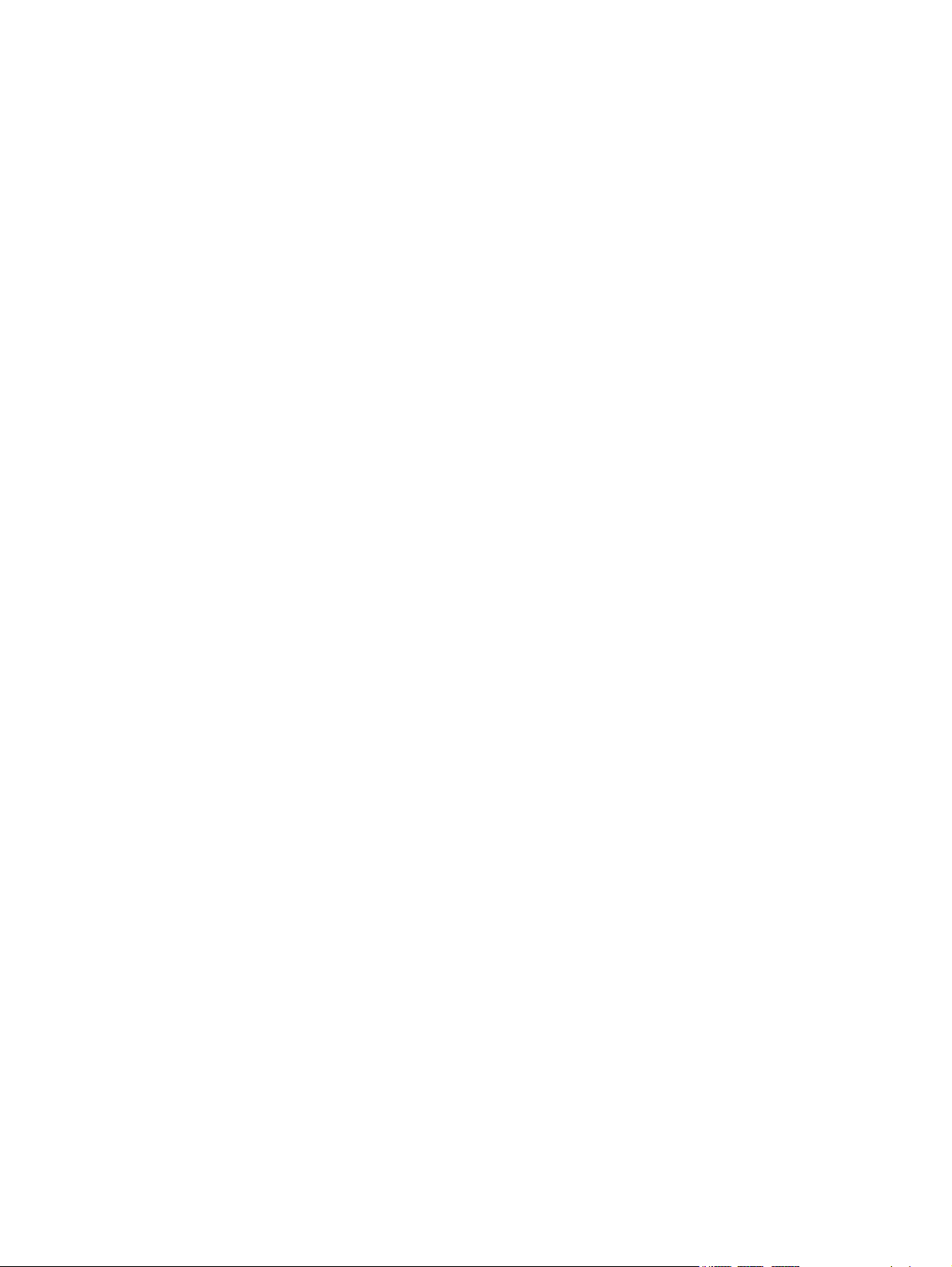
Авторски права и лиценз
© 2014 Copyright Hewlett-Packard
Development Company, L.P.
Възпроизвеждане, адаптация или превод
без предварително писмено разрешение е
забранено, освен каквото е разрешено
според авторските права.
Информацията, която се съдържа вътре е
обект на промяна без забележка.
Единствените гаранции на продуктите HP и
услуги са посочени в дадените декларации
за гаранция, придружаващи такива
продукти и услуги. Нищо в тях не тр
бъ
де тълкувано като съставна част на
ябва да
допълнителна гаранция. HP не носят
отговорност за технически или редакторски
грешки или съдържащи се вътре пропуски.
Edition 1, 10/2014
Част номер: A8P80-91063
Търговски марки
®
, Acrobat® и PostScript® са
Adobe
търговски марки на Adobe Systems
Incorporated.
Apple и логото на Apple са търговски
марки на Apple Computer, Inc.,
регистрирани в САЩ и други страни/
региони. iPod е търговска марка на Apple
Computer, Inc. iPod се използва само с
юридическа цел или за копиране,
упълномощено от притежателя на правата.
Не крадете музика.
Bluetooth е търговска марка, притежавана
от своя собственик и използвана от Hewlett-
Packard Company с лиценз.
icrosoft®, Windows®, Windows® XP и
M
Windows Vista® са регистрирани в САЩ
търговски марки на Microsoft Corporation.
®
е регистрирана търговска марка на
UNIX
The Open Group.
Page 5
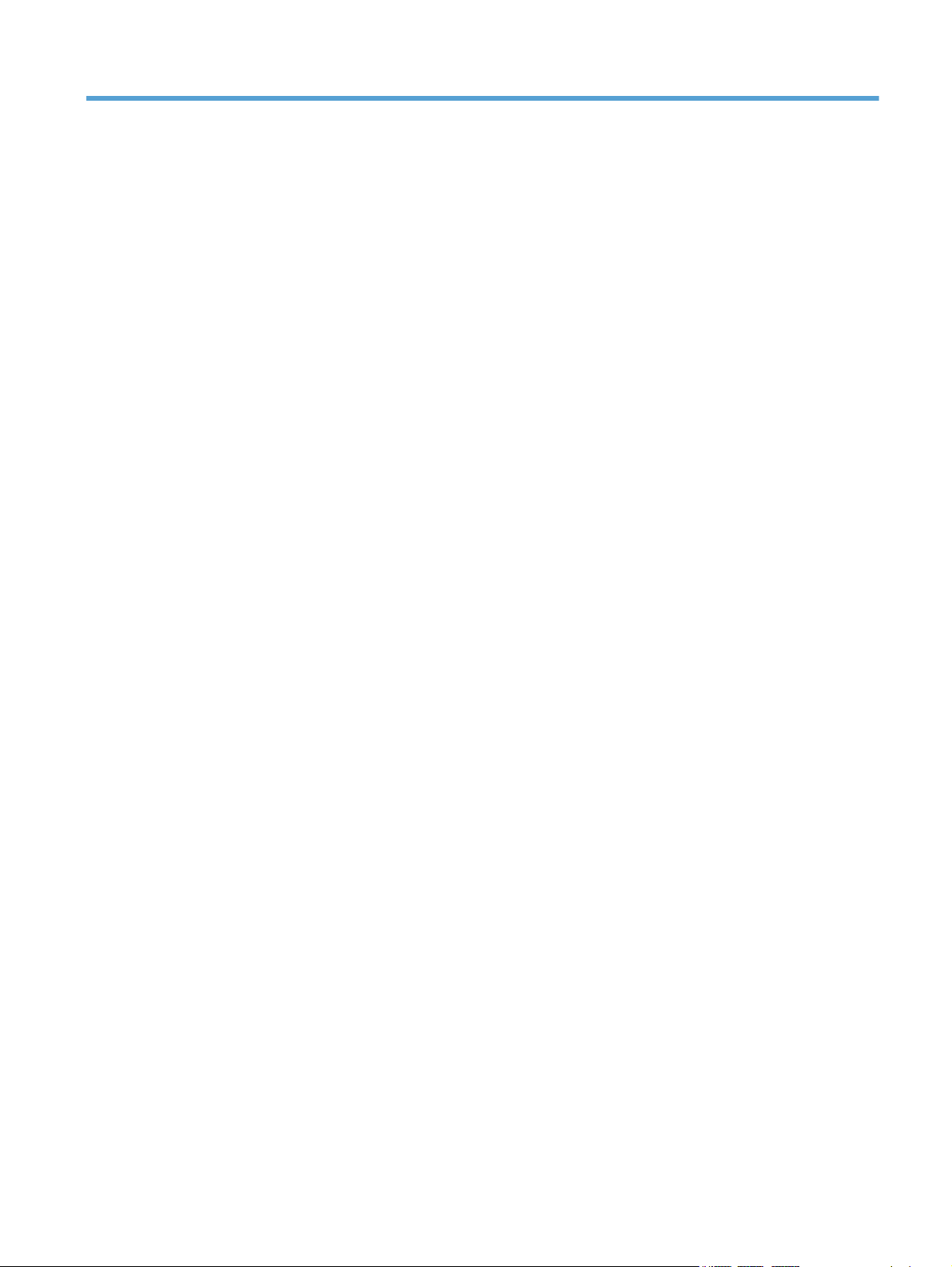
Съдържание
1 Въведение в устройството ................................................................................................. 1
Сравнение на продукти ........................................................................................................... 2
Изгледи на устройството .......................................................................................................... 4
Изглед на продукта отпред ....................................................................................... 4
Изглед на продукта отзад ......................................................................................... 5
Интерфейсни портове ............................................................................................... 6
Местоположение на серийния номер и номера на модела .......................................... 7
Контролен панел ..................................................................................................................... 8
Подредба на контролния панел ................................................................................. 8
Контролен панел екран "Начало" ............................................................................. 9
Система за помощ от контролния панел ................................................................... 10
Печат на отчети за продукта .................................................................................................. 11
2 Тави за хартия ..
Поддържани размери на хартията .......................................................................................... 14
Поддържани типове хартия .................................................................................................... 16
Тава 1 .................................................................................................................................. 17
Тава 2 и допълнителна тава 3 ................................................................................................ 20
Използване на възможностите за извеждане на хартията .......................................................... 23
3 Части, консумативи и принадлежности ........................................................................ 25
Поръчка на части, принадлежности и консумативи .................................................................. 26
Правила на HP за непроизведени от HP печатащи касети ......................................................... 27
Уебсайт на HP срещу фалшификати ........................................................................................ 28
Печат, когато тонер касетата наближи края на експлоатационния си срок ................................ 29
............................................................................................................. 13
Капацитет на тавата и ориентация на хартията .......................................................... 17
Зареждане в Тава 1 ............................................................................................... 18
Капацитет на тавата и ориентация на хартията .......................................................... 20
Зареждане на тава 2 и допълнителна тава 3 ............................................................ 21
Печат в стандартната изходна касета ....................................................................... 23
Печат в задната изх
одна касета .............................................................................. 23
BGWW iii
Page 6
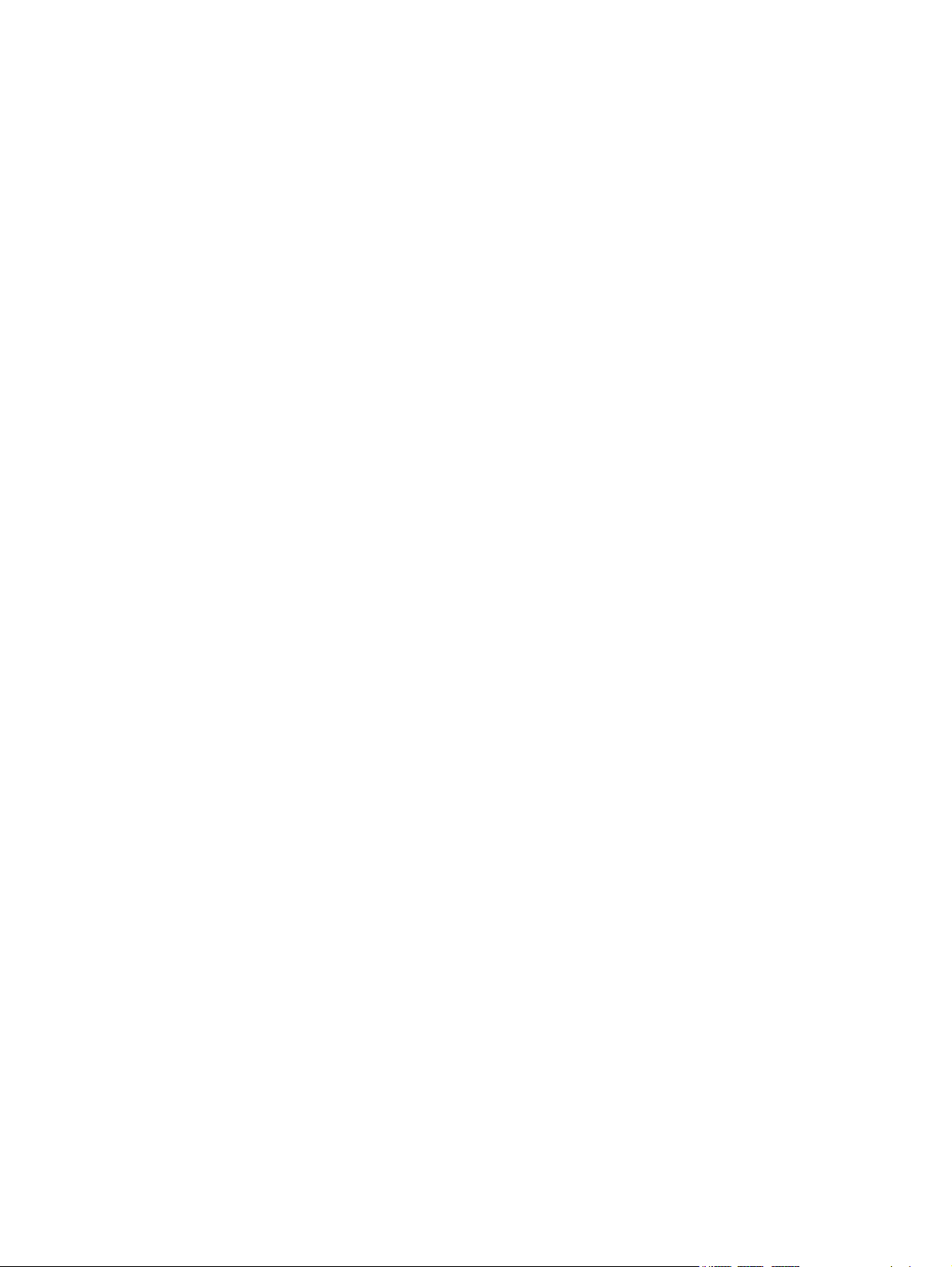
Активиране или деактивиране на настройките за "при много ниско" .......................... 29
Части за самостоятелен ремонт от клиента ............................................................................... 31
Принадлежности ................................................................................................................... 33
Тонер касета ........................................................................................................................ 34
Изглед на тонер касетата ........................................................................................ 34
Информация за тонер касетите ................................................................................ 35
Рециклиране на тонер касети ................................................................... 35
Съхранение на тонер касети .................................................................... 35
Правила на HP за непроизведени от HP тонер касети ................................. 35
Смяна на печатащата касета .................................................................................. 36
4 Печат ............................................................................................................................. 39
Поддържани драйвери за печат (Windows) ............................................................................. 40
Унив
ерсален драйвер за печат на HP (УДП) ............................................................. 40
Режими на инсталиране на УДП ............................................................... 41
Смяна на настройките за задание за печат (Windows) ............................................................. 42
Приоритет за промяна на настройките за задание за печат ........................................ 42
Промяна на настройките за всички задания за печат, докато не се затвори
софтуерната програма ............................................................................................ 43
Промяна на настройките по подразбиране за всички задания за печат ....................... 43
Пром
яна на настройките за конфигуриране на устройството ...................................... 43
Смяна на настройките за задание за печат (Mac OS X) ............................................................ 44
Приоритет за промяна на настройките за задание за печат ........................................ 44
Промяна на настройките за всички задания за печат, докато софтуерната програма
не бъде затворена .................................................................................................. 44
Промяна на настройките по подразбиране за всички задания за печат ....................... 45
Промяна на конфигурационните настройки на устройството .
Задания за печат (Windows) .................................................................................................. 46
Използване на пряк път за печат (Windows) ............................................................. 46
Създаване на преки пътища за печат (Windows) ....................................................... 48
Автоматичен двустранен печат (Windows) ................................................................ 51
Ръчен двустранен печат (Windows) .......................................................................... 53
Отпечатване на няколко страници на лист (Windows) ............................................... 57
Избор на ориентация на страницата (Windows) ....................................................... 59
Избор на вида на хартията (Windows) ..................................................................... 61
Печатате първата или последната страница на различна хартия (Windows) ............... 64
Мащабиране на документ до размер за по
Създаване на брошура (Windows) .......................................................................... 69
Изберете размера на хартията (Windows) ............................................................... 70
Избор на потребителски размер на страницата (Windows) ....................................... 70
Отпечатване на водни знаци (Windows) ................................................................... 71
биране на страницата (Windows) ............. 67
...................................... 45
iv BGWW
Page 7
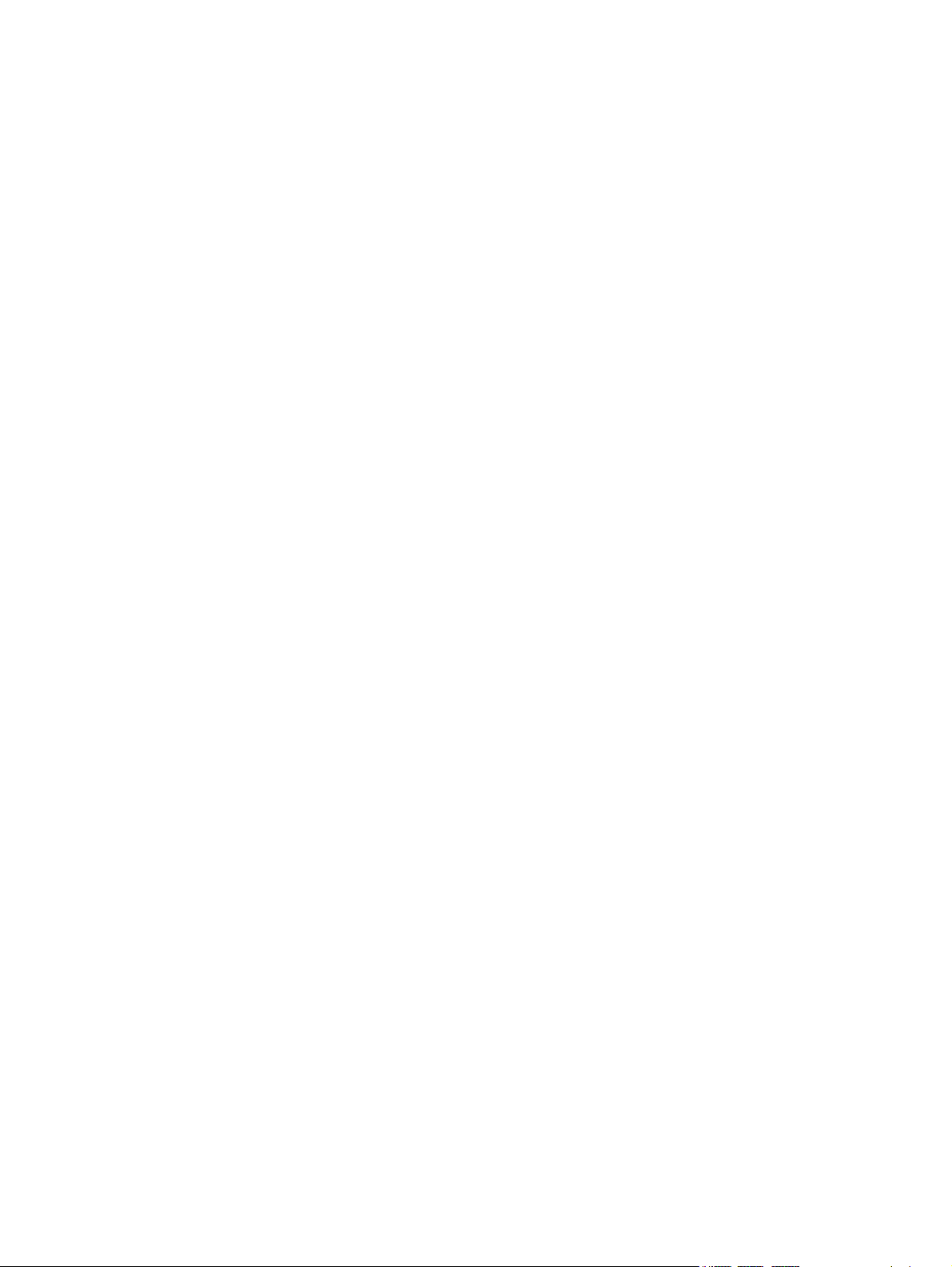
Отмяна на задание за печат (Windows) ................................................................... 72
Задания за печат (Mac OS X) ................................................................................................. 73
Използване на предварителни настройки за печат (Mac OS X) .................................. 73
Създаване на предварителни настройки за печат (Mac OS X) .................................... 73
Автоматичен двустранен печат (Mac OS X) ............................................................... 74
Ръчен двустранен печат (Mac OS X) ......................................................................... 75
Отпечатване на няколко страници на лист (Mac OS X) .............................................. 75
Избор на ориентация на страницата (Mac OS X) ...................................................... 75
Избор на вида хартия (Mac OS X) ........................................................................... 76
Отпечатване на титулна страница (Mac OS X) .......................................................... 76
Мащабиране на документ до размер за побиране на с
Създаване на брошура (Mac OS X) ......................................................................... 76
Изберете размера на хартията (Mac OS X) .............................................................. 77
Избор на потребителски размер на хартията (Mac OS X) .......................................... 77
Отпечатване на воден знак (Mac OS X) .................................................................... 77
Отмяна на задание за печат (Mac OS X) .................................................................. 78
Създаване на печатни копия с качество за архив ..................................................................... 79
Използване на HP ePrint ........................................................................................................ 80
Използване на AirPrint ........................................................................................................... 81
Директен печат от USB устройство .......................................................................................... 82
траницата (Mac OS X) ............ 76
5 Копиране ...................................................................................................................... 83
Задаване на нови настройки за копиране по подразбиране ..................................................... 84
Възста
новяване на настройките по подразбиране за копиране .................................................. 85
Копиране на едно копие ....................................................................................................... 86
Отпечатване на няколко копия ............................................................................................... 87
Копиране на оригинал, съдържащ няколко страници ............................................................... 88
Копиране на документи за самоличност .................................................................................. 89
Комплектоване на задание за копиране .................................................................................. 91
Копиране от двете страни (двустранно) ................................................................................... 92
Автоматично двустранно копиране .......................................................................... 92
Ръчно копиране от двете страни .............................................................................. 93
Намаляване или увеличаване на копие ................................................................................... 94
Оптимизиране на качеството на к
Регулиране на изсветляването или потъмняването на копията ..................................................... 96
Копиране в режим на чернова ............................................................................................... 97
Задаване на размера и типа на хартията при копиране върху специална хартия ....................... 98
6 Сканиране ..................................................................................................................... 99
опиране .............................................................................. 95
Сканиране чрез използване на програмата HP Scan (Windows) ............................................. 100
Сканиране чрез използване на програмата HP Scan (Mac OS X) ............................................ 101
BGWW v
Page 8
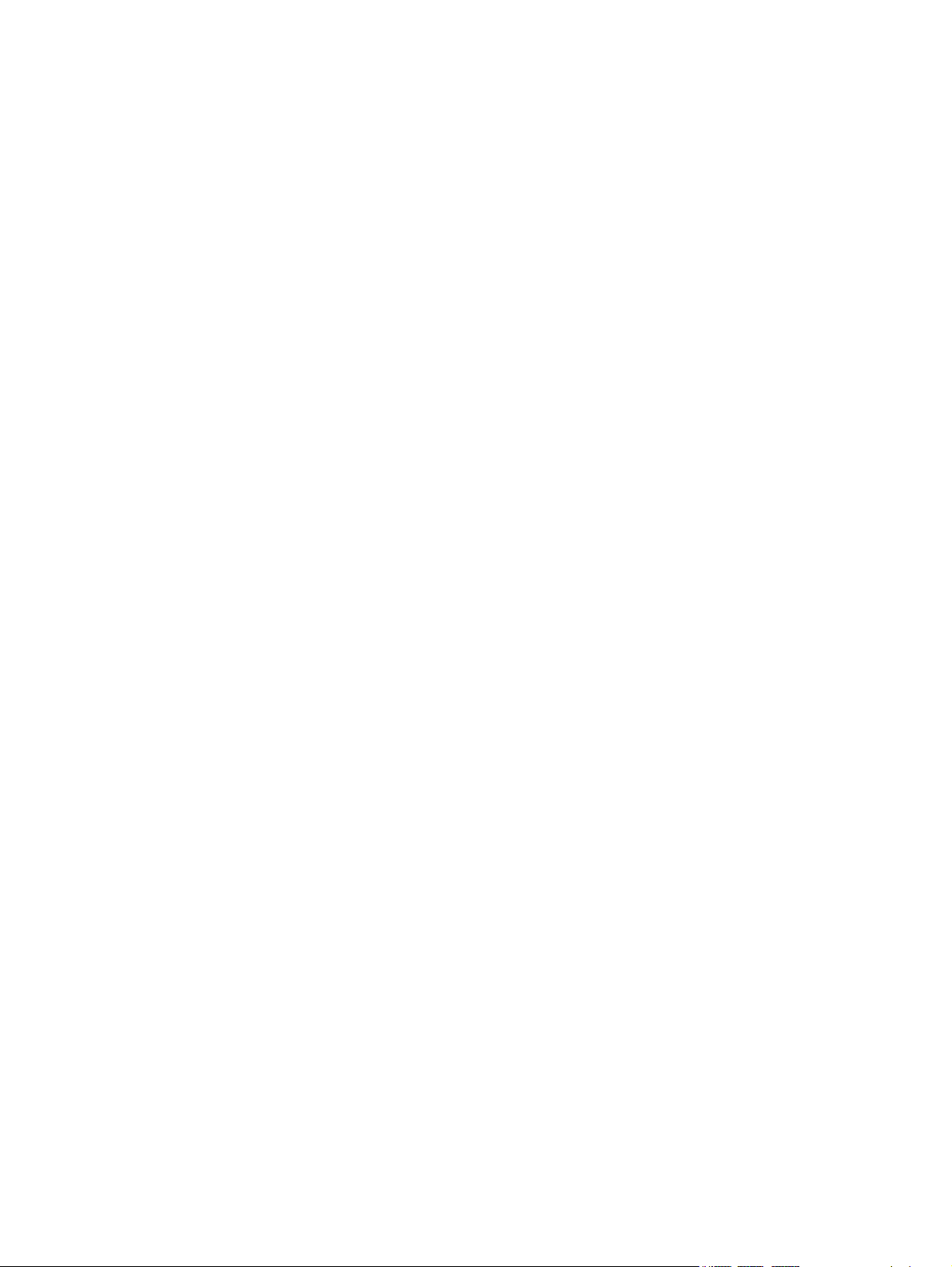
Сканиране към USB устройство ............................................................................................ 102
Настройка на функции за сканиране към мрежова папка и към имейл .................................... 103
Конфигуриране на функцията за сканиране в мрежова папка .................................. 103
Конфигуриране на функцията за сканиране към имейл ............................................ 103
Сканиране към мрежова папка ............................................................................................ 105
Сканиране в имейл ............................................................................................................. 106
Сканиране чрез използване на друг софтуер ......................................................................... 107
Сканиране от TWAIN-съвместима програма (Windows) ........................................... 107
Сканиране от WIA-съвместима програма (Windows) ............................................... 107
7 Факс ............................................................................................................................ 109
На
стройка на продукта за факс ........................................................................................... 110
Свързване на порта за факс към телефонна линия ................................................... 110
Свързване на допълнителни устройства .................................................................. 110
Настройка на факса с телефонен секретар ............................................. 112
Инсталиране на факс с допълнителен телефон ........................................ 112
Настройка на самостоятелен факс ......................................................................... 113
Задайте часа, датата и заглавната част на факса. .................................................. 113
Използвайте панела за управление, за да зададете час, дата и заглавна
час
т на факса ....................................................................................... 113
Използвайте съветника на HP за настройка на факса, за да зададете час,
дата и заглавна част на факса (Windows) ............................................... 114
Използване на телефонния указател ..................................................................................... 115
Създаване и редактиране на записи за бързо набиране ......................................... 115
Създаване и редактиране на записи за групово набиране ....................................... 115
Изтриване на записи за бързо набиране ................................................................ 116
Изтриване на записи за гр
Конфигуриране на настройките за изпращане на факс .......................................................... 117
Задаване на специални символи за набиране и опции ............................................ 117
Задаване на префикс за набиране ......................................................... 117
Задаване на откриване на сигнал "свободно" ........................................................ 118
Тонално или импулсно набиране ............................................................ 118
Задаване на опции за автоматично повторно набиране ........................................... 118
Настройка на светло/тъмно и разделителна способност .......................................... 119
Задаване на настройка по подразбиране за све
Задаване на настройка за разделителна способност ............................... 120
Задаване на кодове за таксуване .......................................................................... 121
Конфигуриране на настройките за получаване на факс ......................................................... 123
Задаване на препращане на факс ........................................................................ 123
Задаване на режим за отговор .............................................................................. 124
Блокиране или деблокиране на факс номера ......................................................... 124
пово набиране ............................................................. 116
у
тло/тъмно (контраст) ........ 119
vi BGWW
Page 9
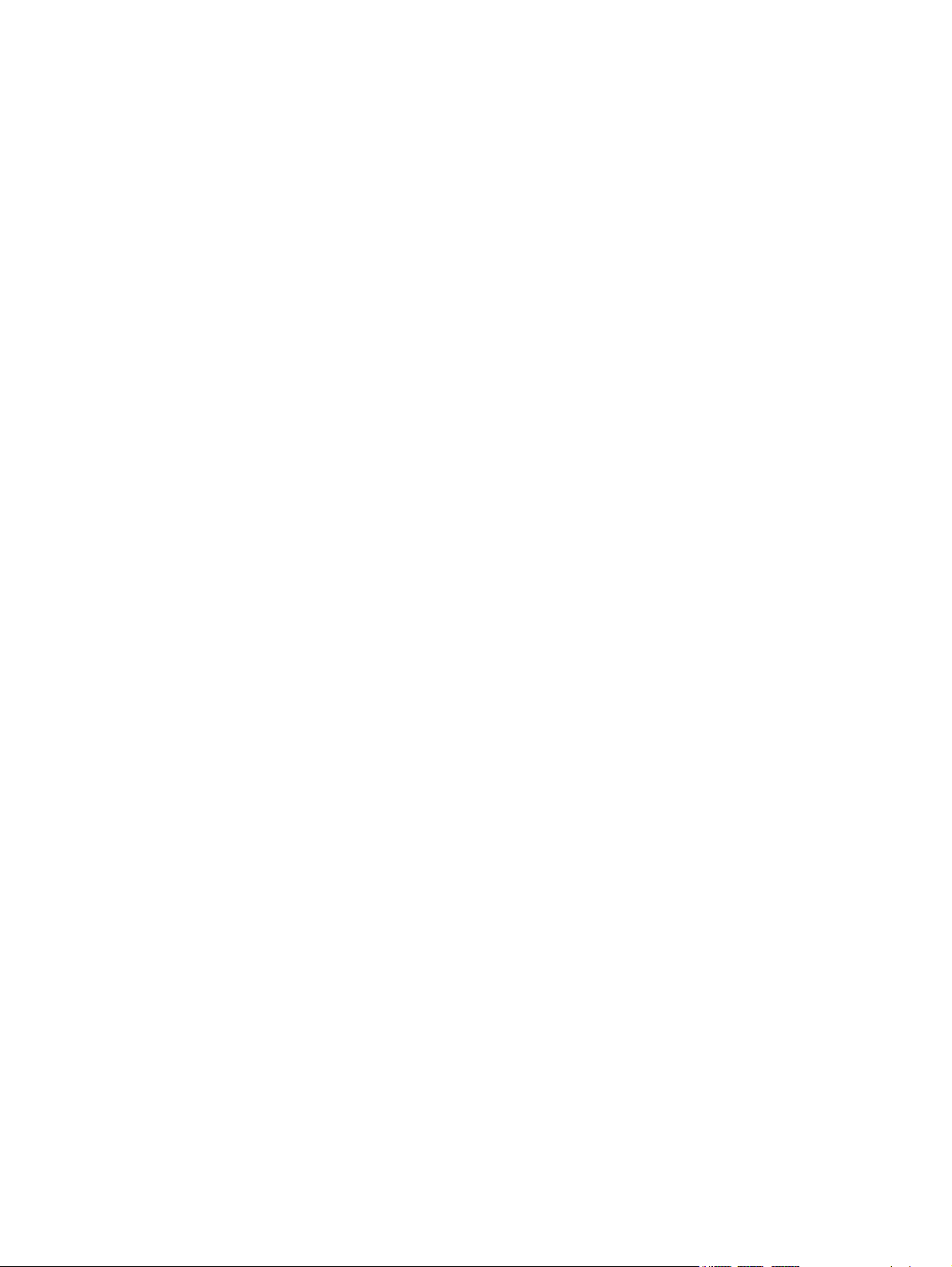
Задаване на брой позвънявания за отговор ............................................................. 125
Задаване на отличително позвъняване .................................................................... 126
Използване на автоматично намаляване за входящи факсове ................................... 126
Задаване на настройките за повторно отпечатване на факсове ................................ 127
Задаване на силата на звука при работа с факс .................................................... 127
Задаване на силата на звука за предупреждение, за телефонната линия и
при звънене ........................................................................................... 127
Създаване на маркирани получени факсове ........................................................... 128
Из
ползване на функцията за лично получаване ...................................................... 128
Настройка на запитване за факсове ..................................................................................... 129
Използване на факс ............................................................................................................ 130
Поддържани програми ......................................................................................... 130
Отменяне на факс ................................................................................................ 130
Отменяне на текущия факс ..................................................................... 130
Отменяне на предстоящо факс задание ................................................... 131
Изтриване на факсове от паметта .......................................................................... 131
Използване на факс с DSL, PBX или ISDN системи .................................................. 131
DSL ...................................................................................................... 132
PBX (Учрежденска телефонна централа) .................................................. 132
ISDN .................................................................................................... 132
Използване на факс с услугата VoIP ...................................................................... 132
Съдържанието на фа
Въпроси на сигурността при свързване на вътрешните мрежи към обществени
телефонни линии .................................................................................................. 133
Факс от плоския скенер ........................................................................................ 133
Факс от подаващото устройство ............................................................................. 134
Използване на записи за бързо набиране и групово набиране ................................ 135
Изпращане на факс от софтуера (Windows) .......................................................... 135
Изпращане на факс чрез набиране от телефон, свързан към линията за фак
Изпращане на факс с потвърждение ..................................................................... 137
Планиране на отложено изпращане на факс ......................................................... 137
Изпращане на факс чрез комбиниране на електронен и хартиен документ .............. 138
Използване на кодове за достъп, кредитни карти или предплатени карти .................. 138
Изпращане на факсове зад граница ....................................................... 138
Отпечатване на факс ............................................................................................ 139
Повторно разпечатване на факс ............................................................. 140
Автоматичен двустранен печат на получени факс
Отпечатване на запомнен факс, когато функцията за лично получаване е
включена .............................................................................................. 141
Получаване на факс, когато се чуят факс сигнали по телефонната линия .................. 142
аметта се запазва при прекъсване на електрозахранването . 133
кс п
са ......... 136
ове ................................ 141
BGWW vii
Page 10
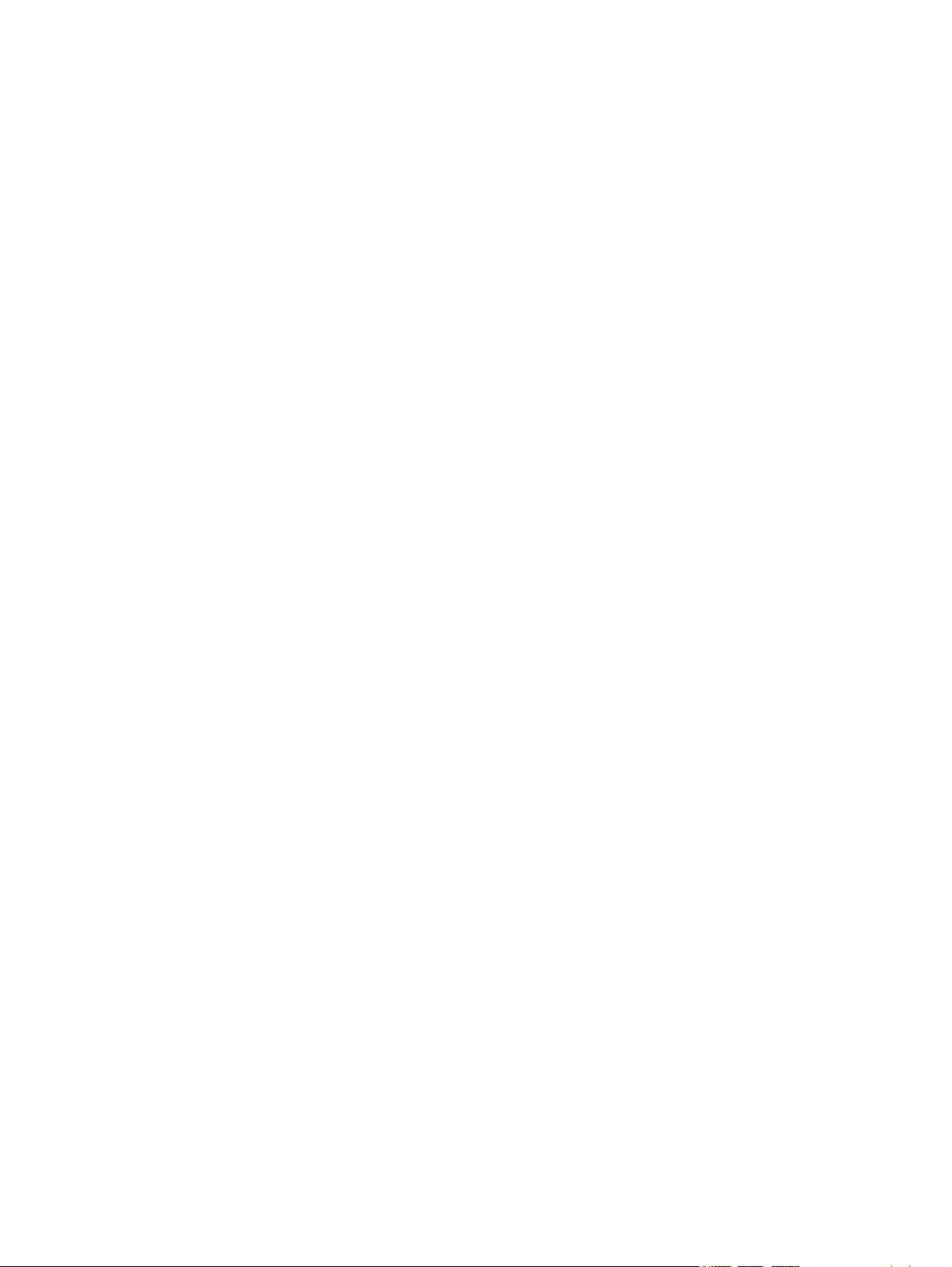
8 Управление и поддръжка .......................................................................................... 143
Използване на HP Reconfiguration Utility (Помощна програма на HP за повторно
конфигуриране) за смяна на връзката на продукта (Windows) ................................................ 144
Настройване на HP Wireless Direct Printing (Директно безжично отпечатване на HP) ................ 145
Използвайте приложенията на HP Web Services (Уеб услуги на HP) ........................................ 146
Конфигуриране на настройките на IP мрежа ......................................................................... 147
Отказ от поделяне на принтера ............................................................................. 147
Преглед или промяна на мрежови настройки .......................................................... 147
Ръчно конфигуриране на параметрите на IPv4 TCP/IP от контролния пане
Промяна на името на принтера в мрежата ............................................................. 148
Настройки на скоростта на връзката и режим дуплекс ............................................ 149
HP Device Toolbox (Windows) .............................................................................................. 150
HP Utility (Помощна програма на HP) за Mac OS X ................................................................ 153
Отваряне на HP Utility (Помощна програма на HP) .................................................. 153
Функции на HP Utility (Помощна програма на HP) ................................................... 153
Използване на софтуера HP Web Jetadmin ........................................................................... 154
Настройки за икономична работа ........................................................................................ 155
Печат с EconoMode ............................................................................................. 155
Задаване на закъснението до влизане в режим на заспиване ................................... 155
Задаване на заба
Защитни функции на устройството ......................................................................................... 157
Заключване на принтера ...................................................................................... 157
Задаване или смяна на паролата на принтера ....................................................... 157
Надстройване на фърмуера ................................................................................................. 159
Ръчно надстройване на фърмуера .......................................................................... 159
Настройка на продукта автоматично да зарежда надстройки .................................. 159
вяне на автоматичното изключване ............................................... 156
л ............... 147
9 Разрешаване на проблеми ......................................................................................... 161
Контролен списък за решаване на проблеми ........................................................................ 162
Стъпка 1: Проверете дали устройството е настроено правилно ................................ 162
Стъпка 2: Пр
Стъпка 3: Проверка на контролния панел за съобщения за грешки .......................... 163
Стъпка 4: Проверете хартията ............................................................................... 163
Стъпка 5: Проверете софтуера .............................................................................. 163
Стъпка 6: Проверка на функционалността за печат ................................................ 163
Стъпка 7: Проверка на функционалността за копиране ........................................... 164
Стъпка 8: Проверка на функционалността на факса ............................................... 164
Стъпка 9: Проверка на тонер касетата .................................................................. 164
Стъпка 10: Опит за изпращане на задание за печат от комп
Стъпка 11: Проверете дали продуктът е в мрежата. ................................................ 165
Възстановете фабричните стойности ...................................................................................... 166
viii BGWW
оверка на кабелната или безжичната връзка ...................................... 162
ютър ............................ 164
Page 11
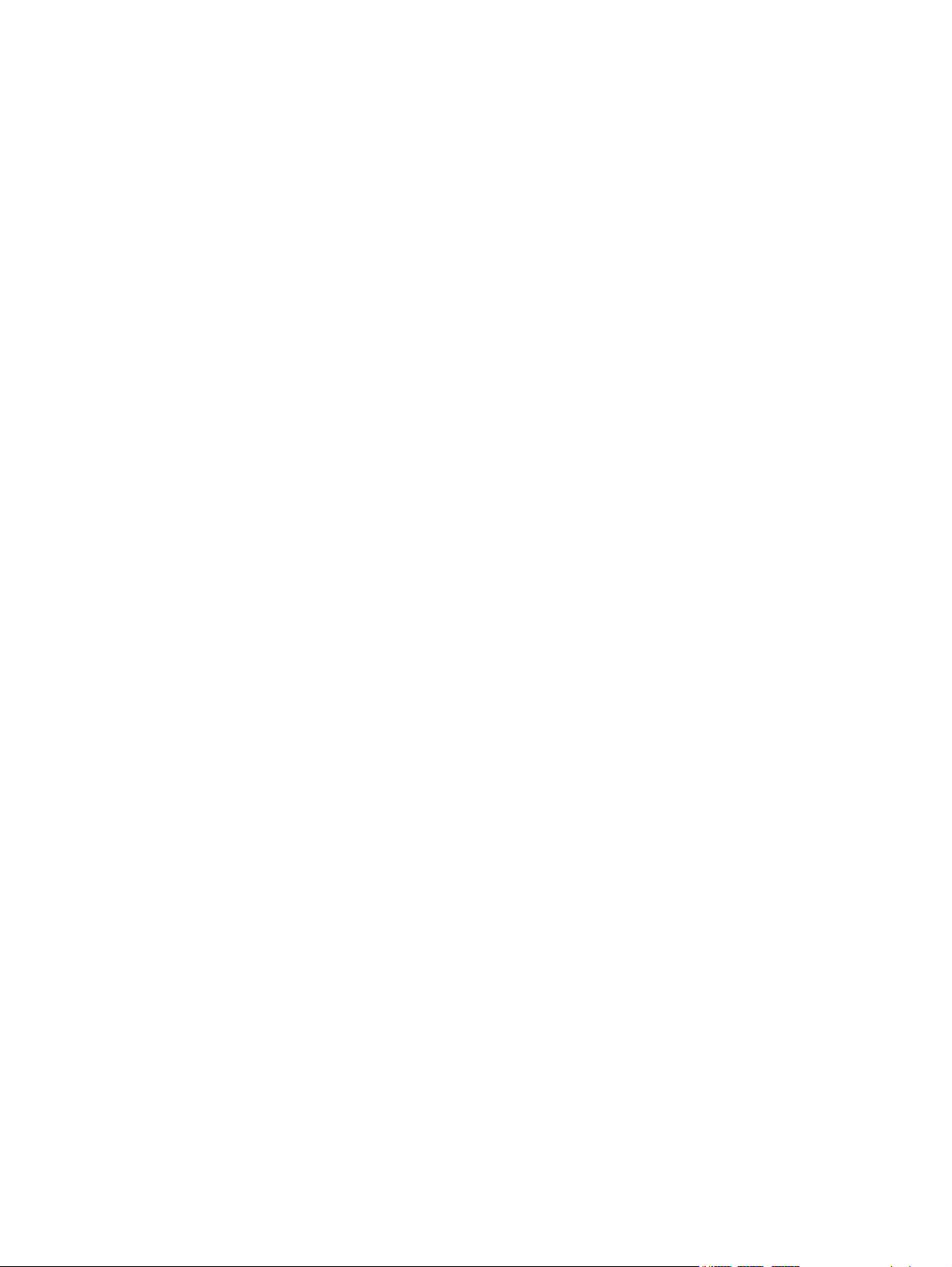
Система за помощ от контролния панел ................................................................................ 167
Хартията се подава неправилно или засяда ........................................................................... 168
Принтерът не поема хартия ................................................................................... 168
Принтерът поема няколко листа хартия .................................................................. 168
Подаващото устройство се появяват засядания, изкривява или взима няколко листа
хартия ................................................................................................................. 169
Предотвратяване на засядания на хартия от тавите за хартия .................................... 169
Почистване на заседнала хартия .......................................................................................... 170
Местоположение на засядането ............................................................................ 170
Изчистване на задръствания от подаващото ус
Изчистване на засядания в изходната област .......................................................... 174
Почистване на засядания в тава 1 .......................................................................... 176
Почистване на засядане в тава 2 или допълнителна тава 3 ...................................... 179
Почистване на засядания във фюзера ..................................................................... 183
Изчистване на засядания в устройството за двустранен печат ................................... 185
Подобряване на качеството на печат .................................................................................... 187
Печатайте от друга софтуерна програма. ............................................................... 187
Задаване на настройка за тип хартия на заданието за пе
Проверка на настройката за типа на хартията (Windows) ........................ 187
Проверка на типа на хартията (Mac OS X) .............................................. 188
Проверка на състоянието на тонер касетата ........................................................... 188
Печат на почистваща страница ............................................................................. 188
Визуална проверка на тонер касетата ................................................................... 189
Проверка на хартията и средата за печат .............................................................. 189
Използване на хартия, която отговаря на спецификациите на HP ............... 189
Проверка на условията в помещението, където е принте
Проверка на настройката за EconoMode ............................................................... 190
Опитайте друг драйвер за принтер ........................................................................ 190
Подобряване на качеството на копиране .............................................................................. 192
Проверете стъклото на скенера за замърсяване и петна. ......................................... 192
Проверка на настройките на хартията ................................................................... 193
Оптимизиране за текст или снимки ......................................................................... 193
Копиране от край до край .................................................................................... 194
Почистване на придърпващите ролки и разделителната подложка на подаващото
устройство ........................................................................................................... 194
Подобряване на ка
Проверете стъклото на скенера за замърсяване и петна. ......................................... 196
Почистване на придърпващите ролки и разделителната подложка на подаващото
устройство ........................................................................................................... 197
Подобряване на качеството на факса ................................................................................... 199
Проверете стъклото на скенера за замърсяване и петна. ......................................... 199
твото на сканиране ............................................................................ 196
чес
тройство ........................................... 172
чат ................................... 187
рът ...................... 189
BGWW ix
Page 12
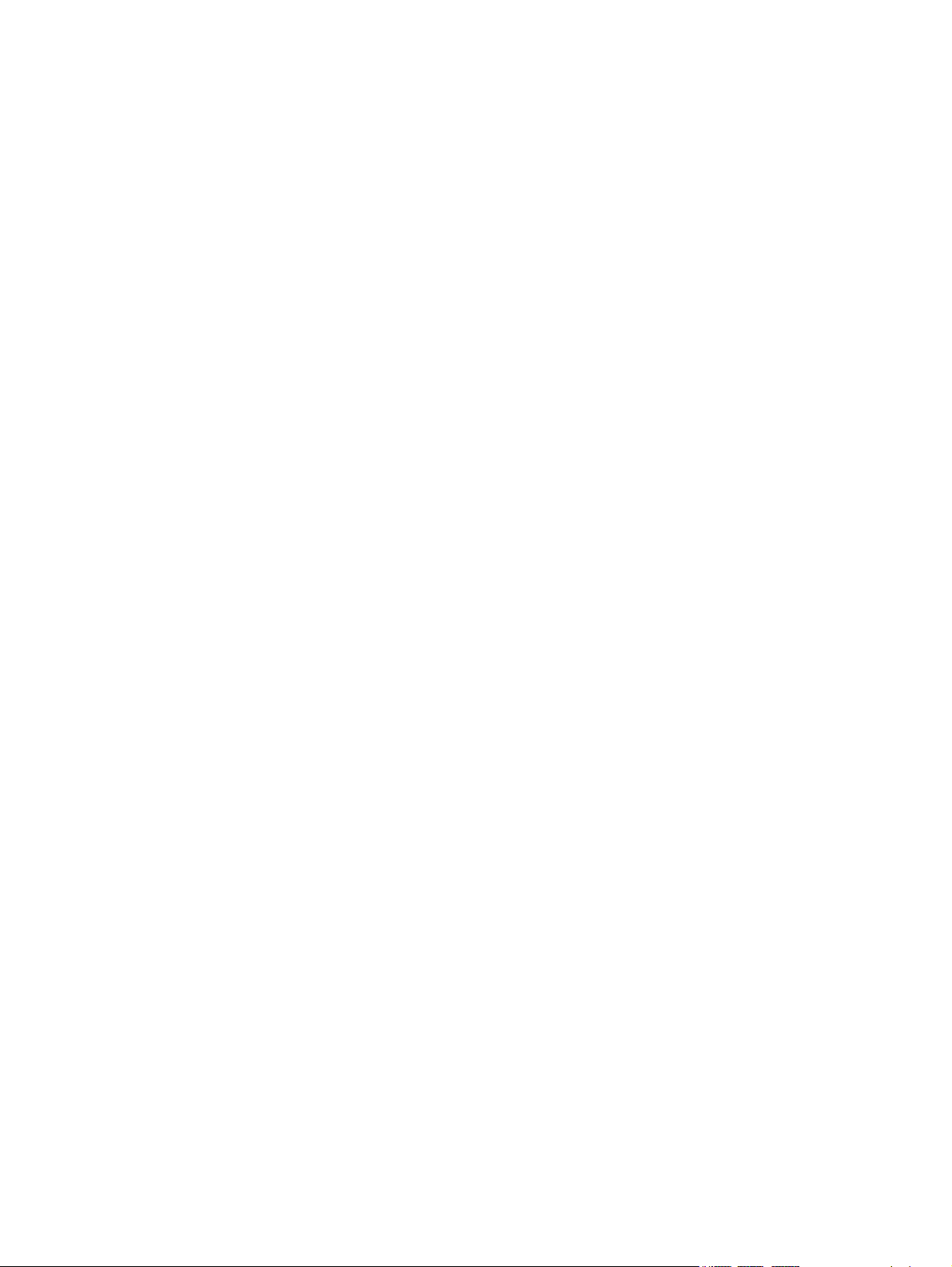
Проверка на настройката за разделителната способност за изпращане на факс ...... 200
Промяна на настройката за корекция на грешки .................................................... 201
Изпращане на друга факс машина ....................................................................... 201
Почистване на придърпващите ролки и разделителната подложка на подаващото
устройство ........................................................................................................... 201
Проверка на настройката за побиране на страница ............................................... 202
Проверка на факс машината на подателя .............................................................. 202
Принтерът не печата или печата бавно. ................................................................................ 203
Принтерът не печ
Принтерът печата бавно ....................................................................................... 204
Отстраняване на проблеми с директен USB печат от портативно устройство ............................. 205
Менюто на USB флаш устройството не се отваря, когато поставите USB флаш
устройството ........................................................................................................ 205
Файлът не се отпечатва от USB флаш устройството .................................................. 205
Файлът, който искате да отпечатате, не излиза в менюто на USB устройството ........... 206
Решаване на проблеми с факса ........................................................................................... 207
Контролен списък за решаване на пробл
Извършване на тест за диагностика на факса ......................................................... 209
Отчет за проследяване на факс ............................................................................. 210
Отпечатване на отчета за факс грешки .................................................................. 210
Разпечатване на всички факс отчети ....................................................... 210
Разпечатване на отделни факс отчети ...................................................... 211
Задаване на отчет за факс грешки .......................................................... 211
Задаване на режим за корекция на факс грешки .................................................... 211
Промяна на факс скоростта .
Разрешаване на проблеми при изпращане на факсове ........................................... 212
На дисплея на контролния панел се показва съобщение за грешка ........... 213
На контролния панел се показва съобщение Ready (Готовност) без опит да
се изпрати факса .................................................................................. 216
На контролния панел се показва съобщението „Storing page 1“
(Съхраняване на страница 1) и след него не става нищо повече. .............. 216
Поучават се факсове, но не могат да се изпращат ................................... 216
Продуктът е защитен с парола ................................................................ 217
ата. ............................................................................................ 203
еми с факса ............................................. 207
................................................................................. 212
Показва се съобщението Communication error (Грешка в
комуникацията) ....................................................................... 213
Няма тон при набиране .......................................................... 213
Показва се съобщението Факсът е зает .................................... 214
Показва се съобщението No fax answer (Няма факс отговор) ..... 214
Засядане на хартията в подаващото устройство ........................ 215
Показва се съобщението Fax storage is full (Паметта за факсове
е пъ
лна). ................................................................................ 215
Грешка в скенера ................................................................... 216
x BGWW
Page 13
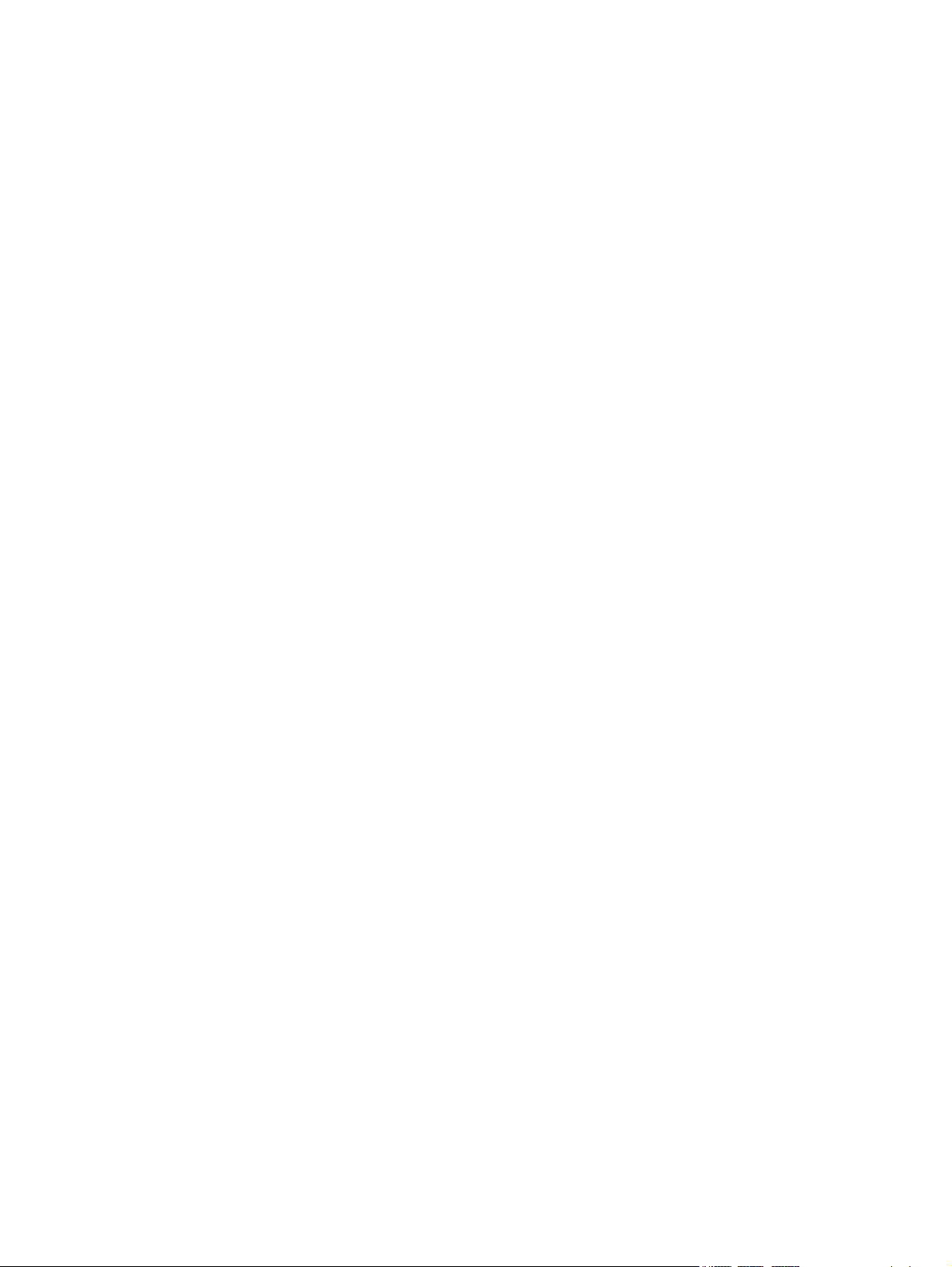
Не може да се използват факс функциите от контролния панел .................. 217
Невъзможност да се използва бързо набиране ......................................... 217
Невъзможност да се използва групово набиране ...................................... 217
Получаване от телефонната компания на записано съобщение за грешка
при опит да се изпрати факс .................................................................. 218
Не може да се изпрати факс, телефонната линия бъде свързана към
устройството ......................................................................................... 218
Разрешаване на проблеми при пол
Факсът не отговаря ................................................................................ 219
Факсът има заделена за него линия .......................................... 219
Ако към устройството е свързан телефонен секретар ................. 219
Настройката Answer Mode (Режим за отговор) е зададена на
Manual (Ръчно). ...................................................................... 220
На факс линията има гласова поща ......................................... 220
Устройството е свързано към DSL услуга ................................... 221
Устройството използва факс по Интернет или към услуга VoIP
(глас по Интернет) .................................................................. 221
На ди
Получава се факс, но не може да се отпечата ........................................ 223
Подателят по
Няма тон при набиране ......................................................................... 224
Не може да се изпраща или получава факс по PBX линия ........................ 224
Решаване на общи проблеми с факса ................................................................... 224
Факсовете се изпращат бавно ................................................................ 225
Качеството на факса е ниско ................................................................. 226
Факсът се прекъсва или се отпечатва на две ст
Решаване на проблеми с USB връзка .................................................................................... 228
Разрешаване на проблеми с кабелната мрежа ..................................................................... 229
Лоша физическа връзка ........................................................................................ 229
Компютърът използва за принтера грешен IP адрес ................................................. 229
Компютърът не може да комуникира с устройството ................................................ 230
Принтерът използва неправилни настройки за връзка и дуплекс за мрежата .............. 230
Нови приложни програми може да са довели до проблеми със съвместимостта .........
плея на контролния панел се показва съобщение за грешка ........... 221
с
Показва се съобщението No fax detected (Не е открит факс). .... 221
Показва се съобщението Communication error (Грешка в
комуникацията) ....................................................................... 222
Показва се съобщението Fax storage is full (Паметта за факсове
е пълна). ................................................................................ 223
Показва се съобщението Факсът е зает .................................... 223
Функцията Private Receive (Лично получаване) е включена ........ 223
учава сигнал "заето" ......................................................... 224
л
Към устройството е свързана телефонна слушалка .................... 224
Използва се "сплитер" на телефонна линия .............................. 224
учаване на фа
ксове .......................................... 219
раници .............................. 226
230
BGWW xi
Page 14
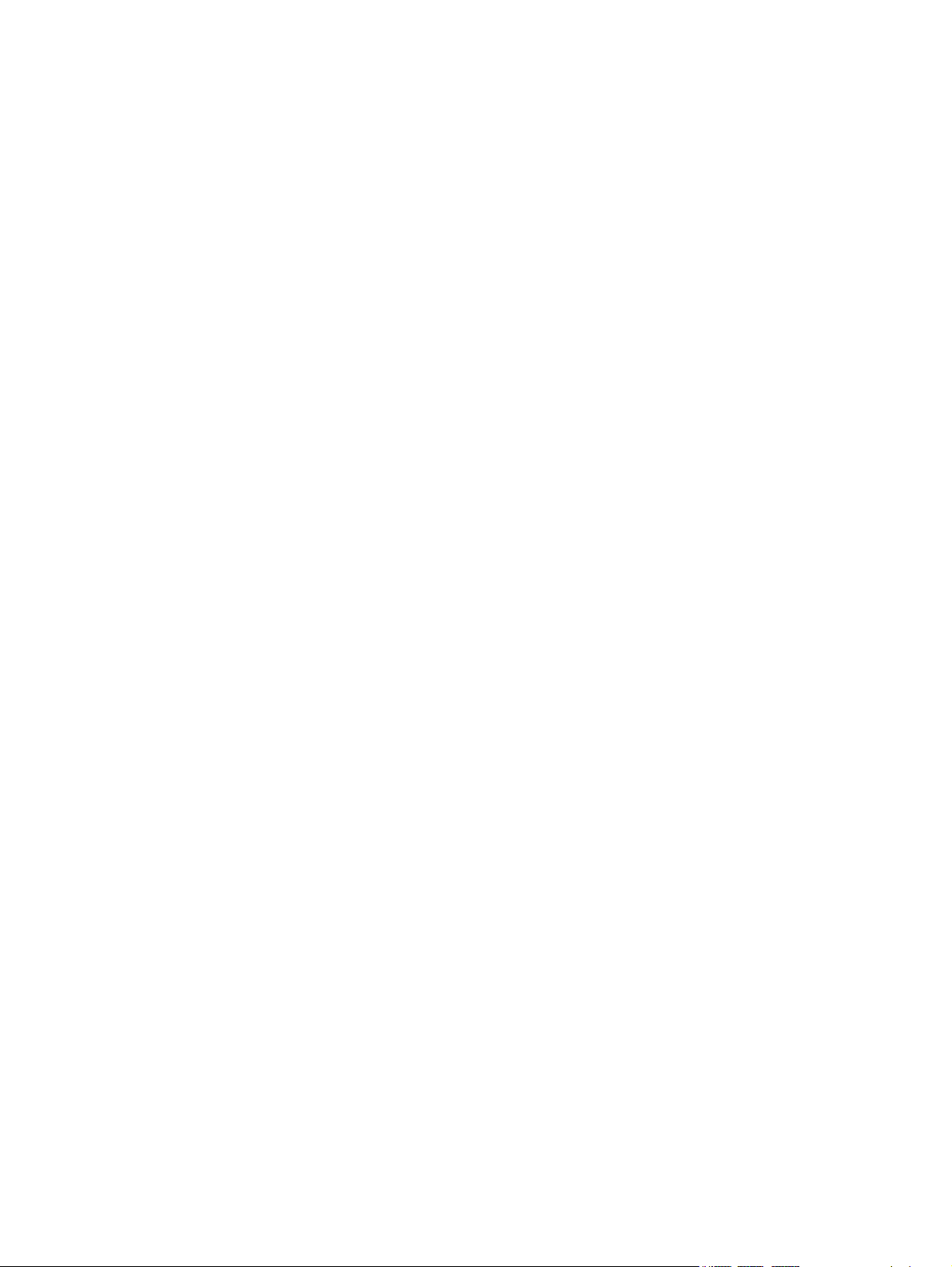
Вашият компютър или работна станция са неправилно настроени ............................ 230
Принтерът е забранен или други мрежови настройки са неправилни ........................ 230
Разрешаване на проблеми с безжичната мрежа .................................................................... 231
Контролен списък за безжично свързване ............................................................... 231
Принтерът не печата след завършване на конфигурирането на безжичната връзка .... 232
Принтерът не печата, а на компютъра е инсталирана защитна стена на друг
производител ....................................................................................................... 232
Безжичната връз
принтера ............................................................................................................. 232
Към безжичния принтер не може да се свържат повече компютри ............................ 233
Безжичният принтер губи комуникация при свързване към VPN ................................. 233
Мрежата не се показва в списъка на безжичните мрежи ......................................... 233
Безжичната мрежа не работи ................................................................................ 233
Направете тест за диагностика на безжичната мрежа ............................................. 234
Намаляване на електромагнитните смущения в безжичната мре
Решаване на софтуерни проблеми с устройството в Windows ................................................. 235
Драйвер на принтера за устройството не се вижда в папката Printer (Принтер) .......... 235
Съобщение за грешка се появява по време на инсталирането на софтуера ............... 235
Устройството е в режим на готовност, но нищо не се отпечатва ................................ 235
Решаване на софтуерни проблеми на принтера с устройството с Ma
Драйверът на принтера не е посочен в списъка „Печат и факс“ или „Печат и
сканиране“ .......................................................................................................... 237
Името на принтера не се появява в списъка с принтери в "Печат и факс" или „Печат
и сканиране“ ....................................................................................................... 237
Драйверът на принтера не задава автоматично избрания от вас принтер в списъка
"Печат и факс" или „Печат и с
Заданието за печат не е изпратено до желаното устройство .................................... 238
Когато се свързвате чрез USB кабел, принтерът не се появява в списъка „Печат и
факс“ или „Печат и сканиране“, след като изберете драйвера. ............................... 238
Вие използвате драйвер за принтер с общо предназначение, когато използвате USB
връзка ................................................................................................................. 239
Премахване на софтуер (Windows) ...................................................................................... 240
Премахване на софтуер (Mac OS X) ..................................................................................... 241
Решаване на пробл
Не може да се свърже към имейл сървър ............................................................... 242
Имейлът не беше доставен .................................................................................... 242
Не може да сканира ............................................................................................ 242
Решаване на проблеми, свързани със сканиране към мрежова папка ..................................... 243
Неуспешно сканиране .......................................................................................... 243
ем
ка не работи след преместване на безжичния маршрутизатор или
жа ........................... 234
c OS X ............................. 237
каниране“.
и, свързани със сканиране към имейл ................................................... 242
.............................................................. 237
Азбучен указател ............................................................................................................ 245
xii BGWW
Page 15
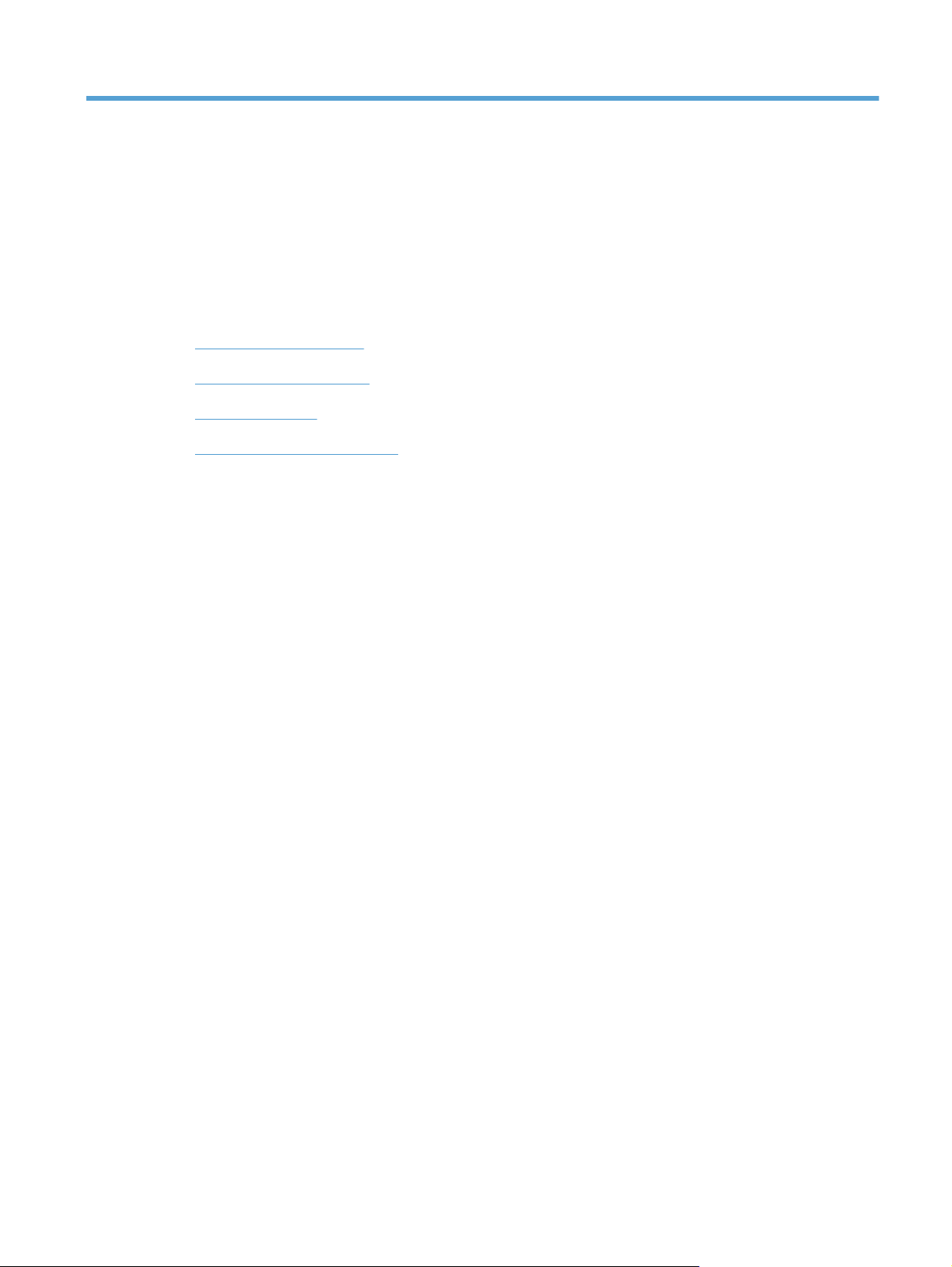
1 Въведение в устройството
Сравнение на продукти
●
Изгледи на устройството
●
Контролен панел
●
Печат на отчети за продукта
●
BGWW 1
Page 16
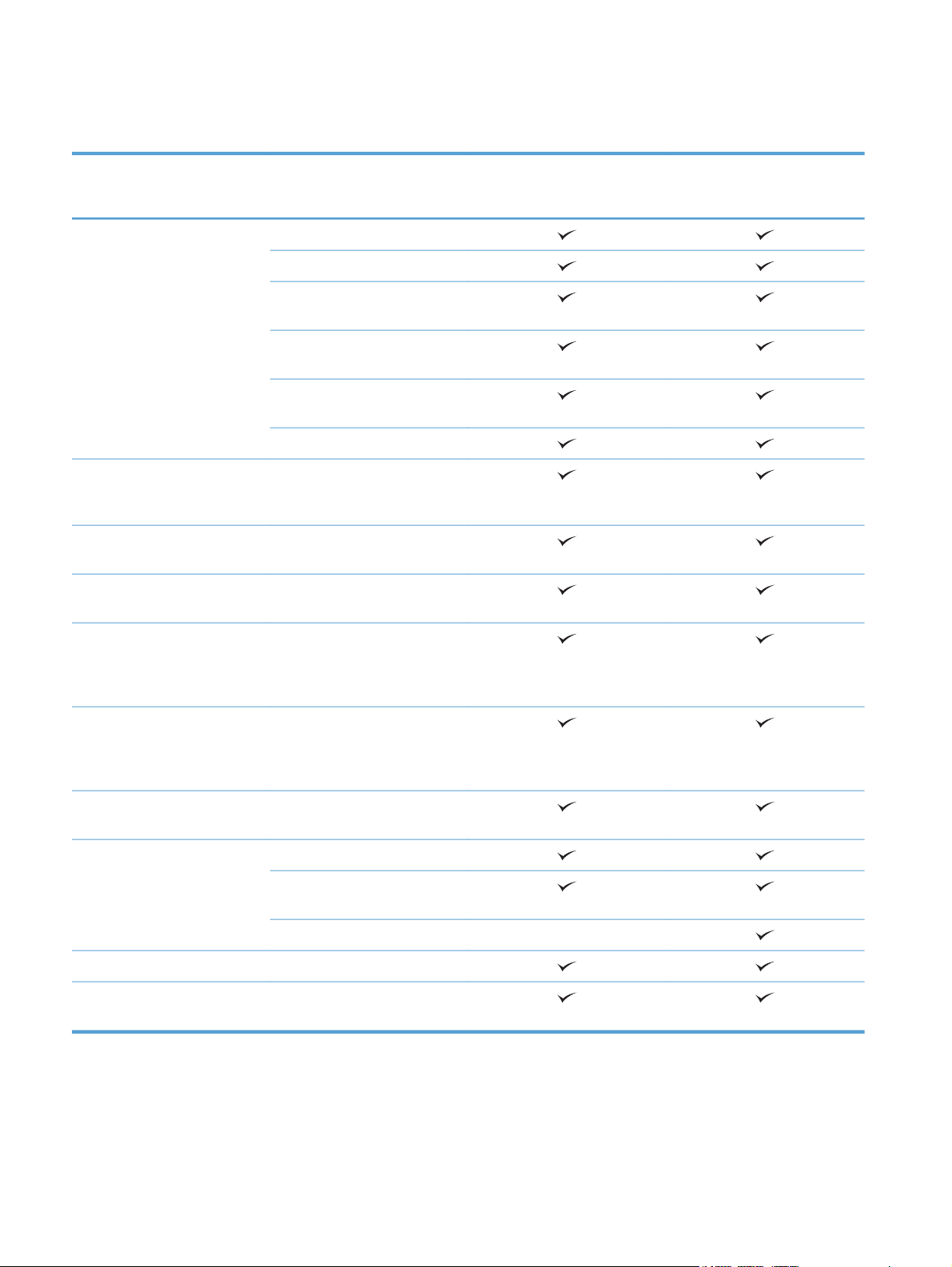
Сравнение на продукти
M521dn
A8P79A
Боравене с хартията Тава 1 (капацитет 100 листа)
Тава 2 (капацитет 500 листа)
Допълнителна тава 3 (капацитет
500 листа)
Стандартна изходна касета
(капацитет 250 листа)
Задна изходна касета
(капацитет 50 листа)
Автоматичен двустранен печат
Поддържани
операционни системи
Windows Vista, 32-битова и 64-
Windows 7, 32-битова и 64-
Windows XP 32-битова версия,
Service Pack 2 и по-висока
версия
битова версия
битова версия
M521dw
A8P80A
Windows 2003 Server (32-
битова версия, Service Pack 1 и
по-висока версия), драйвери
само за печат и сканиране
Windows 2008 Server (32-
битова версия, 64-битова версия
иR2), драйвери само за печат и
сканиране
Mac OS X v10.6.8 и по-нови
версии
Свързване Hi-Speed USB 2.0
10/100/1000 Ethernet LAN
връзка
Безжична мрежова връзка
Памет 256 MB RAM
Дисплей на контролния
панел
Цветен графичен сензорен
екран
2 Глава 1 Въведение в устройството BGWW
Page 17
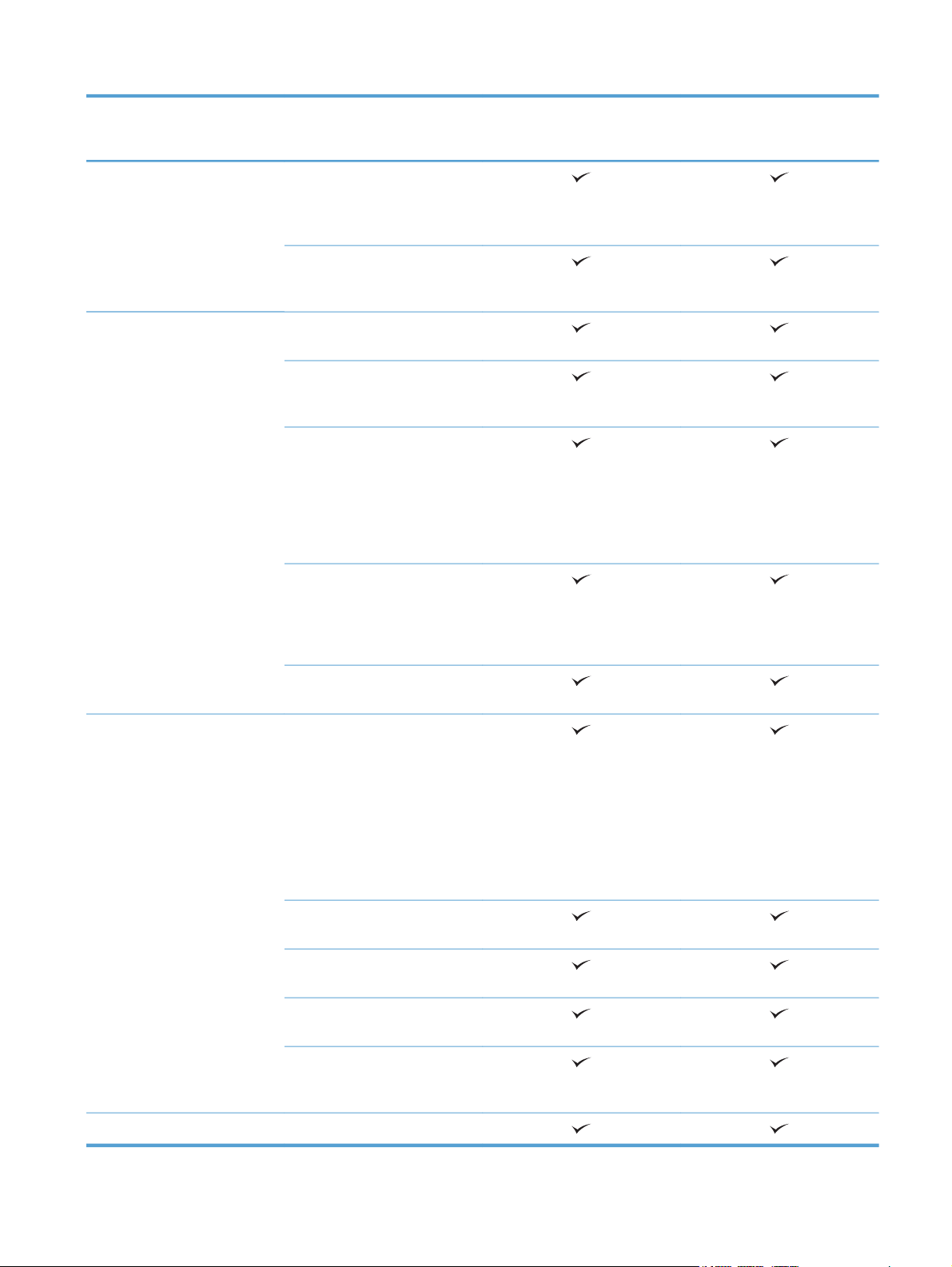
M521dn
M521dw
Печат Отпечатва 40 страници в
минута (ppm) на хартия с
размер A4 и 42 страници в
минута на хартия с размер Letter
Директен печат от USB
устройство (не се изисква
компютър
Копиране Копира до 20 страници в
минута (ppm)
Разделителната способност при
копиране е 300 точки на инч
(dpi)
Това подаващо устройство
събира до 50 листа хартия и
поддържа размери на
страницата от 127 до 356 мм
(5 до 14 инча) дължина и от
127 до 216 мм (5 до 8,5 инча)
ширина
Плосък скенер (с документно
стъкло), поддържащ размери на
страницата до 297 мм (11,7
инча) дължина и до 215 мм
(8,5 инча) ширина
A8P79A
A8P80A
Автоматично двустранно
копиране
Сканиране Черно-бяло сканиране с
разделителна способност до
1200 dpi от стъклото на
плоския скенер
Цветно сканиране с
разделителна способност до
300 dpi от подаващо
устройство и до 600 dpi от
стъклото на плоския скенер
Автоматично двустранно
сканиране
Сканиране към имейл (без
софтуер)
Сканиране към мрежова папка
(без софтуер)
Директно сканиране от USB
устройство (не се изисква
компютър)
Факс V.34 с две RJ-11 факс порта
BGWW
Сравнение на продукти
3
Page 18
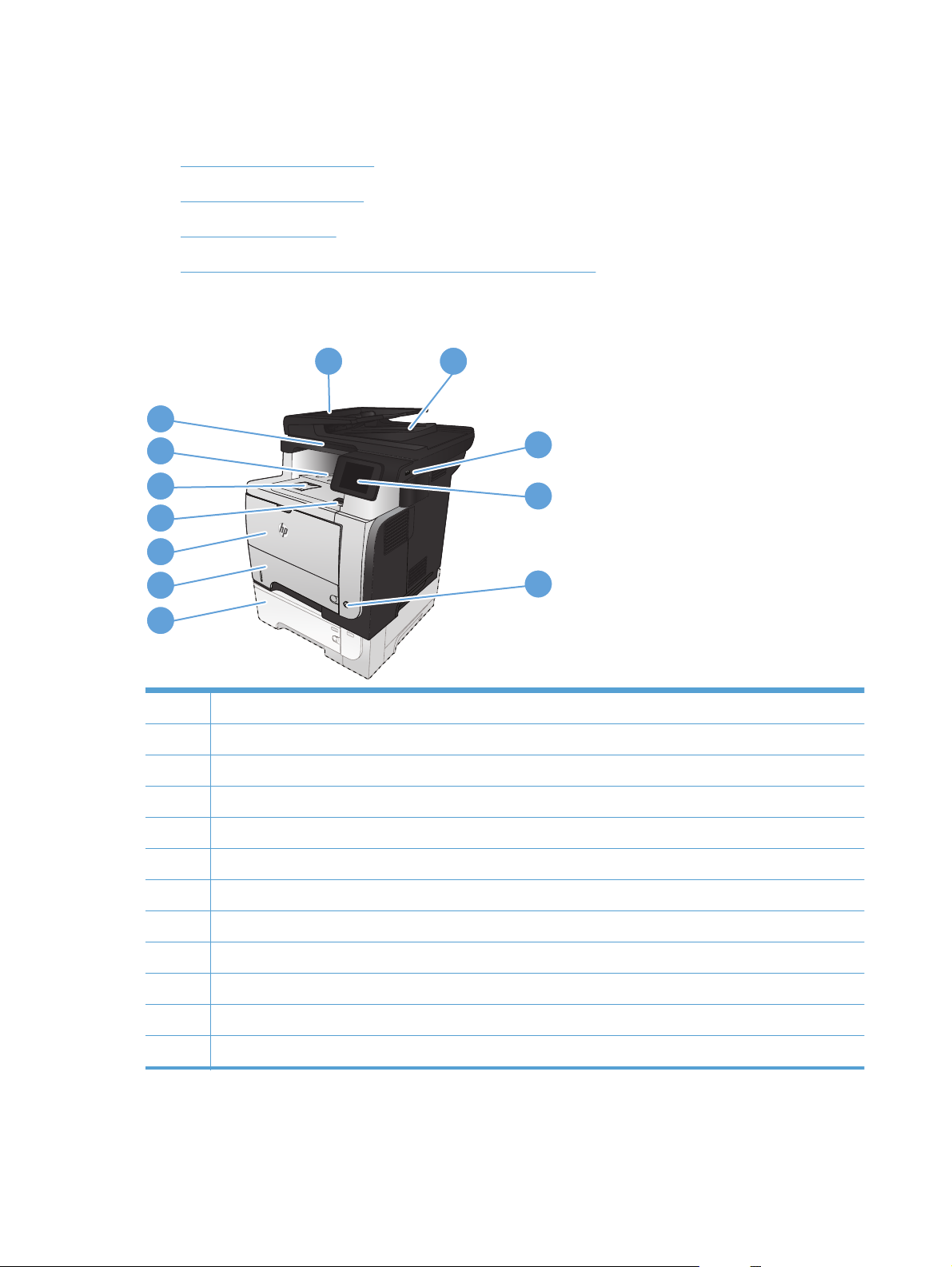
Изгледи на устройството
Изглед на продукта отпред
●
Изглед на продукта отзад
●
Интерфейсни портове
●
Местоположение на серийния номер и номера на модела
●
Изглед на продукта отпред
1 2
12
11
3
10
4
9
8
7
2
5
6
1 Автоматично подаващо устройство
2 Изходна касета на подаващото устройство
3 Директен печат и сканиране от USB порт (за отпечатване и сканиране без компютър)
4 Контролен панел с цветен сензорен графичен дисплей
5 Бутон за включване/изключване
6 Допълнителна тава 3
7 Тава 2
8 Тава 1
9 Бутон за освобождаване на предна вратичка (достъп до касетата с тонер)
10 Изходна касета с удължител за дълг
11 Стандартна изходна касета:
12 Дръжка за вдигане капака на скенера
4 Глава 1 Въведение в устройството BGWW
а хартия
Page 19
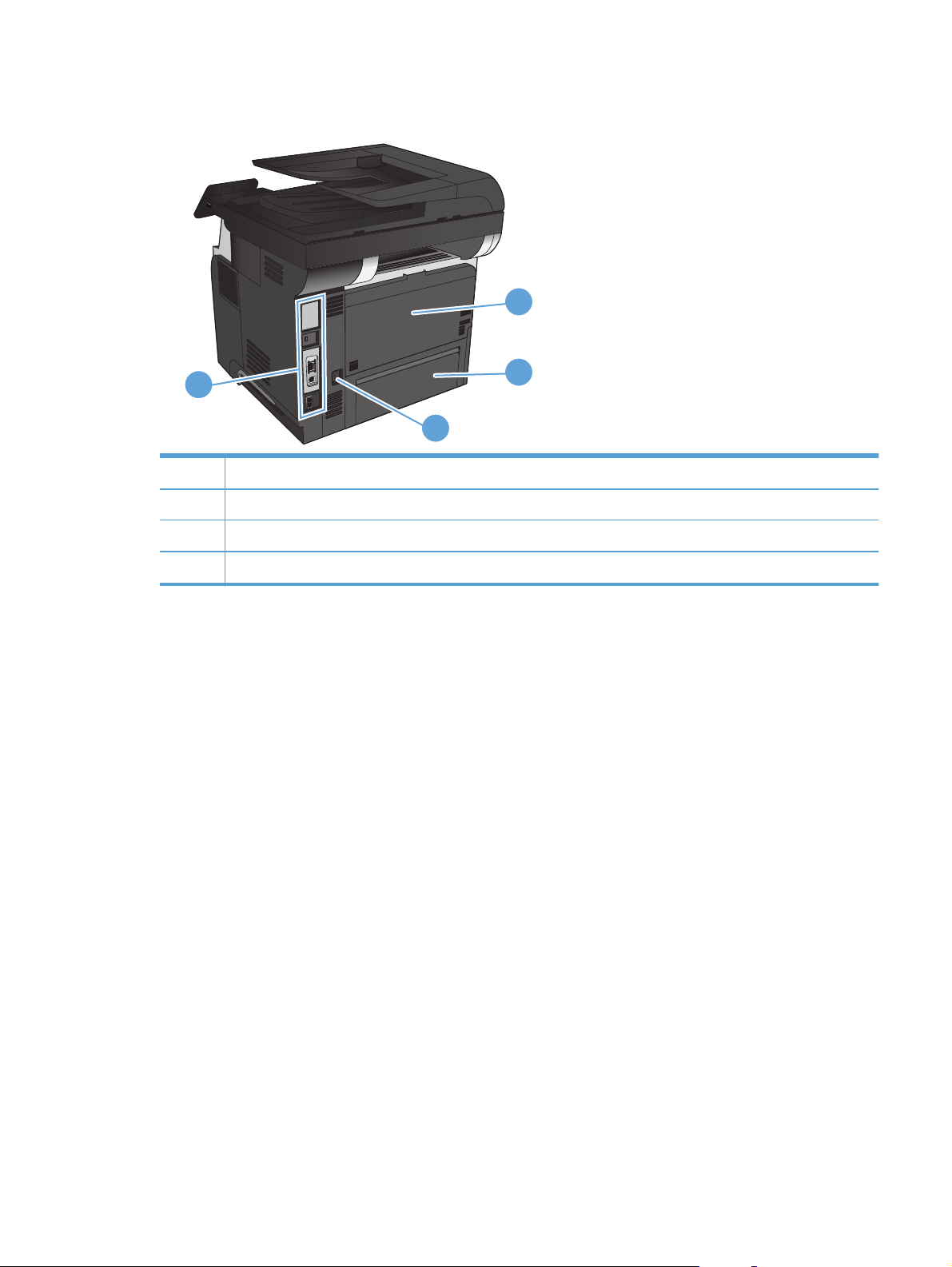
Изглед на продукта отзад
1
4
2
3
1 Задна вратичка и изходна тава с лице нагоре (достъп до задръстена хартия)
2 Капак против прах за Тава 2 (за хартия с размер legal)
3 Свързване на захранването
4 Входно-изходни портове и ключалка за защита
BGWW
Изгледи на устройството
5
Page 20

Интерфейсни портове
1
2
3
4
5
1 Слот за ключалка за защита от кабелен тип
2 Мрежов порт за локална мрежа (LAN) Ethernet (RJ-45)
3 Високоскоростен USB 2.0 порт за печат
4 Телефонен "line out" порт (изходяща линия) за поставяне на вътрешен телефон, телефонен секретар или друго
устройство
5 Факс "line in" порт (входяща линия) за поставяне на телефонната линия на факса към продукта
6 Глава 1 Въведение в устройството BGWW
Page 21
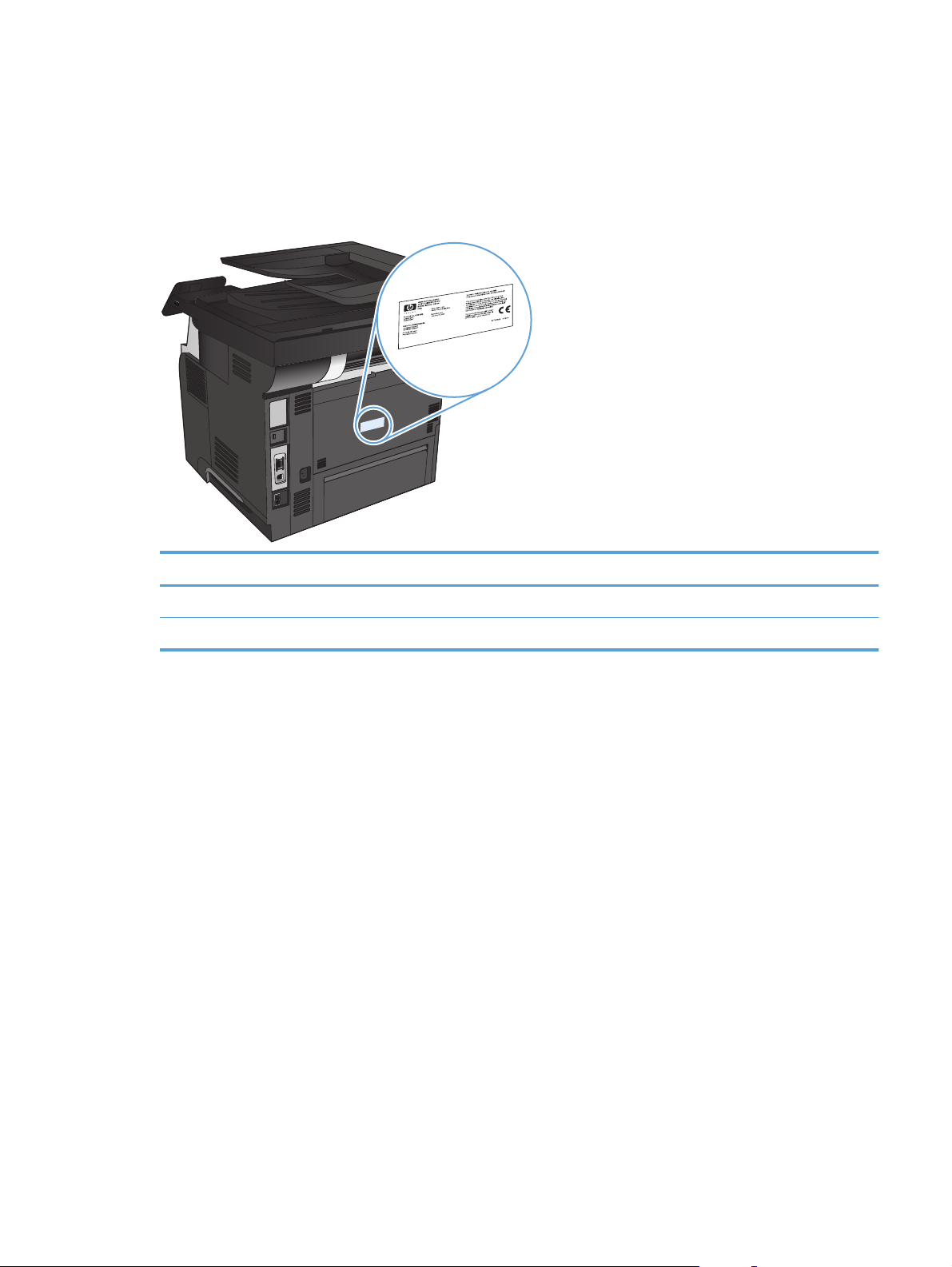
Местоположение на серийния номер и номера на модела
Номерът на модела и серийният номер са написани на идентификационен етикет, който се намира
на гърба на устройството. Те също са посочени от вътрешната страна на предната вратичка.
Серийният номер съдържа информация за страната/региона на произход, версията на
устройството, производствения код и производствения номер на устройството.
Име на модела Номер на модела
M521dn A8P79A
M521dw A8P80A
BGWW
Изгледи на устройството
7
Page 22
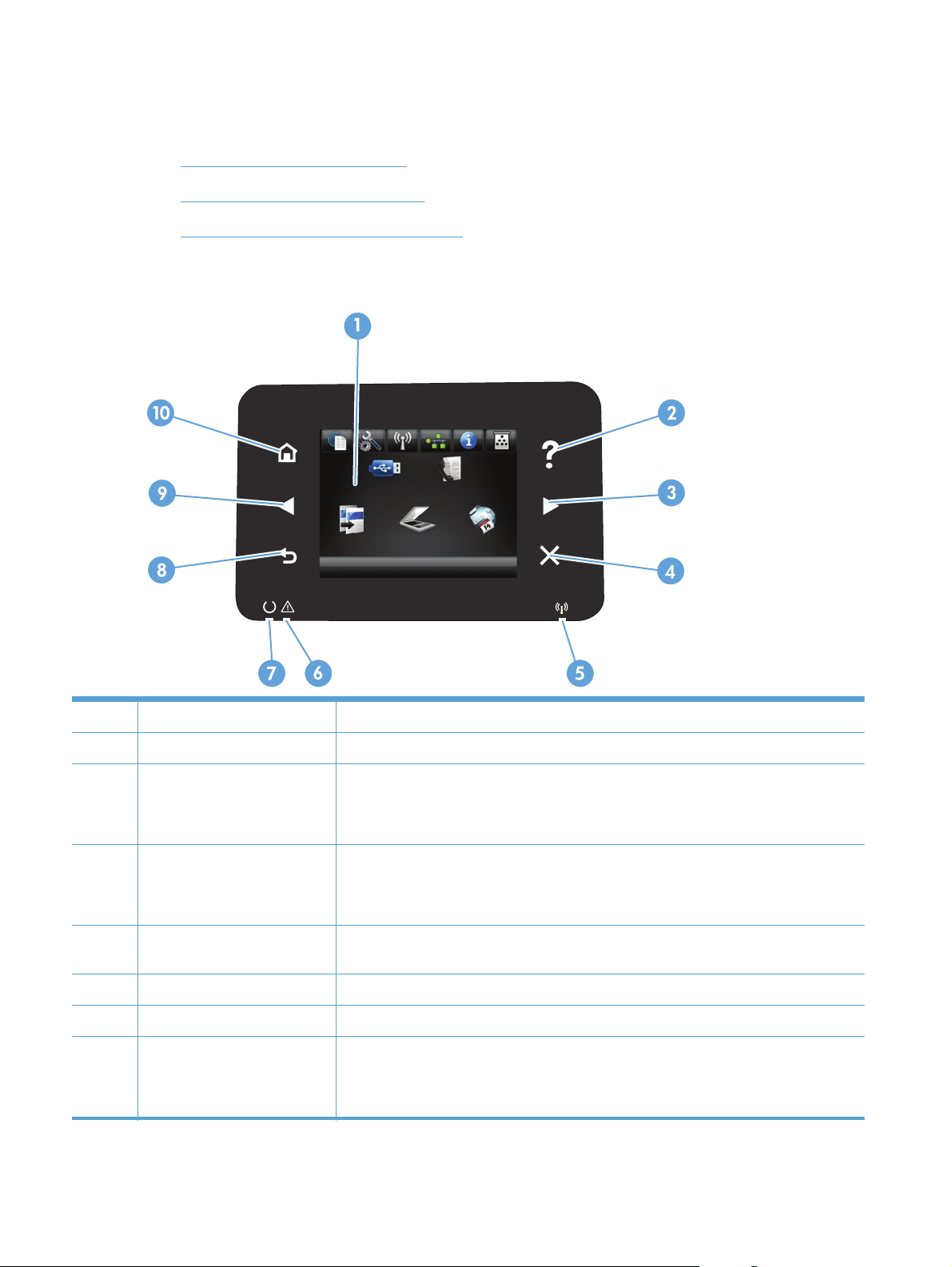
Контролен панел
Подредба на контролния панел
●
Контролен панел екран "Начало"
●
Система за помощ от контролния панел
●
Подредба на контролния панел
1 Дисплей със сензорен екран Дава достъп до функциите на продукта и показва текущото му състояние.
2 Бутон за помощ и лампичка Дава достъп до системата за помощ в контролния панел
3 Бутон за дясна стрелка и
лампичка
4 Бутон за отказ и лампичка Изчиства настройките, отменя текущото задание или излиза от текущия екран
5 Индикатор за безжична връзка
(само за безжични модели)
6 Лампичка Внимание Сигнализира възникването на проблем с устройството
7 Лампичка Готовност Сигнализира, че устройството е готово
8 Бутон за връщане назад и
лампичка
Премества курсора надясно или преминава на следващия екран на дисплея
ЗАБЕЛЕЖКА: Този бутон свети само когато текущият екран може да използва та
функция.
ЗАБЕЛЕЖКА: Този бутон свети само когато текущият екран може да използва тази
функция.
Сигнализира, че безжичната мрежа е активирана. Лампичката мига, докато устройството
установява връзка с безжичната мр
Връща към предишния екран
ЗАБЕЛЕЖКА: Този бутон свети само когато текущият екран може да използва тази
функция.
ежа.
зи
8 Глава 1 Въведение в устройството BGWW
Page 23
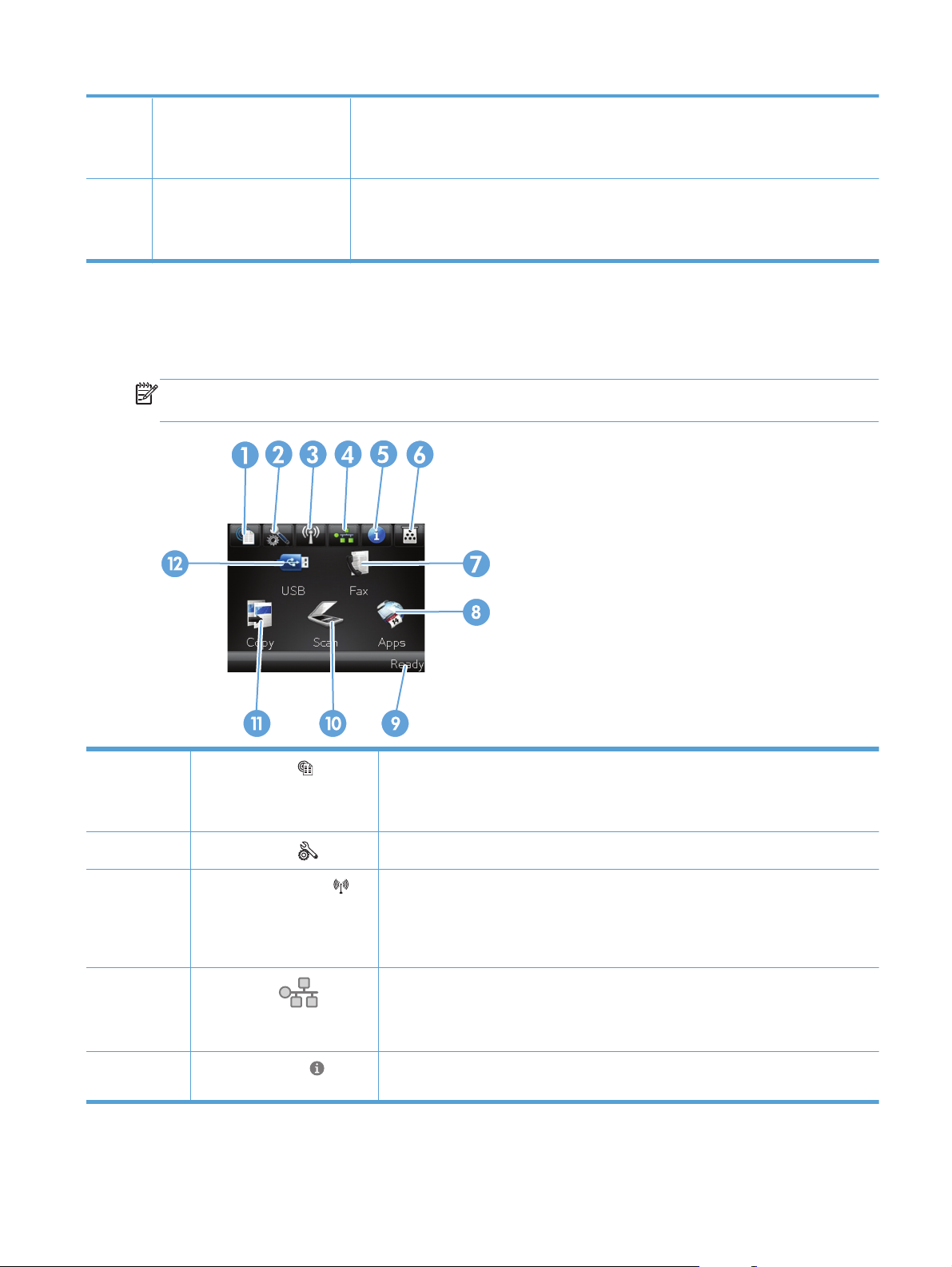
9 Бутон за стрелка наляво и
лампичка
10 Бутон за начало и лампичка Дава достъп до екрана "Начало"
Премества курсора наляво
ЗАБЕЛЕЖКА: Този бутон свети само когато текущият екран може да използва тази
функция.
ЗАБЕЛЕЖКА: Този бутон свети само когато текущият екран може да използва тази
функция.
Контролен панел екран "Начало"
Екранът "Начало" предлага достъп до функциите на устройството и показва неговото състояние.
ЗАБЕЛЕЖКА: Функциите, които може да се използват от екрана "Начало", зависят от
конфигурацията на принтера. При някои езици те може да се разположени в обратен ред.
1
2
3
4
5
BGWW
Бутон Уеб услуги
Бутон Настройка
Бутон Безжична мрежа
(само за безжични модели)
Бутон Мрежа
устройства, свързани към
мрежа)
Бутон Информация
(само за
Осигурява бърз достъп до функциите на Уеб услуги на HP, включително HP ePrint
HP ePrint е инструмент за отпечатване на документи чрез устройство, поддържащо
имейл, което ги изпраща до имейл адреса на продукта.
Дава достъп до основните менюта
Дава достъп до безжичното меню и информация за състоянието на безжичната
връзка.
ЗАБЕЛЕЖКА: Когато сте свързани към безжична мрежа, тази икона се променя в
индикатор за силата на сигнала.
Дава достъп до мрежовите настройки и информация за мрежата. От екрана за
мрежови настройки можете да отпечатате страницата Network Summary (Мрежово
резюме).
Дава информация за състоянието на принтера. От екрана за обобщено състояние
можете да отпечатате страницата Configuration Report (Отчет за конфигурацията).
Контролен панел
9
Page 24
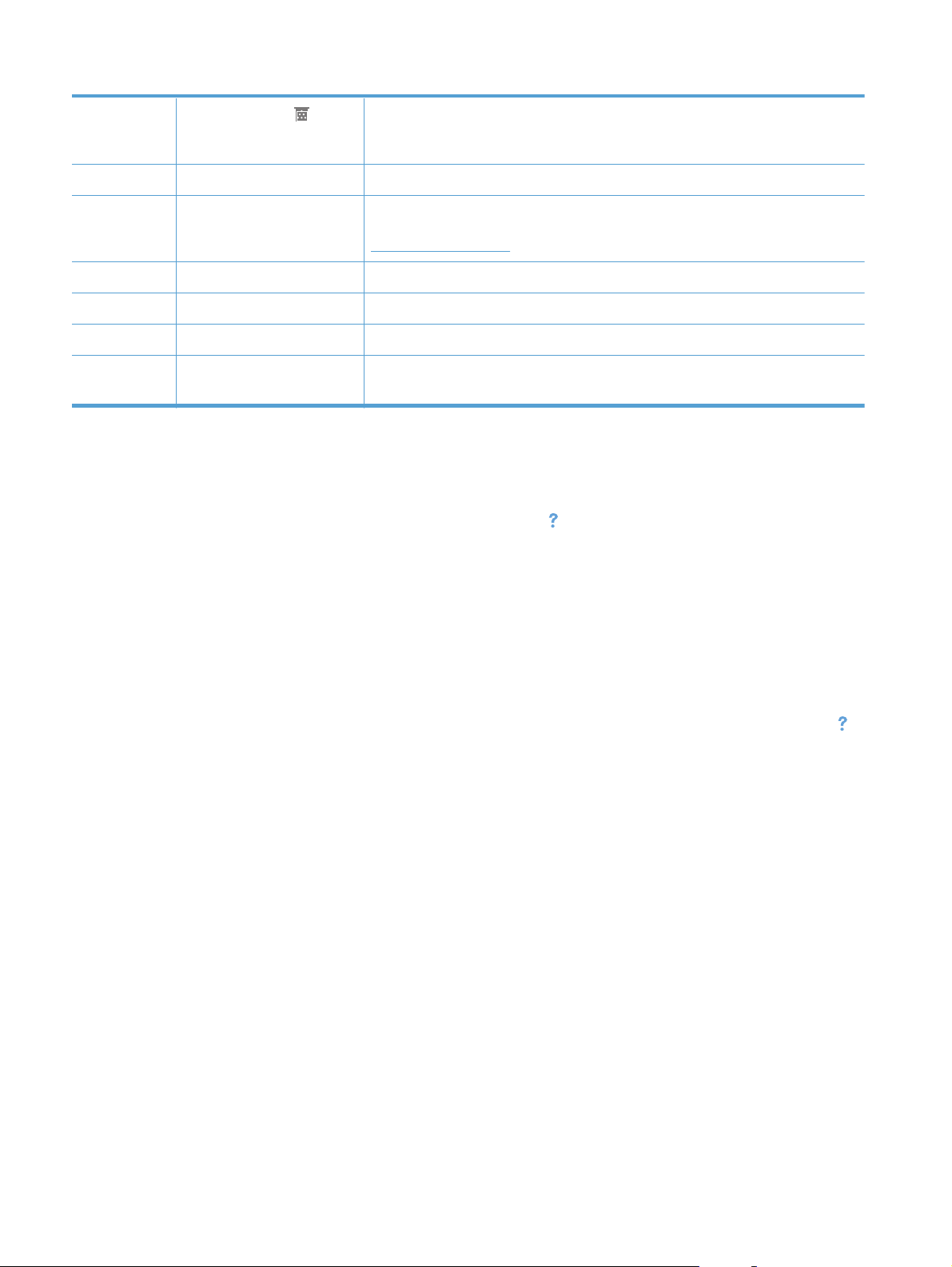
6
7 Бутон Fax (Факс) Дава достъп до функцията Fax (Факс)
8 Бутон Приложения Осигурява достъп до менюто Приложения за директно отпечатване от уеб
9 Състояние на устройството Обозначава дали устройството е в готовност, или обработва дадено задание.
10 Бутон Scan (Сканиране) Дава достъп до функцията за сканиране
11 Бутон Copy (Копиране) Дава достъп до функцията за копиране
12 Бутон USB Дава достъп до функцията за директен печат от USB (за печат и сканиране без
Бутон Консумативи
Дава информация за състоянието на консумативите От екрана за обобщено
състояние на консумативите можете да отпечатате страницата Supplies Status
(Състояние на консумативите).
приложения, които сте изтеглили от уебсайта на HP ePrintCenter на адрес
www.hpeprintcenter.com
компютър)
Система за помощ от контролния панел
Устройството има вградена система за помощ, която обяснява как да се използва всеки екран. За да
отворите системата за помощ, докоснете бутона Помощ
За някои екрани помощта отваря глобално меню, от което можете да търсите конкретни теми.
Можете да обхождате структурата на менюто чрез докосване на бутоните в менюто.
в горния десен ъгъл на екрана.
Някои екрани за помощ включват анимация, която ви води из процедурите, напр. при отстраняване
на засядания на хартия.
ни,
При екра
съдържащи настройки за отделни задания, помощта отваря тема, в която се обясняват
опциите за този екран.
Ако устройството ви алармира за грешка или ви предупреди за нещо, докоснете бутона Помощ
за да отворите съобщение, описващо проблема. Това съобщение ще съдържа и указания как да
разрешите проблема.
,
10 Глава 1 Въведение в устройството BGWW
Page 25
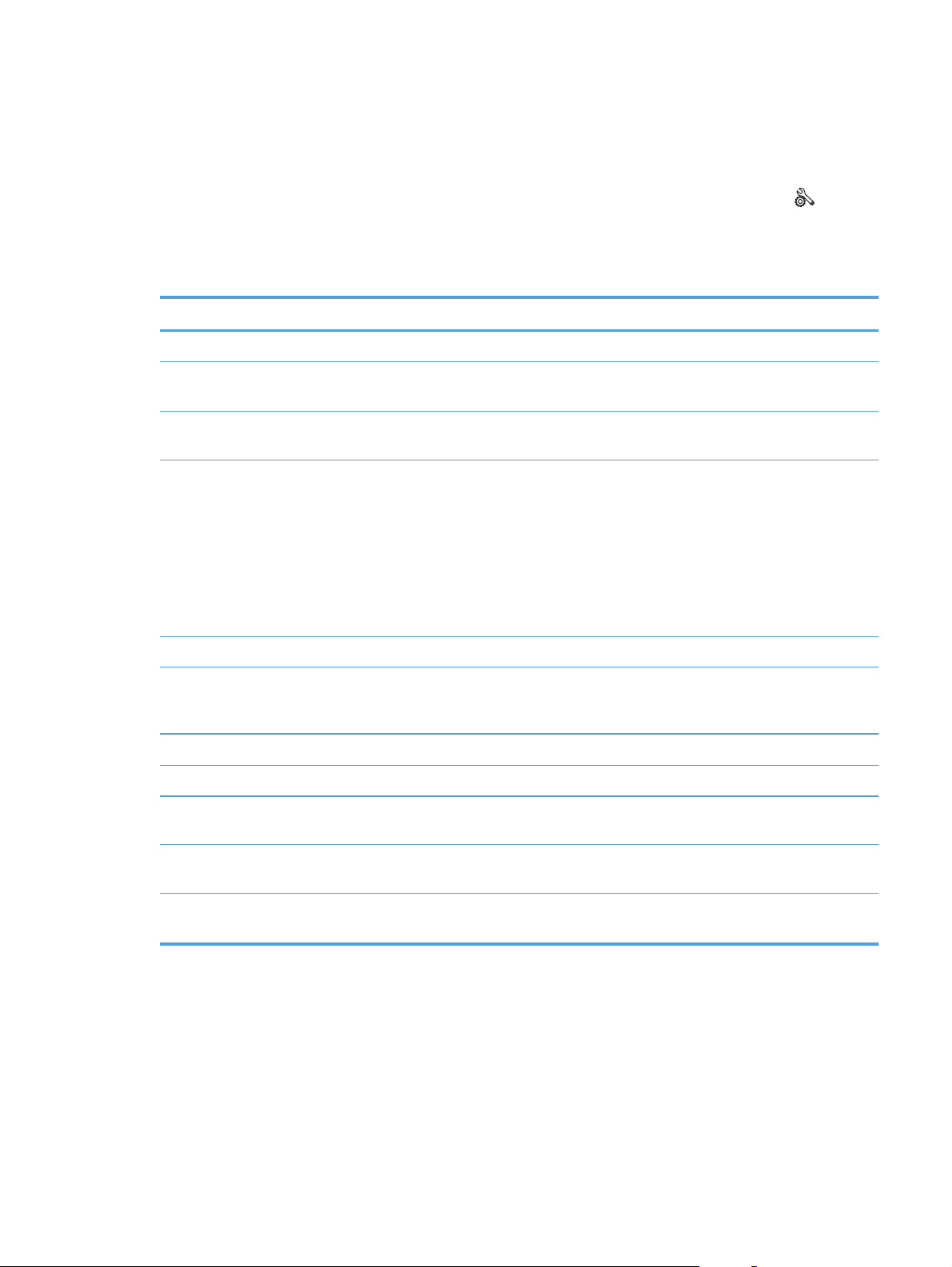
Печат на отчети за продукта
От менюто Reports (Отчети) можете да отпечатате няколко информативни страници за продукта.
1.
От началния екран на контролния панел на принтера докоснете бутона Настройка
.
2. Докоснете бутона Reports (Отчети).
3. Докоснете името на отчета, който искате да отпечатате.
Елемент от меню Описание
Demo Page (Пробна страница) Отпечатва страница, демонстрираща качеството на печат
Menu Structure (Структура на менюто) Разпечатва карта на оформлението на менюто на контролния панел. Описват се
активните настройки за всяко меню.
Configuration Report (Отчет за
конфигурацията)
Supplies Status (Състояние на
конс
умативите)
Network Summary (Мрежово резюме) Разпечатва списък на всички настройки на принтера
Разпечатва списък на всички настройки на принтера. Включва информация за
мрежата, когато принтерът е свързан към мрежа.
Отпечатва състоянието на всяка тонер касета, включително следната
информация:
Приблизителна оценка в проценти на оставащия живот на касетата
●
Приблизителен брой оставащи страници
●
Номера за поръчка на тонер касети на HP
●
Брой отпечатани страници
●
Usage Page (Страница за
използването)
PCL Font List (Списък на PCL шрифтове) Отпечатва списък на всички инсталирани PCL шрифтове.
PS Font List (Списък на PS шрифтове) Отпечатва списък на всички инсталирани PostScript (PS) шрифтове.
PCL6 Font List (Списък на PCL6
шрифтове)
Service Page (Страница за сервизно
об
служване)
Print Quality Page (Страница за
качество на печата)
Отпечатва страница, където са изброени PCL страниците, PCL
страниците, заседналите страници или страниците, които не са били поети от
принтера, броя отпечатани страници и съобщава броя страници
Отпечатва списък на всички инсталирани PCL6 шрифтове.
Отпечатва сервизния отчет
Отпечатва страница, която помага при отстраняване на проблеми с качеството
на печата
6 страниците, PS
BGWW
Печат на отчети за продукта
11
Page 26
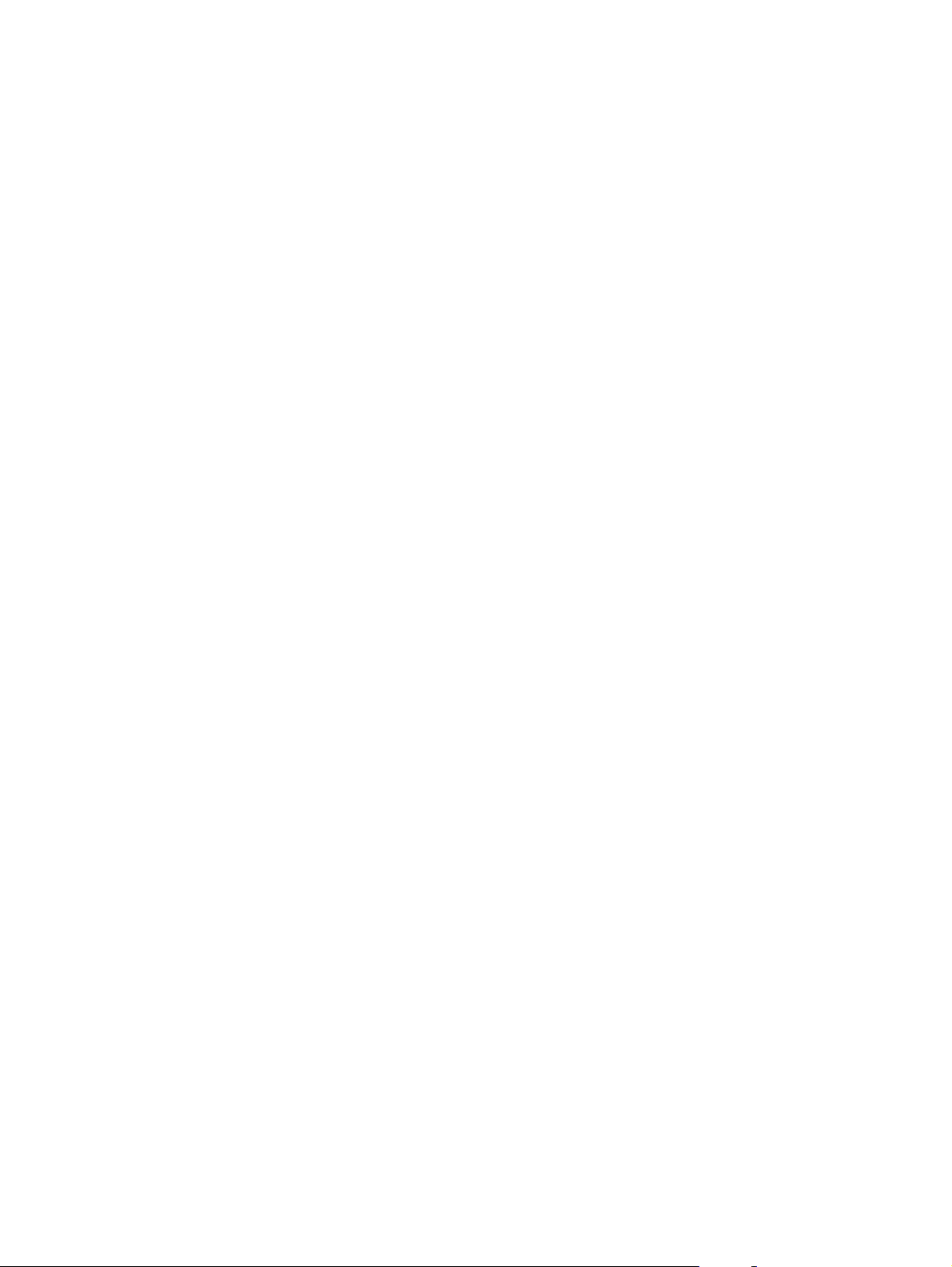
12 Глава 1 Въведение в устройството BGWW
Page 27
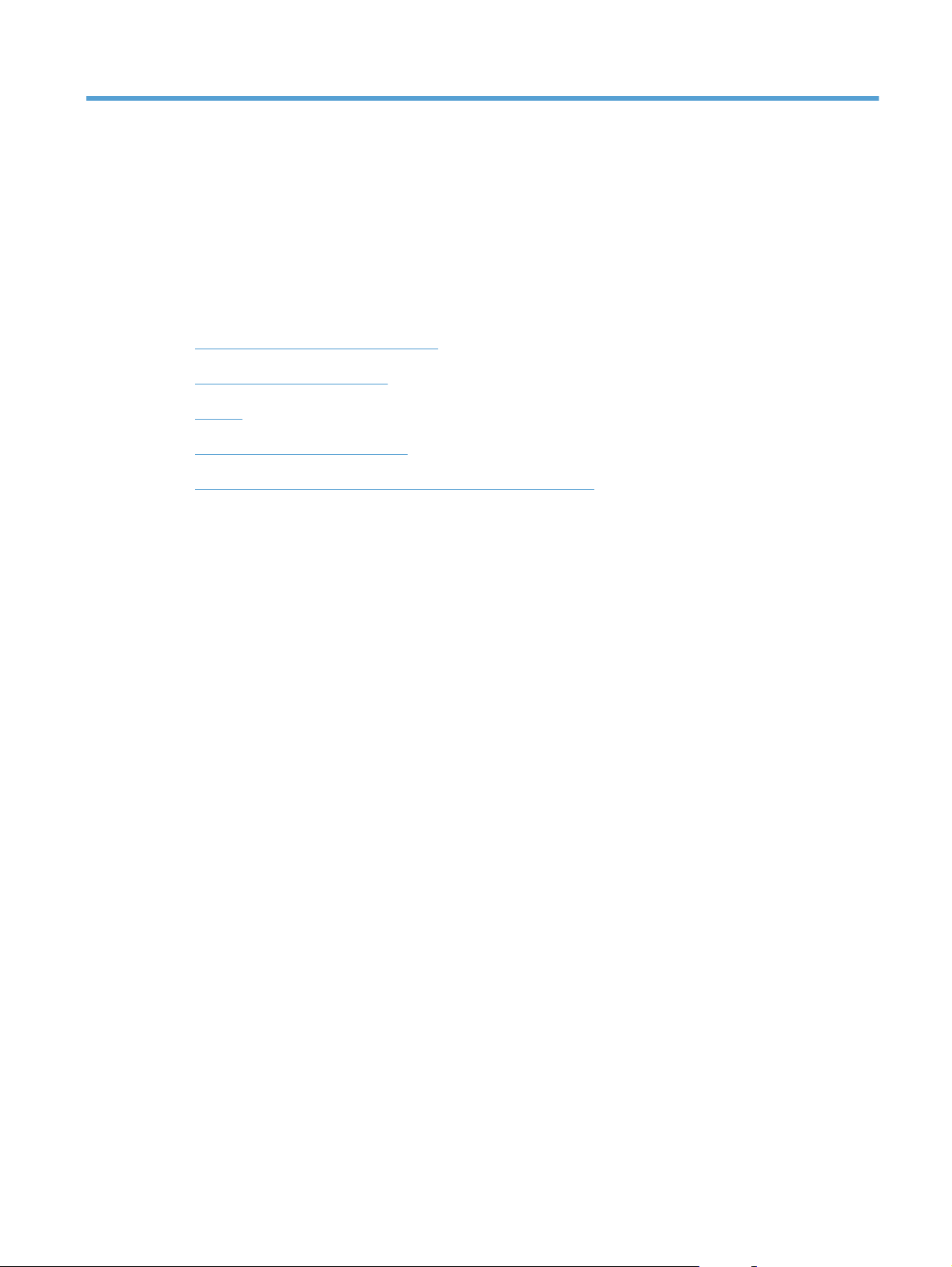
2 Тави за хартия
Поддържани размери на хартията
●
Поддържани типове хартия
●
Тава 1
●
Тава 2 и допълнителна тава 3
●
Използване на възможностите за извеждане на хартията
●
BGWW 13
Page 28
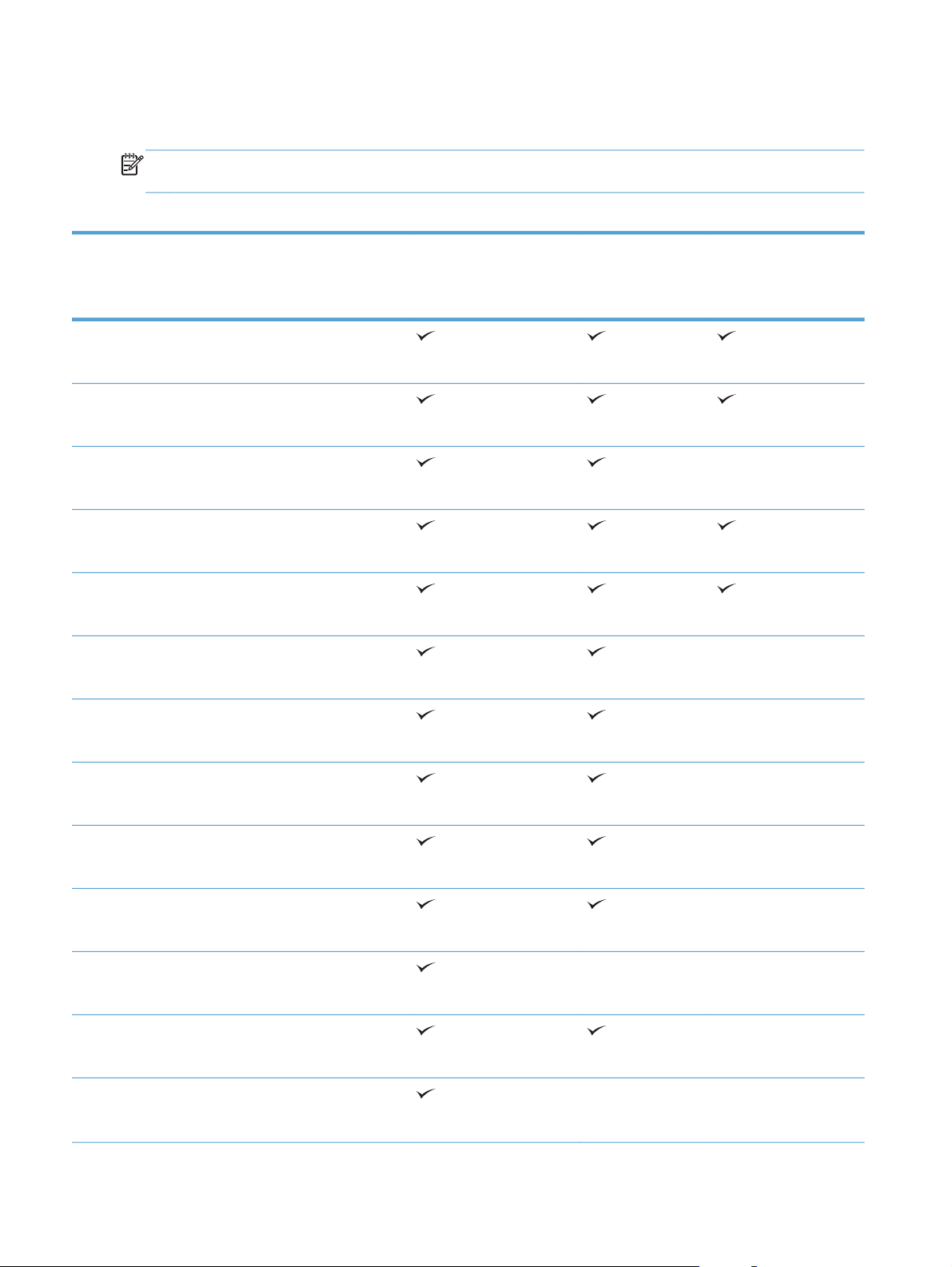
Поддържани размери на хартията
ЗАБЕЛЕЖКА: За да получите най-добри резултати, изберете правилния размер и тип хартия в
драйвера за принтера преди печат.
Таблица 2-1 Поддържани размери на хартията
Размери хартия и техните големини Тава 1 Тава 2 и
допълнителните
тави за 500
листа
Letter
216 x 279 мм
Legal
216 x 356 мм
Executive
184 x 267 мм
8,5 x 13 инча
216 x 330 мм
A4
210 x 297 мм
A5
148 x 210 мм
Автоматичен
двустранен печат
A6
104 x 148 мм
B5 (JIS)
182 x 257 мм
16k
184 x 260 мм
16k
197 x 273 мм
Пощенска картичка (JIS)
100 x 148 мм
Двойна пощенска картичка (JIS)
200 x 148 мм
Потребителски:
76 x 127 мм до 216 x 356 мм
14 Глава 2 Тави за хартия BGWW
Page 29
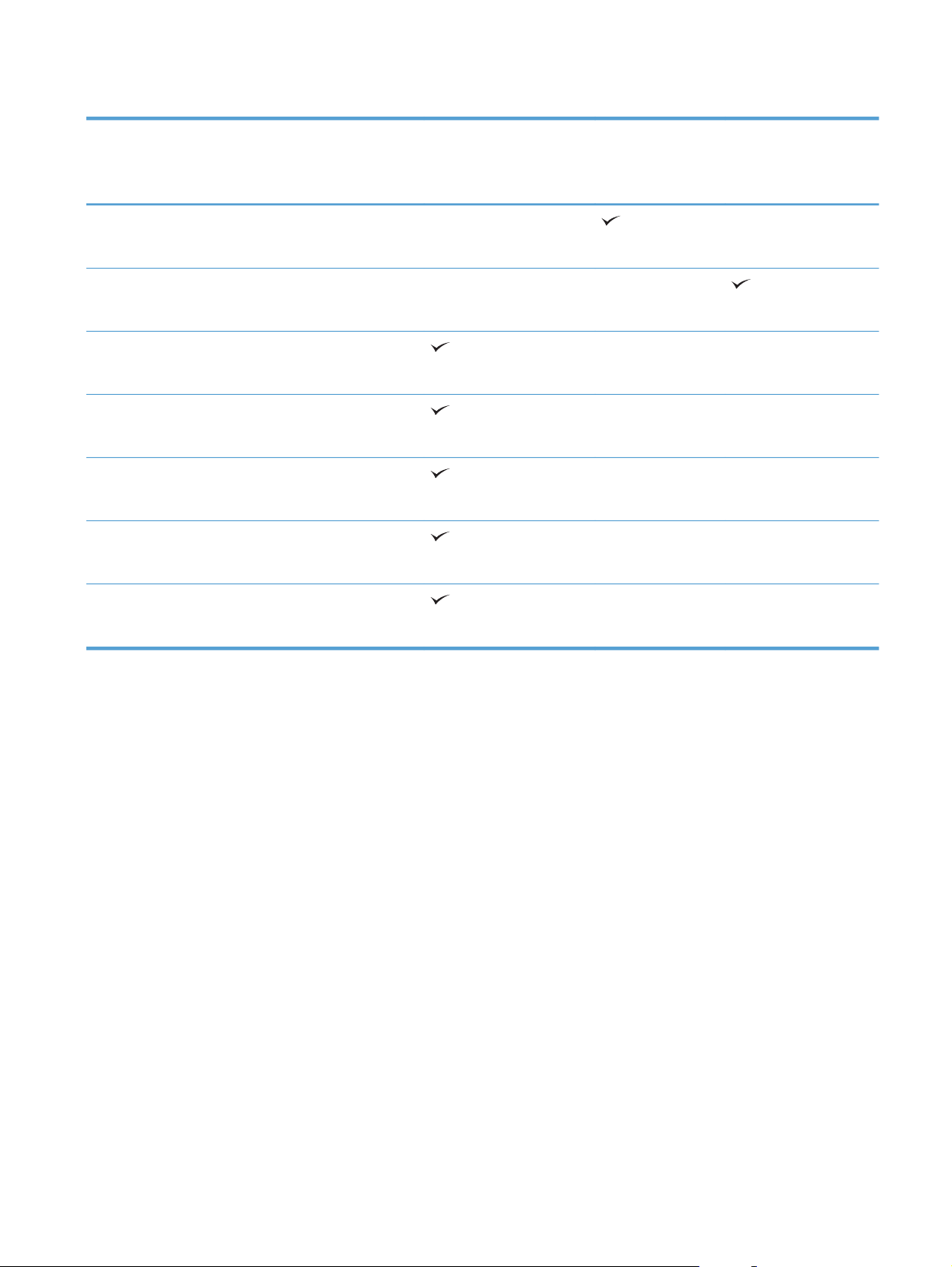
Таблица 2-1 Поддържани размери на хартията (продължение)
Размери хартия и техните големини Тава 1 Тава 2 и
допълнителните
тави за 500
листа
По избор:
105 x 148 мм до 216 x 356 мм
Потребителски:
210 x 280 мм до 216 x 356 мм
Плик #10
105 x 241 мм
Плик DL
110 x 220 мм
Плик C5
162 x 229 мм
Плик B5
176 x 250 мм
Автоматичен
двустранен печат
Envelope Monarch
98 x 191 мм
BGWW
Поддържани размери на хартията
15
Page 30
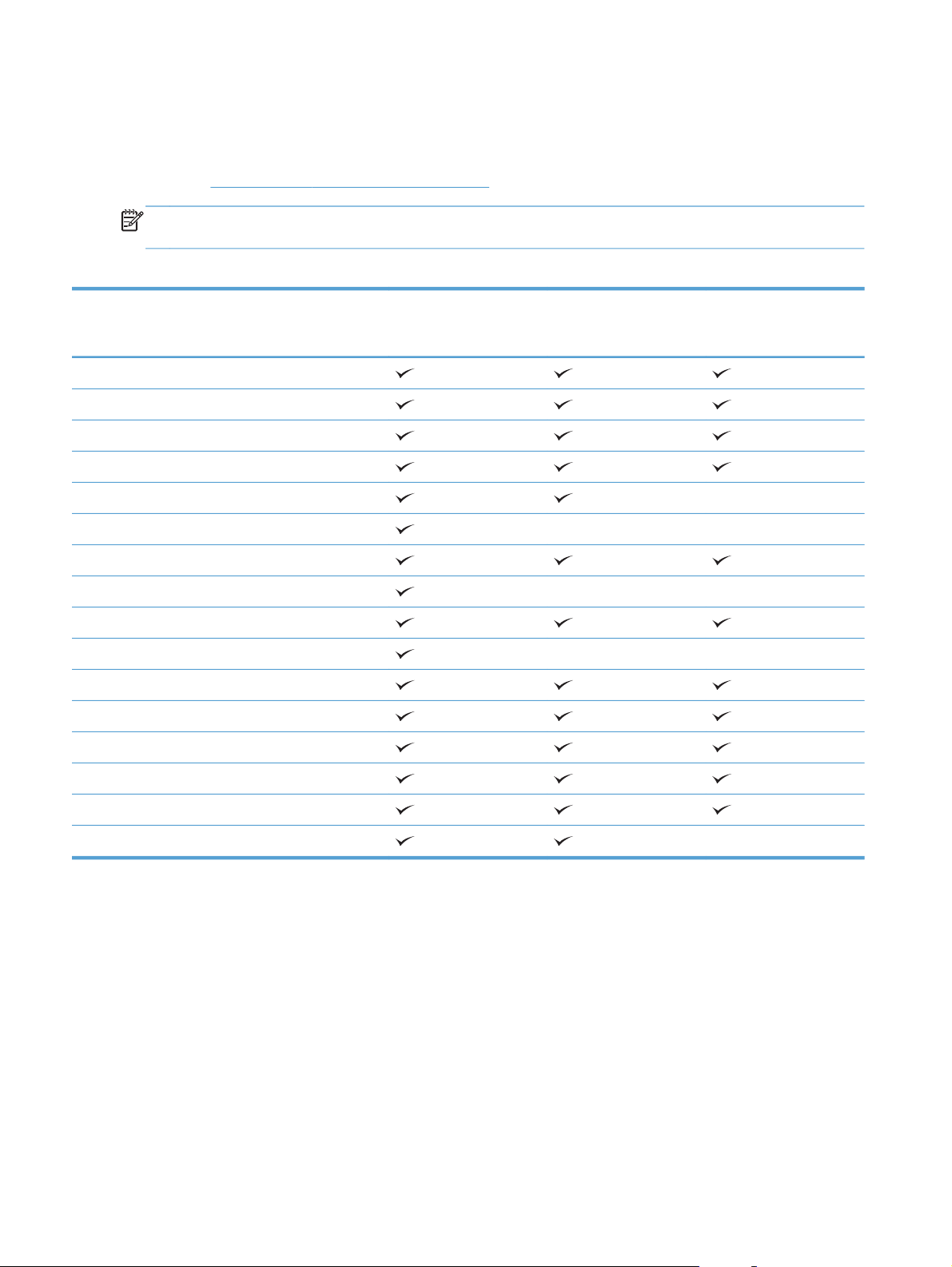
Поддържани типове хартия
За пълен списък на конкретните типове хартии с марката на HP, поддържани от този принтер,
посетете
ЗАБЕЛЕЖКА: За да получите най-добри резултати, изберете правилния размер и тип хартия в
драйвера за принтера преди печат.
Таблица 2-2 Поддържани типове хартия
www.hp.com/support/ljmfpM521series.
Тип хартия Тава 1 Тава 2 и
допълнителните тави
за 500 листа
Обикновена
HP EcoSMART
Light 60–74g (Лека 60-74 г)
Midweight 96–110g (Средно тежка 96–110 г)
Heavy 111–130g (Тежка 111–130 г)
Extra heavy 131–175g (Много тежка 131–175 г)
Прозрачно фолио
Етикети
Бланки
Плик
Предварително отпечатана
Предварително перфорирана
Цветна
Автоматичен
двустранен печат
Луксозна
Рециклирана
Груба
16 Глава 2 Тави за хартия BGWW
Page 31

Тава 1
Капацитет на тавата и ориентация на хартията
●
Зареждане в Тава 1
●
Капацитет на тавата и ориентация на хартията
За да предотвратите засядания, не препълвайте тавите. Проверете дали горният край на тестето е
под индикатора за запълване на тавата. Къса/тясна и тежка/гланцова хартия зареждайте до под
средата на индикатора за запълване на тавата.
Таблица 2-3 Капацитет на тава 1
Тип хартия Спецификации Количество
Хартия Диапазон:
2
60 г/м
до 220 г/м
Пликове
Етикети 0,10 до 0,14 мм дебелина Максимална височина на пакета: 12 мм
Прозрачни фолиа 0,10 до 0,14 мм дебелина Максимална височина на пакета: 12 мм
75 г/м
2
до 90 г/м
2
2
Максимална височина на пакета: 12 мм
Еквивалентно на 100 листа 75 г/м
до 10 плика
2
Таблица 2-4 Ориентация на хартията в тава 1
Едностранен печат Автоматичен двустранен печат и
алтернативен режим за бланки
С лицевата страна нагоре
Поставя се в принтера с горния край
напред
С лицевата страна надолу
Поставя се в принтера с долния край
напред
Пликове
С лицевата страна нагоре
С късата част и марката напред към
устройството
BGWW
Тава 1
17
Page 32

Зареждане в Тава 1
1. Отворете тава 1.
2. Издърпайте поставката за хартията и
изтеглете удължителя.
18 Глава 2 Тави за хартия BGWW
Page 33

3. Заредете хартията в тавата. Проверете дали
хартията е поставена под ограничителните
пластинки и под индикаторите за максимално
запълване.
4. Нагласете страничните водачи, така че леко
да докосват пакета хартия, но да не огъват
хартията.
BGWW
Тава 1
19
Page 34

Тава 2 и допълнителна тава 3
Капацитет на тавата и ориентация на хартията
●
Зареждане на тава 2 и допълнителна тава 3
●
Капацитет на тавата и ориентация на хартията
За да предотвратите засядания, не препълвайте тавите. Проверете дали горният край на тестето е
под индикатора за запълване на тавата. Къса/тясна и тежка/гланцова хартия зареждайте до под
средата на индикатора за запълване на тавата.
Таблица 2-5 Капацитет на Тава 2 и допълнителна тава 3
Тип хартия Спецификации Количество
Хартия Диапазон:
2
60 г/м
до 130 г/м
2
Еквивалентно на 500 листа 75 г/м
Таблица 2-6 Ориентация на хартията за тава 2 и допълнителна тава 3
Едностранен печат Автоматичен двустранен печат и
алтернативен режим за бланки
С лицевата страна надолу
С горния край към предната част на тавата
С лицевата страна нагоре
С долния край към предната част на тавата
Пликове
Отпечатвайте пликове само от Тава 1.
2
20 Глава 2 Тави за хартия BGWW
Page 35

Зареждане на тава 2 и допълнителна тава 3
ЗАБЕЛЕЖКА: Процедурата за зареждане на хартия в тава 3 е същата като за тава 2. Тук е
показана само тава 2.
1. Изтеглете тавата и леко я повдигнете, за да я
извадите от устройството.
2. Натиснете езичето за освобождаване на
левия водач и плъзнете страничните водачи
до правилния размер на хартията.
3. Натиснете езичето за освобождаване на
задния водач на хартията и го плъзнете до
правилния размер на хартията.
BGWW
Тава 2 и допълнителна тава 3
21
Page 36

4. Заредете хартията в тавата. Проверете дали
пакетът е изравнен във всички четири ъгъла и
че горният край на пакета е под
индикаторите за максимално запълване.
5. Плъзнете тавата докрай в принтера.
1
2
2
2
22 Глава 2 Тави за хартия BGWW
Page 37

Използване на възможностите за извеждане на хартията
Печат в стандартната изходна касета
Стандартната изходна касета събира хартията с лицевата страна надолу в правилния ред.
Използвайте тази касета за повечето задания за печат, включително прозрачно фолио. За да
използвате стандартната изходна касета, проверете дали задната изходна касета е затворена. За
да избегнете засядания, не отваряйте или затваряйте задната изходна касета по време на печат.
Стандартната изходна ка
сета събира до 250 листа хартия 75 г/м2.
Печат в задната изходна касета
Принтерът винаги печата в задната изходна касета, ако тя е отворена. Хартията, отпечатвана в тази
касета, ще излиза с лицевата страна нагоре, като последната страница е отгоре (в обратен ред).
Задната изходна касета събира до 50 листа хартия 75 г/м
Печатът от тава 1 в задната изходна касета се извършва по най-прекия път. Отварянето на задната
изходна касета може да подобри работата със следните неща:
Пликове
●
Етикети
●
Хартия с малък потребителски размер
●
Пощенски картички
●
●
Хартия, по-тежка от 120 г/м
За да отворите задната изходна касета, хванете дръжката в горния край на касетата. Издърпайте
касетата надолу под ъгъл 45° и плъзнете удължителя навън.
2
(32 фунта)
2
.
BGWW
Използване на възможностите за извеждане на хартията
23
Page 38

ЗАБЕЛЕЖКА: Отварянето на задната изходна касета прави недостъпни устройството за
двустранен печат и горната изходна касета. За да избегнете засядания, не отваряйте или затваряйте
задната изходна касета по време на печат.
24 Глава 2 Тави за хартия BGWW
Page 39

3 Части, консумативи и
принадлежности
Поръчка на части, принадлежности и консумативи
●
Правила на HP за непроизведени от HP печатащи касети
●
Уебсайт на HP срещу фалшификати
●
Печат, когато тонер касетата наближи края на експлоатационния си срок
●
Части за самостоятелен ремонт от клиента
●
Принадлежности
●
Тонер касета
●
BGWW 25
Page 40

Поръчка на части, принадлежности и консумативи
Оригинални тонер касети и хартия на HP www.hp.com/go/suresupply
Поръчване на оригинални части или принадлежности
на HP
Поръчвайте чрез доставчици на поддръжка или услуги Обърнете се към упълномощен от HP доставчик на поддръжка
www.hp.com/buy/parts
или услуги.
26 Глава 3 Части, консумативи и принадлежности BGWW
Page 41

Правила на HP за непроизведени от HP печатащи касети
Hewlett-Packard не препоръчва използването на тонер касети, непроизведени от HP, независимо
дали са нови, или възстановени.
ЗАБЕЛЕЖКА: За продукти за принтери на HP, употребата на тонер касети, които не са
произведени от HP, или на презаредени тонер касети, не влияе върху гаранцията на клиента или на
какъвто и да е договор за поддръжка между HP и клиента. Въпреки това, ако се окаже, че дадена
неизправност или повреда на устройството се дължи на из
произведена от HP, или на повторно напълнена тонер касета, HP ще калкулира стандартните си
такси за работно време и материали за отстраняване на конкретната неизправност или повреда на
устройството.
ползването на тон
ер касета, която не е
BGWW
Правила на HP за непроизведени от HP печатащи касети
27
Page 42

Уебсайт на HP срещу фалшификати
Отидете на www.hp.com/go/anticounterfeit, когато инсталирате тонер касетата на HP и на
контролния панел се покаже съобщение, че касетата не е произведена от HP. HP ще ви помогнат
да определите дали тя е оригинална и ще предприемат мерки да решат проблема.
Вашата тонер касета може да не оригинална тонер касета HP , ако забележите следното:
Страницата за състояние на консумативите пока
●
произведен от HP.
Възникват много проблеми с тонер касетата.
●
Касетата не изглежда, както изглежда обикновено (например опаковката се различава от
●
HP опаковка).
зва, че е инсталиран консуматив, който не е
28 Глава 3 Части, консумативи и принадлежности BGWW
Page 43

Печат, когато тонер касетата наближи края на експлоатационния си срок
Black cartridge is low (Ниско ниво в черна касета): Устройството показва кога нивото на тонер
касетата е ниско. Действителният оставащ експлоатационен срок на тонер касетата може да
варира. Имайте предвид да си подготвите резервна касета, в случай че качеството на печат стане
неприемливо. Не е нужно тонер касетата да се сменя сега.
Black cartridge is very low (Много ниско ниво в черна кас
нивото на тонер касетата е много ниско. Действителният оставащ експлоатационен срок на тонер
касетата може да варира. Имайте предвид да си подготвите резервна касета, в случай че
качеството на печат стане неприемливо. Не е необходимо да се подменя тонер касетата, освен ако
качеството на печат вече не е приемливо.
Когато дад
Warranty на HP за тази тонер касета свършва.
Можете да промените начина, по който продуктът реагира, когато консумативите достигнат
състояние на „много ниско ниво“. Не е необходимо да връщате тези настройки, когато поставяте
нова тонер касета.
а тонер касета HP достигне ниво „много ниско“, гаранцията Premium Protection
ен
ета): Устройството показва кога
Активиране или деактивиране на настройките за "при много ниско"
Можете да активирате или деактивирате настройките по подразбиране във всеки момент и не е
необходимо да ги активирате отново, когато инсталирате нова тонер касета.
1.
От началния екран на контролния панел на принтера докоснете бутона Настройка
2. Отворете следните менюта:
System Setup (Системна настройка)
●
.
BGWW
Supply Settings (Настройки за консумативите)
●
Black Cartridge (Черна касета)
●
Very Low Setting (Настройка при много ниско ниво)
●
3. Изберете една от следните опции:
Изберете опцията Continue (Продължи), за да укажете на принтера да ви уведомява при
●
много ниско ниво на тонер касетата, но да продължава да печата.
op (Стоп), за да укажете на устройството да спре печатането
Изберете опци
●
(включително печатането на факсове), докато не смените тонер касетата.
Изберете опцията Prompt (Подсещане), за да укажете на устройството да спре печатането
●
(включително печатането на факсове) и да ви подкани да смените тонер касетата. Можете
да приемете съобщението и да продължите да печатате.
може да се конфигурира от потребителя, е „Prompt to Remind Me in 100 pages, 200
pages, 300 pages, 400 pages, or never“ (Подкана да ми бъде напомнено след 100
ята St
Печат, когато тонер касетата наближи края на експлоатационния си срок
Опцията на този принтер, която
29
Page 44

страници, 200 страници, 300 страници, 400 страници или никога). Тази опция се
предоставя в удобство на потребителя и не е показател, че тези страници ще бъдат с
приемливо качество.
Когато за устройството се зададе опцията Stop (Стоп), съществува известен риск факсовете да не се
печатат след инсталирането на нова касета, ако докато е спряно устройството получи повеч
факсове, отколкото могат да се поберат в паметта.
Когато за устройството се зададе опцията Prompt (Подсещане), съществува известен риск факсовете
да не се печатат след инсталирането на нова касета, ако устройството получи повече факсове,
отколкото могат да се поберат в паметта докато очаква потвърждение на подкана.
е
Когато дадена тонер касета HP достигне нив
Protection Warranty на HP за тази тонер касета свършва. Всички печатни дефекти или откази на
касетите, които се появяват, когато се използва тонер касета на HP в Continue (Продължи) с много
ниско ниво, няма да се считат за дефекти в материалите и изработката на тонер касетата според
HP Toner Cartridge Warranty Statement (Декларация за га
о Very Low (Много ниско), гаранцията Premium
ранция на то
нер касетите на HP).
30 Глава 3 Части, консумативи и принадлежности BGWW
Page 45

Части за самостоятелен ремонт от клиента
За вашия продукт се предлагат изброените по-долу части за самостоятелен ремонт от клиента.
Частите, обозначени като Задължителни за самостоятелна смяна, трябва да се поставят от
●
клиентите, освен ако не сте готови да платите на сервизни специалисти на HP да извършат
ремонта. За тези части не се осигурява поддръжка на място или с връщане в базата по ва
гаранция на продукт на HP.
Частите, обозначени като По желание за самостоятелна смяна, могат да се поставят от
●
сервизни специалисти на HP по ваше желание без допълнителна такса по време на
гаранционния срок.
ЗАБЕЛЕЖКА: За повече информация отидете на www.hp.com/go/learnaboutsupplies.
Таблица 3-1 Части за самостоятелен ремонт от клиента
шата
Елемент Описание Допълнения за
самостоятелна смяна
Тонер касета, стандартен
капацитет
Тонер касета, висок капацитет Тонер касета за смяна Задължителна CE255-67902
Устройство на касетата за тава2Тава 2 за смяна Задължителна RM1-8512-000CN
Завършено подаващо
устройство за 500 листа
(допълнителна тава 3)
Комплект за поддръжка на
ролка на устройство за
подаване на до
Комплект за поддръжка за
отделителна подложка на
устройство за подаване на
документи
Захранващ кабел 220V-10A Кабел за смяна – Китай Задължително 8121-0943
Захранващ кабел 110V-13A Кабел за смяна – Тайван Задължително 8121-0964
Захранващ кабел 220V-10A Кабел за смяна – Корея, общо
кументи
Тонер касета за смяна Задължителна CE255-67901
Допълнително подаващо
устройство за 500 листа и
инструкции за инсталиране
лка за смяна за устройство за
Ро
подаване на документи
Отделителна подложка за
смяна за устройството за
подаване на документи
за ЕС
Задължителна CE530-69001
По избор A8P79-65001
По избор A8P79-65010
Задълж
ително 8121-0731
Номер на част
Захранващ кабел 220V-6A Кабел за смяна – Индия Задължително 8121-0564
Захранващ кабел 220V-10A Кабел за смяна – Обединено
кралство/Азиатскотихоокеански регион
Захранващ кабел 220V-10A Кабел за смяна – Австралия/
Нова Зеландия
Захранващ кабел 220V-10A Кабел за смяна – Израел Задължително 8121-1004
Захранващ кабел 220V-10A Кабел за смяна – Дания Задължително 8121-0733
BGWW
Задължително 8121-0739
Задължително 8121-0837
Части за самостоятелен ремонт от клиента
31
Page 46

Таблица 3-1 Части за самостоятелен ремонт от клиента (продължение)
Елемент Описание Допълнения за
самостоятелна смяна
Захранващ кабел 220V-10A Кабел за смяна – Южна
Африка
Захранващ кабел 220V-10A Кабел за смяна – Швейцария Задължително 8121-0738
Захранващ кабел 110V-10A Кабел за смяна – Бразилия Задължително 8121-1071
Захранващ кабел 220V-10A Кабел за смяна – Аржентина Задължително 8121-0729
Захранващ кабел 220V-10A Кабел за смяна – Южна
Америка/Чили/Перу
Захранващ кабел 220/110V Кабел за смяна – Тайланд/
Филипини
Захранващ кабел 110V-10A Кабел за смяна – Сау
Арабия/други
дитска
Задължително 8121-0737
Задължително 8121-0735
Задължително 8121-0734
Задължително 8121-0740
Номер на част
32 Глава 3 Части, консумативи и принадлежности BGWW
Page 47

Принадлежности
Артикул Описание Номер на част
Допълнителна тава за 500 листа и
подаващо устройство
MFP стойка Кутия за съхранение, която е
USB кабел 2 метра стандартен USB-съвместим
Допълнителна тава за увеличаване на
капацитета на хартията.
инсталирана под продукта.
конектор на устройството
CE530A
CF338A
C6518A
BGWW
Принадлежности
33
Page 48

Тонер касета
Изглед на тонер касетата
●
Информация за тонер касетите
●
Смяна на печатащата касета
●
Изглед на тонер касетата
2 3
1
1 Барабан за изображения
ВНИМАНИЕ: Не докосвайте капака или повърхността на ролката. По този начин може да повредите касетата.
2 Чип с памет
3 Езиче за издърпване на запечатващата лента
34 Глава 3 Части, консумативи и принадлежности BGWW
Page 49

Информация за тонер касетите
Капацитет Номер на касета Номер на част
Черна тонер касета със стандартен
капацитет за смяна
Черна тонер касета с голям капацитет
за смяна
За повече информация относно консумативите вижте www.hp.com/go/learnaboutsupplies.
Информацията в настоящия документ подлежи на промяна без предизвестие. Най-новата
информация за консумативите ще намерите на
Рециклиране на тонер касети
За рециклиране на оригинална тонер касета на HP поставете използваната касета в кутията на
новата касета. Използвайте приложения етикет за връщане, за да изпратите използвания консуматив
до HP за рециклиране. За подробна информация вж. наръчника за рециклиране, включен към
всеки консуматив на HP.
Съхранение на тонер касети
Не отстранявайте тонер касетата от опаковката й, докато не сте готови да я използвате.
ВНИМАНИЕ: За да предотвратите повреда на тонер касетата, не я излагайте на светлина за
повече от няколко минути.
55A CE255A
55X CE255X
www.hp.com/support/ljmfpM521series.
Правила на HP за непроизведени от HP тонер касети
Hewlett-Packard не препоръчва използването на тонер касети, непроизведени от HP, независимо
дали са нови, или възстановени.
ЗАБЕЛЕЖКА: Повреди, причинени от непроизведени от HP тонер касети, не се покриват от
гаранцията на HP , както и от договорите за обслужване.
BGWW
Тонер касета
35
Page 50

Смяна на печатащата касета
1
ВНИМАНИЕ: Ако по дрехите ви попадне тонер, избършете го със суха кърпа и изперете
дрехата в студена вода. Горещата вода фиксира тонера върху тъканта.
ЗАБЕЛЕЖКА: На кутията с печатащата касета има информация за начина на връщане на
използваните печатащи касети. Вж.
1. Натиснете бутона за освобождаване на
горния капак и отворете горния капак.
2. Отворете предната вратичка.
2
1
2
36 Глава 3 Части, консумативи и принадлежности BGWW
Page 51

3. Извадете използваната печатаща касета от
принтера.
1
2
4. Извадете новата печатаща касета от плика.
Поставете старата печатаща касета в плика
за рециклиране.
5. Хванете печатащата касета отпред и отзад и
разпределете тонера, като внимателно
разклатите печатащата касета пет-шест пъти.
ВНИМАНИЕ: Не докосвайте капака или
повърхността на ролката.
6. Свалете запечатващата лента от новата
тонер касета. Рециклирайте лентата с
използваната тонер касета.
BGWW
Тонер касета
37
Page 52

7. Ориентирайте печатащата касета по улеите
1
1
в устройството и я вмъкнете докато легне
плътно.
8. Затворете предната вратичка.
1
2
1
2
38 Глава 3 Части, консумативи и принадлежности BGWW
Page 53
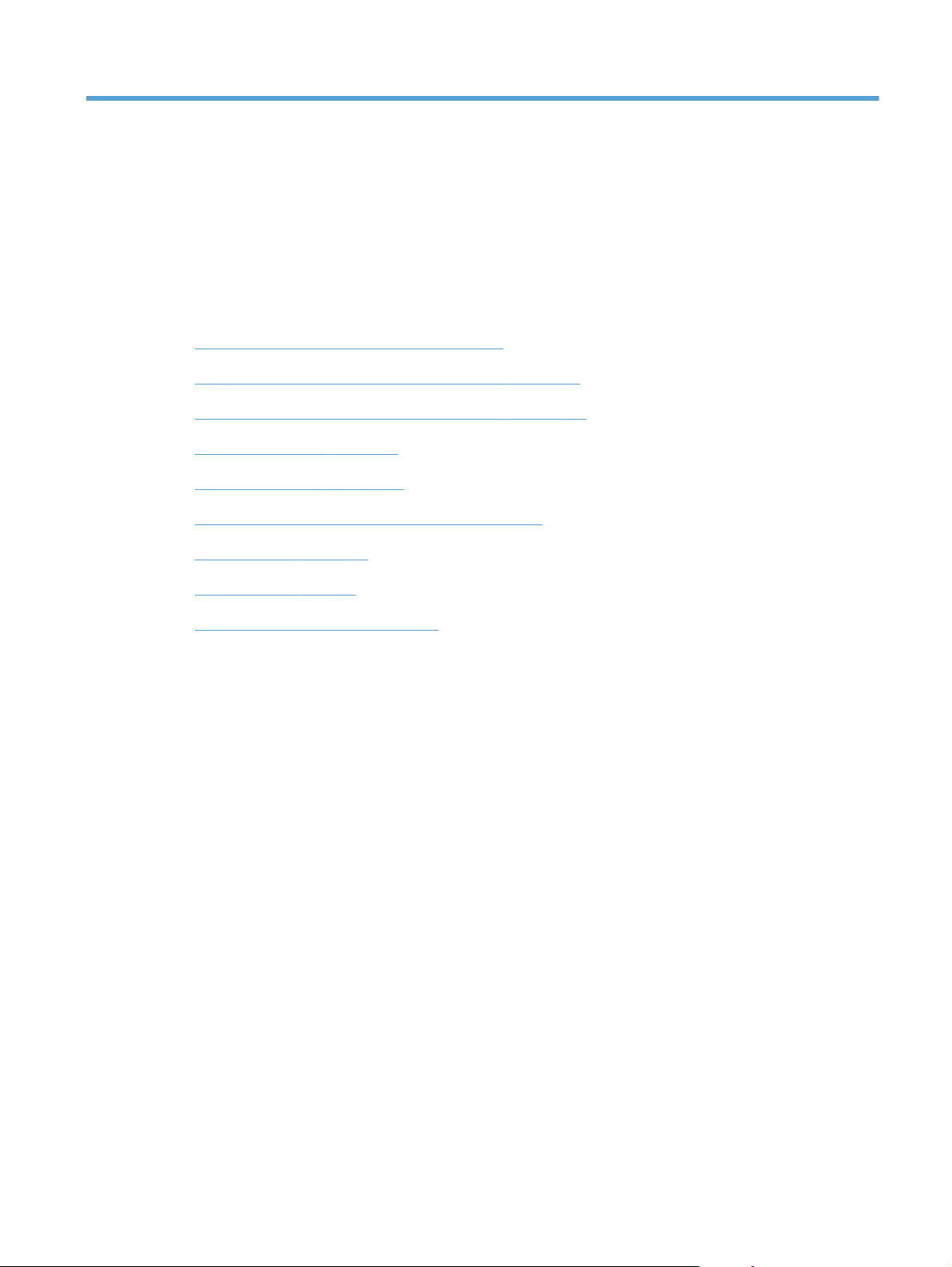
4 Печат
Поддържани драйвери за печат (Windows)
●
Смяна на настройките за задание за печат (Windows)
●
Смяна на настройките за задание за печат (Mac OS X)
●
Задания за печат (Windows)
●
Задания за печат (Mac OS X)
●
Създаване на печатни копия с качество за архив
●
Използване на HP ePrint
●
Използване на AirPrint
●
Директен печат от USB устройство
●
BGWW 39
Page 54

Поддържани драйвери за печат (Windows)
Драйверите за печат дават достъп до системата за печат на продукта. Изброените по-долу
драйвери на принтера са налични в
www.hp.com/go/ljmfpM521series_software.
Драйвер HP PCL 6
Драйвер HP UPD PS
HP UPD PCL 5
Предоставен като драйвер по подразбиране в компактдиска от кутията.
●
Този драйвер се инсталира автоматично, ако не изберете различен.
Препоръчва се за печат при всички приложения под Windows
●
Осигурява най-добра обща скорост, качество на печат и поддръжка на
●
функциите на устройството за повечето потребители
Разработен за съответствие с Windows Graphic Device Interface (GDI)
●
(Интерфейс за графични ус
максимална скорост в среди под Windows
Възможно е да не бъде напълно съвместим с приложни програми на трети
●
производители и потребителски приложни програми, базирани на PCL 5
●
Препоръчва се за печат от програми на Adobe
основно предназначени за работа с графика
Осигурява поддръжка на печат чрез емулация на PostScript или поддръжка
●
на PostScript флаш шрифтове
Препоръчва се за офис печат от общ характер в среди под Windows
●
Съвместим с предишните версии на PCL и по-старите устройства HP LaserJet
●
Най-добрият избор при печат от приложни програми на дру
●
производители или от потребителски приложни програми
Най-добрият избор при работа в смесени среди, които изискват
●
устройството да бъде настроено на PCL 5 (UNIX, Linux, големи компютри)
тройства под Windows) с цел постигане на
®
или от други програми,
ги
Предназначен за употреба в корпоративни среди под Windows, като
●
предоставя единствен драйвер за работа с различни модели принтери
Предпочита се, когато се печата на различни модели продукти от мобилен
●
ко
мпютър с Windows
HP UPD PCL 6
Препоръчва се за печат във всички среди под Windows
●
Като цяло осигурява най-добрата скорост, качество на печат и поддръжка
●
на функциите на принтера за повечето потребители
Разработен за съответствие с Windows Graphic Device Interface (GDI)
●
(Интерфейс за графични устройства под Windows) с цел постигане на
максимална скорост в среди под Windows
Възможно е да не бъде на
●
производители и потребителски приложни програми, базирани на PCL 5
пълно съвместим с приложни програми на трети
Универсален драйвер за печат на HP (УДП)
HP Universal Print Driver (UPD) (Универсалният драйвер за печат на HP) за Windows е единствен
драйвер за печат, които ви позволява незабавен достъп до практически всяко LaserJet устройство на
40 Глава 4 Печат BGWW
Page 55

HP от произволно местоположение, без да е необходимо да изтегляте отделни драйвери. Той е
изграден въз основа на утвърдената технология на HP за драйвери за печат, тестван е изцяло и се
използва с много софтуерни програми. Това е мощно решение, което е показало стабилна работа
във времето.
Универсалният драйвер за печат на HP (УДП) комуникира директно с вся
събира информация за конфигурацията и след това персонализира потребителския интерфейс, така
че да показва само наличните за устройството функции. Той автоматично разрешава наличните
функции за продукта, като например двустранния печат и подшиването с телбод, така че не се
налага да ги разрешавате ръчно.
За повече информация вижте
www.hp.com/go/upd.
Режими на инсталиране на УДП
Традиционен режим
Динамичен режим
●
●
●
●
●
●
ко устройство на HP,
За да използвате този режим, изтеглете УДП от Интернет. Вижте
www.hp.com/go/upd.
Използвайте този режим, ако инсталирате драйвера за отделен компютър.
Той работи с конкретно устройство.
Ако използвате този режим, трябва да инсталирате UPD поотделно на всеки
компютър и за всяко устройство.
За да използвате този режим, изтеглете УДП от Интернет. Вижте
www.hp.com/go/upd.
Динамичният режим ви позволява да използвате една инсталация на
драйвера, така че може да откривате и печатате на множество HP продукти
от всяко място.
Използвайте този режим, ако инсталирате УДП за работна група.
●
Не използвайте този режим за продукти, свързани чрез USB.
●
BGWW
Поддържани драйвери за печат (Windows)
41
Page 56

Смяна на настройките за задание за печат (Windows)
Приоритет за промяна на настройките за задание за печат
●
Промяна на настройките за всички задания за печат, докато не се затвори софтуерната
●
програма
Промяна на настройките по подразбиране за всички задания за печат
●
Промяна на настройките за конфигуриране на устройството
●
Приоритет за промяна на настройките за задание за печат
Промените в настройките за печат са с различен приоритет в зависимост от това, къде са направени
промените:
ЗАБЕЛЕЖКА: Имената на командите и диалоговите прозорци може да варират в зависимост от
софтуерната програма.
Диалогов прозорец Page Setup (Настройка на страница): Щракнете върху Page
●
Setup (Настройка на страница) или подобна команда от менюто File (Файл) на програмата, в
която работите, за да отворите този диалогов прозорец. Променените тук настройки имат
приоритет пред настройките, направени където и да било другаде.
Диалогов прозорец Print (Печат): Щракнете върху Print (Печат), Print Setup (Наст
●
на печат) или подобна команда от менюто File (Файл) на програмата, в която работите, за да
отворите този диалогов прозорец. Настройките, променени в диалоговия прозорец Print
(Печат) имат по-нисък приоритет спрямо промените, направени в диалоговия прозорец Page
Setup (Настройка на страницата).
Диалогов прозорец "Свойства на принтера" (драйвер на принтера): Щра
●
рху Properties (Свойства) в диалоговия прозорец Print (Печат), за да отворите драйвера на
въ
принтера. Настройките, променени в диалоговия прозорец Printer Properties (Свойства на
принтера), имат по-нисък приоритет спрямо настройките, направени на което и да било друго
място в печатащата програма. Тук може да промените повечето от настройките за печат.
Настройки по п
●
подразбиране на драйвера на принтера определят настройките, използвани във всички задания
за печат, освен ако настройките не са променени в диалоговите прозорци Page Setup
(Настройка на страницата), Print (Печат) или Printer Properties (Свойства на принтера).
Настройки от контролния панел на продукта: Настройките, променени от контролния
●
панел на принте
другаде.
одразбиране на драйв
имат по-нисък приоритет от промените настройки, направени някъде
ра,
ерите на принтера: Настройките по
ройки
кнете
42 Глава 4 Печат BGWW
Page 57

Промяна на настройките за всички задания за печат, докато не се затвори софтуерната програма
Стъпките могат да се различават, но тази процедура е най-често прилаганата.
1. От софтуерната програма изберете опция Печат.
2. Изберете продукта, след което щракнете върху менюто Properties (Свойства) или
Preferences (Предпочитания).
Промяна на настройките по подразбиране за всички задания за печат
1. Windows XP, Windows Server 2003 и Windows Server 2008 (при изглед по
подразбиране на менюто Старт): Щракнете върху Старт, а след това върху Принтери
и факсове.
Windows XP, Windows Server 2003 и Windows Server 2008 (при класически
изглед на менюто Старт): Щракнете върху Старт, Настройки и след това върху
Принтери.
Windows Vista: Щракнете върху иконата на Windows в долния ляв ъгъл на екрана и
щракнете върху Control Panel (Контролен панел) и после въ
рху Printers (Принтери).
Windows 7: Щракнете върху иконата на Windows в долния ляв ъгъл на екрана и щракнете
върху Devices and Printers (Устройства и принтери).
2. С десния бутон щракнете върху иконата за драйвер на принтера за този продукт, след което
изберете Printing Preferences (Предпочитания за печат).
Промяна на настройките за конфигуриране на устройството
1. Windows XP, Windows Server 2003 и Windows Server 2008 (при изглед по
подразбиране на менюто Старт): Щракнете върху Старт, а след това върху Принтери
и факсове.
Windows XP, Windows Server 2003 и Windows Server 2008 (при класически
изглед на менюто Старт): Щракнете върху Старт, Настройки и след това върху
Принтери.
Windows Vista: Щракнете върху иконата на Windows в долния ляв ъгъл на екрана и
щракнете върху Control Panel (Контролен панел) и после въ
Windows 7: Щракнете върху иконата на Windows в долния ляв ъгъл на екрана и щракнете
върху Devices and Printers (Устройства и принтери).
2. Щракнете с десния бутон върху иконата на драйвера на принтера за този продукт и след това
изберете Properties (Свойства) или Printer properties (Свойства на принтера).
рху Printers (Принтери).
BGWW
3. Щракнете върху раздел Настройки на ус
Смяна на настройките за задание за печат (Windows)
тро
йството.
43
Page 58

Смяна на настройките за задание за печат (Mac OS X)
Приоритет за промяна на настройките за задание за печат
●
Промяна на настройките за всички задания за печат, докато софтуерната програма не бъде
●
затворена
Промяна на настройките по подразбиране за всички задания за печат
●
Промяна на конфигурационните настройки на устройството
●
Приоритет за промяна на настройките за задание за печат
Промените в настройките за печат са с различен приоритет в зависимост от това, къде са направени
промените:
ЗАБЕЛЕЖКА: Имената на командите и диалоговите прозорци може да варират в зависимост от
софтуерната програма.
Диалогов прозорец Page Setup (Настройка на страница): Щракнете върху Page
●
Setup (Настройка на страница) или подобна команда от менюто File (Файл) на програмата, в
която работите, за да отворите този диалогов прозорец. Променените тук настройки имат
приоритет пред промените на настройки, направени където и да било другаде.
Диалогов прозорец Print (Печатане): Щракнете върху Print (Печатане), Pr
●
(Настройки на печат) или подобна команда от менюто File (Файл) на програмата, в която
работите, за да отворите този диалогов прозорец. Настройките, променени в диалоговия
прозорец Print (Печатане), имат по-нисък приоритет и не получават предпочитание спрямо
промените, направени в диалоговия прозорец Page Setup (Настройки за печат).
Настройки по подразбиране на драйв
●
подразбиране на драйвера на принтера определят настройките, използвани във всички задания
за печат освен ако настройките не са променени в диалоговите прозорци Page Setup
(Настройка на страница), Print (Печатане) или Printer Properties (Свойства на принтера).
Настройки от контролния панел на продукта: Настройките, променени от контролния
●
панел на принтера, им
другаде.
т по-нисък приоритет от промените настройки, направени някъде
а
рите на принтера: Настройките по
е
int Setup
Промяна на настройките за всички задания за печат, докато софтуерната програма не бъде затворена
1. Щракнете върху менюто File (Файл) и щракнете върху опцията Print (Печат).
2. От менюто Принтер изберете този продукт.
3. По подразбиране драйвера на принтера показва менюто Копия и страници. Отворете
падащия списък с менюта и след това отворете меню, за което искате да промените
настройките за печат.
44 Глава 4 Печат BGWW
Page 59

4. За всяко меню изберете настройките за печат, които искате да промените.
5. Променете настройките, които искате, на различните менюта.
Промяна на настройките по подразбиране за всички задания за печат
1. Щракнете върху менюто File (Файл) и щракнете върху опцията Print (Печат).
2. От менюто Принтер изберете този продукт.
3. По подразбиране драйвера на принтера показва менюто Копия и страници. Отворете
падащия списък с менюта и след това отворете меню, за което искате да промените
настройките за печат.
чат,
4. За всяко меню изберете настройките за пе
използване.
5. В менюто Предварителни настройки щракнете върху опцията Запиши като... и
въведете име за предварителната настройка.
6. Щракнете върху бутона OK.
Тези настройки се запаметяват в менюто Предварителни настройки. За да използвате новите
настройки, трябва да изберете опцията за запаметения набор от настройки всеки път, ко
отворите програма и печатате.
които искате да запазите за повторно
гато
Промяна на конфигурационните настройки на устройството
1.
На компютъра отворете менюто Apple
предпочитания и след това щракнете върху иконата Печат и Факс или върху иконата
Печат и сканиране.
2. Изберете устройството в лявата страна на прозореца.
3. Щракнете върху бутона Опции и консумативи.
4. Щракнете върху раздела Драйвер.
5. Конфигурирайте инсталираните опции.
, щракнете върху елемента Системни
BGWW
Смяна на настройките за задание за печат (Mac OS X)
45
Page 60

Задания за печат (Windows)
Използване на пряк път за печат (Windows)
●
Създаване на преки пътища за печат (Windows)
●
Автоматичен двустранен печат (Windows)
●
Ръчен двустранен печат (Windows)
●
Отпечатване на няколко страници на лист (Windows)
●
Избор на ориентация на страницата (Windows)
●
Избор на вида на хартията (Windows)
●
Печатате първата или последната страница на различна хартия (Windows)
●
Мащабиране на документ до размер за побиране на страницата (Windows)
●
Създаване на брошура (Windows)
●
Изберете размера на хартията (Windows)
●
Избор на потребителски размер на страницата (Windows)
●
Отпечатване на водни знаци (Windows)
●
Отмяна на задание за печат (Windows)
●
Използване на пряк път за печат (Windows)
1. От софтуерната програма изберете опция
Печат.
2. Изберете продукта, след което натиснете
бутона Свойства или Предпочитания.
46 Глава 4 Печат BGWW
Page 61

3. Щракнете върху раздела Клавишни
комбинации за печат.
4. Изберете един от преките пътища. Щракнете
върху бутона OK, за да затворите диалоговия
прозорец Свойства на документа.
ЗАБЕЛЕЖКА: Когато изберете пряк път,
съответните настройки в другите раздели на
драйвера за печат ще се променят.
5. В диалоговия прозорец Печат щракнете
върху OK, за да отпечатате заданието.
BGWW
Задания за печат (Windows)
47
Page 62

Създаване на преки пътища за печат (Windows)
1. От софтуерната програма изберете опция
Печат.
2. Изберете продукта, след което натиснете
бутона Свойства или Предпочитания.
3. Щракнете върху раздела Клавишни
комбинации за печат.
4. Изберете за основа съществуващ пряк път.
ЗАБЕЛЕЖКА: Винаги избирайте
клавишна комбинация, преди да променяте
някоя от настройките от дясната страна на
екрана. Ако променяте настройките и
избирате клавишни комбинации след това,
всички ваши промени се губят.
48 Глава 4 Печат BGWW
Page 63

5. Изберете опциите за печат за новата
клавишна комбинация.
6. Щракнете върху бутона Запиши като.
BGWW
Задания за печат (Windows)
49
Page 64

7. Въведете име за прекия път и щракнете върху
бутона OK.
8. Щракнете върху бутона OK, за да затворите
диалоговия прозорец Свойства на
документа. В диалоговия прозорец Печат
щракнете върху OK, за да отпечатате
заданието.
50 Глава 4 Печат BGWW
Page 65

Автоматичен двустранен печат (Windows)
Устройството поддържа следните размери хартия за автоматичен двустранен печат:
Letter
●
Legal
●
A4
●
8,5 x 13
●
Устройството поддържа следните типове хартия за автоматичен двустранен печат:
Неопределено
●
Обикновена
●
HP EcoSMART Lite
●
Лека 60-74 г
●
Средно тежка 96–110 г
●
Бланки
●
Предварително отпечатана
●
Предварително перфорирана
●
Цветна
●
Луксозна
●
Рециклирана
●
За други типове или размери хартия използвайте ръчен двустранен печат.
рете опция
1. От софтуерната програма изб
Печат.
2. Изберете устройството, след което натиснете
бутона Свойства или Предпочитания.
е
BGWW
Задания за печат (Windows)
51
Page 66

3. Щракнете върху раздела Завършване.
4. Поставете отметка в квадратчето Печат от
двете страни. Щракнете върху бутона OK,
за да затворите диалоговия прозорец
Свойства на документа.
5. В диалоговия прозорец Печат щракнете
върху OK, за да отпечатате заданието.
52 Глава 4 Печат BGWW
Page 67

Ръчен двустранен печат (Windows)
За типове или размери хартия, които не е поддържат от автоматичното устройство за двустранен
печат, използвайте ръчен двустранен печат. За да използвате тази опция, продуктът трябва да е
конфигуриран да използва ръчен двустранен печат. Първите пет стъпки от следващата задача трябва
да бъдат изпълнени само един път. След това можете ръчно да отпечатате от дв
започнете от стъпка 6.
е страни, като
ет
1. Windows XP, Windows Server 2003 и
Windows Server 2008 (при изглед по
подразбиране на менюто Старт):
Щракнете върху Старт, а след това върху
Принтери и факсове.
Windows XP, Windows Server 2003 и
Windows Server 2008 (при
класически изглед на менюто Старт):
Щракнете върху Старт, Настройки и след
това върху Принтери.
Windows Vista: Щракнете върху иконата
на Windows в долния ляв ъгъл на екр
щра
кнете върху Контролен панел и
после върху Принтери.
Windows 7: Щракнете върху иконата на
Windows в долния ляв ъгъл на екрана и
щракнете върху Устройства и принтери.
2. Щракнете с десния бутон върху иконата на
драйвера на принтера и след това изберете
Свойства на принтера.
3. Щракнете върху раздел Настройки на
устройството.
ана,
4. Разгънете спи
инсталиране и в падащия списък до
Разреши ръчно двустранно
печатане: изберете Разрешено.
BGWW
а на Опции за
сък
Задания за печат (Windows)
53
Page 68

5. Щракнете върху бутона OK.
6. Заредете тава 1 с хартията за вашия
документ.
7. От софтуерната програма изберете опция
Печат.
8. Изберете устройството, след което натиснете
бутона Свойства или Предпочитания.
9. Щракнете върху раздела Качество на
хартията.
54 Глава 4 Печат BGWW
Page 69

10. Изберете подходящия размер хартия за
вашия документ и типа хартия, който
използвате. От падащия списък Източник
на хартия изберете опцията Ръчно
подаване в тава 1.
11. Щракнете върху раздела Завършване.
12. Поставете отметка в квадратчето Печат от
двете страни (ръчно). Натиснете бутона
OK, за да се отпечата първата страна на
заданието.
BGWW
Задания за печат (Windows)
55
Page 70

13. Вземете отпечатаното топче листа от
изходната касета и го поставете с
отпечатаната страна надолу в тава 1.
ЗАБЕЛЕЖКА: Не завъртайте и не
обръщайте страниците.
14. При подканване натиснете подходящия бутон
на контролния панел, за да продължите.
56 Глава 4 Печат BGWW
Page 71

Отпечатване на няколко страници на лист (Windows)
1. От софтуерната програма изберете опция
Печат.
2. Изберете устройството, след което натиснете
бутона Свойства или Предпочитания.
3. Щракнете върху раздела Завършване.
4. Изберете броя на страниците на един лист от
падащия списък Страници на лист.
BGWW
Задания за печат (Windows)
57
Page 72

5. Изберете правилните опции за
Отпечатване на рамки, Ред на
страниците и Ориентация. Щракнете
върху бутона OK, за да затворите диалоговия
прозорец Свойства на документа.
6. В диалоговия прозорец Печат щракнете
върху OK, за да отпечатате заданието.
58 Глава 4 Печат BGWW
Page 73
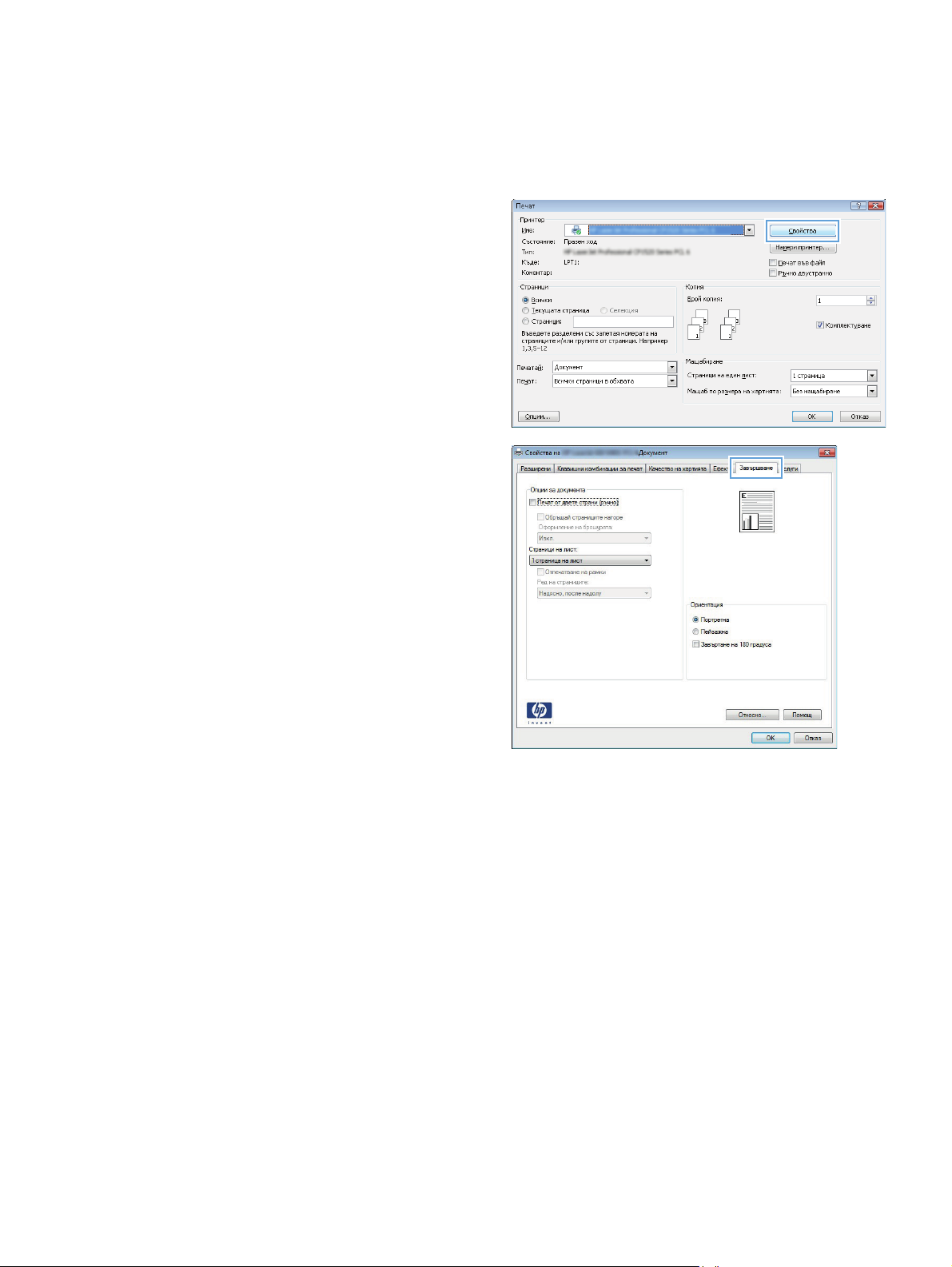
Избор на ориентация на страницата (Windows)
1. От софтуерната програма изберете опция
Печат.
2. Изберете устройството, след което натиснете
бутона Свойства или Предпочитания.
3. Щракнете върху раздела Завършване.
BGWW
Задания за печат (Windows)
59
Page 74

4. В областта Ориентация изберете опцията
Портретна или Пейзажна.
Може да отпечатате изображението на
страницата с горната част надолу, като
изберете опцията Завъртане на 180
градуса.
Щракнете върху бутона OK, за да затворите
диалоговия прозорец Свойства на
документа.
5. В диалоговия прозорец Печат щракнете
върху OK, за да отпечатате заданието.
60 Глава 4 Печат BGWW
Page 75

Избор на вида на хартията (Windows)
1. От софтуерната програма изберете опция
Печат.
2. Изберете устройството, след което натиснете
бутона Свойства или Предпочитания.
3. Щракнете върху раздела Качество на
хартията.
4. От падащия списък Тип хартия изберете
опцията Още....
BGWW
Задания за печат (Windows)
61
Page 76

5. Разширете списъка с опции Типът е:.
6. Разширете категорията на типовете хартия,
които най-добре описват вашата хартия.
62 Глава 4 Печат BGWW
Page 77

7. Изберете опцията за типа на използваната от
вас хартия и натиснете бутона OK.
8. Щракнете върху бутона OK, за да затворите
диалоговия прозорец Свойства на
документа. В диалоговия прозорец Печат
щракнете върху OK, за да отпечатате
заданието.
BGWW
Задания за печат (Windows)
63
Page 78

Печатате първата или последната страница на различна хартия (Windows)
1. От софтуерната програма изберете опция
Печат.
2. Изберете продукта, след което натиснете
бутона Свойства или Предпочитания.
3. Щракнете върху раздела Качество на
хартията.
4. В областта Специални страници
щракнете върху опцията Печат на
страниците върху различна хартия и
после натиснете бутона Настройки.
64 Глава 4 Печат BGWW
Page 79

5. В областта Страници в документа
изберете опцията Първа или Последна.
6. Изберете правилните опции от падащите
списъци Източник на хартия и Тип
хартия. Щракнете върху бутона Добави.
7. Ако печатате както първата, така и
последната страница на различна хартия,
повторете стъпки 5 и 6, като избирате
опциите за другата страница.
BGWW
Задания за печат (Windows)
65
Page 80

8. Щракнете върху бутона OK.
9. Щракнете върху бутона OK, за да затворите
диалоговия прозорец Свойства на
документа. В диалоговия прозорец Печат
щракнете върху OK, за да отпечатате
заданието.
66 Глава 4 Печат BGWW
Page 81

Мащабиране на документ до размер за побиране на страницата (Windows)
1. От софтуерната програма изберете опция
Печат.
2. Изберете устройството, след което натиснете
бутона Свойства или Предпочитания.
3. Щракнете върху раздела Ефекти.
BGWW
Задания за печат (Windows)
67
Page 82

4. Изберете опцията Печатай документа
на и след това изберете размер от падащия
списък.
Щракнете върху бутона OK, за да затворите
диалоговия прозорец Свойства на
документа.
5. В диалоговия прозорец Печат щракнете
върху OK, за да отпечатате заданието.
68 Глава 4 Печат BGWW
Page 83

Създаване на брошура (Windows)
1. От софтуерната програма изберете опция
Печат.
2. Изберете продукта, след което натиснете
бутона Свойства или Предпочитания.
3. Щракнете върху раздела Завършване.
4. Отметнете квадратчето Печат от двете
страни.
BGWW
Задания за печат (Windows)
69
Page 84

5. В падащия списък Оформление на
брошурата щракнете върху опцията
Подвързване отляво или Подвързване
отдясно. Опцията Страници на лист
автоматично се променя на 2 страници на
лист.
Щракнете върху бутона OK, за да затворите
диалоговия прозорец Свойства на
документа.
6. В диалоговия прозорец Печат щракнете
върху OK, за да отпечатате заданието.
Изберете размера на хартията (Windows)
1. От софтуерната програма изберете опция Печат.
2. Изберете продукта, след което натиснете бутона Свойства или Предпочитания.
3. Щракнете върху раздела Качество на хартията.
4. Изберете размер от падащия списък Размер на хартията.
5. Щракнете върху бутона OK.
6. В диалоговия прозорец Печат щракнете върху OK, за да отпечатате заданието.
Избор на потребителски размер на страницата (Windows)
1. От софтуерната програма изберете опция Печат.
2. Изберете устройството, след което натиснете бутона Свойства или Предпочитания.
3. Щракнете върху раздела Качество на хартията.
4. Щракнете върху бутона По избор.
70 Глава 4 Печат BGWW
Page 85

5. Въведете име за размера по избор и задайте размерите.
Ширината се измерва по късия ръб на хартията.
●
Дължината се измерва по дългия ръб на хартията.
●
6. Натиснете бутона Save (Запиши) и после натиснете бутона Затвори.
7. Щракнете върху бутона OK, за да затворите диалоговия прозорец Свойства на
документа. В диалоговия прозорец Печ
ат щракнете въ
Отпечатване на водни знаци (Windows)
1. От софтуерната програма изберете опция Печат.
2. Изберете устройството, след което натиснете бутона Свойства или Предпочитания.
3. Щракнете върху раздела Ефекти.
4. Изберете воден знак от падащия списък Водни знаци.
Можете и да добавите нов воден знак в списъка, като щракнете върху бутона Редактиране.
Задайте настройките за водния знак и после щракнете въ
5. За да отпечатате водния знак само на първата страница, поставете отметка в квадратчето
Само първата страница. Иначе водният знак ще се отпечата на всяка страница.
рху OK, за да отпечатате заданието.
тона OK.
рху бу
6. Щракнете върху бутона OK, за да затворите диалоговия прозорец Свойства на
документа. В диалоговия прозорец Печат щракнете върху OK, за да отпечатате заданието.
BGWW
Задания за пе
чат (Windows)
71
Page 86

Отмяна на задание за печат (Windows)
1. Ако заданието за печат се изпълнява в момента, отменете го, като натиснете бутона Отказ от
контролния панел на устройството.
ЗАБЕЛЕЖКА: Ако заданието за печат е в много напреднала фаза, възможно е отмяната му
да е невъзможна.
ЗАБЕЛЕЖКА: Натискането на бутона Отказ изтрива заданието, което устройството
обработва в момента. Ако се изпълняват няколко процеса, натискането на Отказ
процеса, който в момента се вижда на контролния панел на продукта.
2. Можете да отмените задание за печат и от софтуерна програма или опашка за печат.
Софтуерна програма: Обикновено за кратко на екрана на компютъра се появява
●
диалогов прозорец, който ви позволява да отмените заданието за печат.
Опашка за печат в Windows: Ако дадено задание за печат чака на опашка за
●
печат (паметта на комп
Windows XP, Server 2003 или Server 2008 Щракнете върху Старт, после
◦
върху Настройки, след което щракнете върху Принтери и факсове. Щракнете
два пъти върху иконата на продукта, за да отворите прозореца, след това щракнете с
десния бутон на мишката върху заданието за печат, което искате да отмените, и след
това щра
кнете върху Отказ.
ютъра) или в принтерен спулер, изтрийте го оттам.
изтрива
Windows Vista: Щракнете върху иконата на Windows в долния ляв ъгъл на екрана
◦
и щракнете върху Настройки и после върху Принтери. Щракнете два пъти върху
иконата на устройството, за да отворите прозореца, след това щракнете с десния
бутон на мишката върху заданието за печат, което искате да отмените, а сл
нете върху Отказ.
щрак
Windows 7: Щракнете върху иконата на Windows в долния ляв ъгъл на екрана и
◦
щракнете върху Устройства и принтери. Щракнете два пъти върху иконата на
устройството, за да отворите прозореца, след това щракнете с десния бутон на
мишката върху заданието за печат, което искате да отмените, а след то
върху Отказ.
ва щр
ед това
акнете
72 Глава 4 Печат BGWW
Page 87

Задания за печат (Mac OS X)
Използване на предварителни настройки за печат (Mac OS X)
●
Създаване на предварителни настройки за печат (Mac OS X)
●
Автоматичен двустранен печат (Mac OS X)
●
Ръчен двустранен печат (Mac OS X)
●
Отпечатване на няколко страници на лист (Mac OS X)
●
Избор на ориентация на страницата (Mac OS X)
●
Избор на вида хартия (Mac OS X)
●
Отпечатване на титулна страница (Mac OS X)
●
Мащабиране на документ до размер за побиране на страницата (Mac OS X)
●
Създаване на брошура (Mac OS X)
●
Изберете размера на хартията (Mac OS X)
●
Избор на потребителски размер на хартията (Mac OS X)
●
Отпечатване на воден знак (Mac OS X)
●
Отмяна на задание за печат (Mac OS X)
●
Използване на предварителни настройки за печат (Mac OS X)
1. Щракнете върху менюто File (Файл) и щракнете върху опцията Print (Печат).
2. От менюто Принтер изберете този продукт.
3. В менюто Предварителни настройки изберете предварителната настройка за печат.
4. Щракнете върху бутона Print (Печат).
ЗАБЕЛЕЖКА: За да използвате настройките по подразбиране на драйвера за печат, изберете
опцията стандартно.
Създаване на предварителни настройки за печат (Mac OS X)
Използвайте предварителни настройки за печат, за да запаметите текущите настройки за печат за
повторна употреба.
1. Щракнете върху менюто File (Файл) и щракнете върху опцията Print (Печат).
2. От менюто Принтер изберете този продукт.
BGWW
3. По подразбиране драйвера на принтера показва менюто Копия и страници. Отворете
падащия списък с менюта и след това отворете мен
настройките за печат.
ю, за което искате да пр
Задания за печат (Mac OS X)
омените
73
Page 88

4. За всяко меню изберете настройките за печат, които искате да запазите за повторно
използване.
5. В менюто Предварителни настройки щракнете върху опцията Запиши като... и
въведете име за предварителната настройка.
6. Щракнете върху бутона OK.
Автоматичен двустранен печат (Mac OS X)
Устройството поддържа следните размери хартия за автоматичен двустранен печат:
Letter
●
Legal
●
A4
●
8,5 x 13
●
Устройството поддържа следните типове хартия за автоматичен двустранен печат:
Неопределено
●
Обикновена
●
HP EcoSMART Lite
●
Лека 60-74 г
●
Средно тежка 96–110 г
●
Бланки
●
Предварително отпечатана
●
Предварително перфорирана
●
Цветна
●
Луксозна
●
Рециклирана
●
За други типове или размери хартия използвайте ръчен двустранен печат.
л) и
1. Щракнете върху менюто File (Фай
2. От менюто Принтер изберете този продукт.
3. По подразбиране драйвера на принтера показва менюто Копия и страници. Изберете
падащия списък с менюта и след това щракнете върху менюто Оформление.
щракнете върху опцията Print (Печат).
74 Гл
4. Изберете опцията за подвързване Двустранно от падащия списък.
5. Щракнете върху бутона Print (Печат).
а 4 Печат BGWW
ав
Page 89

Ръчен двустранен печат (Mac OS X)
1. Щракнете върху менюто File (Файл) и щракнете върху опцията Print (Печат).
2. От менюто Принтер изберете този продукт.
3. По подразбиране драйвера на принтера показва менюто Копия и страници. Изберете
падащия списък с менюта и след това щракнете върху менюто Ръчен дуплекс.
4. Щракнете в полето Ръчен дуплекс и изберете опция за подвързване.
х
5. Щракнете вър
6. Отидете до принтера и махнете празната хартия от тава 1, ако има такава.
7. Вземете отпечатаното топче листа от изходната касета и го поставете с отпечатаната страна
надолу във входящата тава.
ЗАБЕЛЕЖКА: Не завъртайте и не обръщайте страниците.
8. При подканване натиснете подходящия бутон на контролния панел, за да продължите.
у бутона Print (Печат).
Отпечатване на няколко страници на лист (Mac OS X)
1. Щракнете върху менюто File (Файл) и щракнете върху опцията Print (Печат).
2. От менюто Принтер изберете този продукт.
3. По подразбиране драйвера на принтера показва менюто Копия и страници. Изберете
падащия списък с менюта и след това щракнете върху менюто Оформление.
4. От падащия списък Страници на лист изберете броя страници, които искате да р
на всеки лист.
5. В областта Посока на оформлението изберете реда и разполагането на страниците
върху листа.
6. От менюто Граници изберете типа на рамката, в която да отпечатате всяка страница на
листа.
7. Щракнете върху бутона Print (Печат).
Избор на ориентация на страницата (Mac OS X)
1. Щракнете върху менюто File (Файл) и щракнете върху опцията Print (Печат).
2. От менюто Принтер изберете този продукт.
3. В менюто Копия и страници щракнете върху бутона Настройка на страница.
4. Щракнете върху иконата, която представлява ориентация на страницата, която искате да
използвате, а след това щракнете върху бутона OK.
аз
печатате
BGWW
5. Щракнете върху буто
int (Печат).
на Pr
Задания за печат (Mac OS X)
75
Page 90

Избор на вида хартия (Mac OS X)
1. Щракнете върху менюто File (Файл) и щракнете върху опцията Print (Печат).
2. От менюто Принтер изберете този продукт.
3. По подразбиране драйвера на принтера показва менюто Копия и страници. Изберете
падащия списък с менюта и след това щракнете върху менюто Завършване.
4. Изберете вид от падащия списък Тип носител.
5. Щракнете върху бутона Pr
int (Пе
чат).
Отпечатване на титулна страница (Mac OS X)
1. Щракнете върху менюто File (Файл) и щракнете върху опцията Print (Печат).
2. От менюто Принтер изберете този продукт.
3. По подразбиране драйвера на принтера показва менюто Копия и страници. Изберете
падащия списък с менюта и след това щракнете върху менюто Титулна страница.
4. Изберете къде да отпечатате заглавната страница. Натиснете или бутона Преди
умен
док
5. В менюто Титулна страница изберете съобщението, което искате да отпечатате на
титулната страница.
ЗАБЕЛЕЖКА: Може да отпечатате празна титулна страница, като изберете опцията
стандартно от менюто Титулна страница.
6. Щракнете върху бутона Print (Печат).
та, или бутона След документа.
Мащабиране на документ до размер за побиране на страницата (Mac OS X)
1. Щракнете върху менюто File (Файл) и щракнете върху опцията Print (Печат).
2. От менюто Принтер изберете този продукт.
3. По подразбиране драйвера на принтера показва менюто Копия и страници. Изберете
падащия списък с менюта и след това щракнете върху менюто Боравене с хартията.
4. В областта Целеви размер на хартията отметнете квадратчето Мащабирай до
арти
размера на х
5. Щракнете върху бутона Print (Печат).
ята и после изберете размера от падащия списък.
Създаване на брошура (Mac OS X)
1. Щракнете върху менюто File (Файл) и щракнете върху опцията Print (Печат).
2. От менюто Принтер изберете този продукт.
76 Глава 4 Печат BGWW
Page 91

3. По подразбиране драйвера на принтера показва менюто Копия и страници. Изберете
падащия списък с менюта и след това щракнете върху менюто Оформление.
4. Изберете опцията за подвързване Двустранно от падащия списък.
5. Изберете падащия списък с менюта и след това щракнете върху менюто Печат на книжка.
6. Щракнете в полето Изходен формат като бр
7. Изберете размера на хартията.
8. Щракнете върху бутона Print (Печат).
ошура и
изберете опция за подвързване.
Изберете размера на хартията (Mac OS X)
1. Щракнете върху менюто File (Файл) и щракнете върху опцията Print (Печат).
2. От менюто Принтер изберете този продукт.
3. В менюто Копия и страници щракнете върху бутона Настройка на страница.
4. Изберете размер от падащия списък Размер на хартията и след това щракнете върху
бутона OK.
5. Щракнете върху бутона Print (Печат).
Избор на потребителски размер на хартията (Mac OS X)
1. Щракнете върху менюто File (Файл) и щракнете върху опцията Print (Печат).
2. От менюто Принтер изберете този продукт.
3. В менюто Копия и страници щракнете върху бутона Настройка на страница.
4. От падащия списък Размер на хартията изберете опцията Управление на
потребителски размери.
5. Задайте стойностите за размера на хартията, а след това щракнете въ
6. Щракнете върху бутона OK, за да затворите диалоговия прозорец Настройка на
страница.
7. Щракнете върху бутона Print (Печат).
Отпечатване на воден знак (Mac OS X)
1. Щракнете върху менюто File (Файл) и щракнете върху опцията Print (Печат).
2. От менюто Принтер изберете този продукт.
3. По подразбиране драйвера на принтера показва менюто Копия и страници. Изберете
падащия списък с менюта и след това щракнете върху менюто Водни знаци.
4. От менюто Режим изберете опцията Воден знак.
ху бутона OK.
р
BGWW
Задания за пе
Mac OS X)
чат (
77
Page 92

5. От падащия списък Стр. изберете дали да печатате водния знак на всички страници, или само
на първата.
6. От падащия списък Текст изберете едно от стандартните съобщения или изберете опцията
Custom (Потребителски) и въведете ново съобщение в полето.
7. Изберете стойности на останалите настройки.
8. Щракнете върху бутона Print (Печат).
Отмяна на задание за печат (Mac OS X)
1. Ако заданието за печат се изпълнява в момента, отменете го, като натиснете бутона Отказ от
контролния панел на устройството.
ЗАБЕЛЕЖКА: Ако заданието за печат е в много напреднала фаза, възможно е отмяната му
да е невъзможна.
ЗАБЕЛЕЖКА: Натискането на бутона Отказ изтрива заданието, което устройството
обработва в момента. Ако чака повече от едно задание за печат, натискането на Отказ
изтрива заданието за печат, което се вижда в момента на контролния панел на продукта.
2. Можете да отмените задание за печат и от софтуерна програма или опашка за печат.
Софтуерна програма: Обикновено за кратко на екрана на компютъра се появява
●
диалогов прозорец, който ви позволява да отмените заданието за печат.
Опашка за печат в Mac: Отворете опашката за печат, като щракнете два пъти върху
●
иконата на продукта на екра
върху Delete (Изтрий).
на. Маркирайте заданието за печат и след това щракнете
78 Глава 4 Печат BGWW
Page 93

Създаване на печатни копия с качество за архив
Archive print (Печат за архив) дава разпечатки, които са по-малко податливи на размазване и
разпрашаване на тонера. Използвайте печата за архив, за да създавате документи, които искате да
запазите или архивирате.
ЗАБЕЛЕЖКА: Архивното качество при печат се постига чрез повишаване на температурата на
фюзера. Поради повишената температура принтерът печата на половин скорост, за да се избегнат
евентуални повреди.
1.
От началния екран на контролния панел на принтера докоснете бутона Настройка
2. Докоснете менюто Service (Услуга).
3. Докоснете бутона Archive Print (Печат за архив) и после докоснете бутона On (Вкл.).
.
BGWW
Създаване на печатни копия с качество за архив
79
Page 94

Използване на HP ePrint
Можете да използвате HP ePrint, за да отпечатвате документи, като ги изпращате като прикачен
файл в имейл на имейл адреса на принтера от всяко устройство, което поддържа имейл.
ЗАБЕЛЕЖКА: Принтерът трябва да е свързан към кабелна или безжична мрежа и да има достъп
до интернет, за да използва HP ePrint.
1. За да използвате HP ePrint, трябва първо да разрешите уеб услугите на HP.
а. От началния екран на контролния панел на принтера докоснете бутона Уеб услуги
б. Докоснете бутона Enable Web Services (Разрешаване на уеб услуги).
2. От менюто HP Web Services (Уеб услуги на HP) докоснете бутона Show E-Mail Address
(Показване на имейл адрес), за да видите на контролния панел имейл адреса на принтера.
3. Можете да използвате уебсайта HP ePrintCenter, за да определите настройките за защита и да
конфигурирате настройките за печат по подразбиране за вс
изпратени до това устройство.
а. Отидете на
б. Щракнете върху Sign In (Влизане) и въведете своите удостоверителни данни за
HP ePrintCenter или се регистрирайте за нов акаунт.
в. Изберете вашето устройство от списъка или щракнете върху + Add printer (Добавяне на
принтер), за да го добавите. За да добавите устройството, трябва да разполагате с кода
на принтера, който представлява частта от имейл адреса на принтера, коя
преди символа @. Този код ще получите, като отпечатате страницата за Уеб услуги от
контролния панел на принтера.
След като добавите продукта си, ще имате възможност да персонализирате имейл адреса
на продукта.
www.hpeprintcenter.com.
ички за
дания за HP ePrint,
то се намира
.
ЗАБЕЛЕЖКА: Този код е валиден само за 24 часа от момента, в който включите уеб
услугите на HP. Ако той изтече, следвайте инструкциите, за да включите уеб услугите на
HP отново и да получите нов код.
г. За да не позволите на вашето устройство да печата неочаквани документи, щракнете
върху ePrint Settings (Настройки на ePrint) и след това щракнете върху раздела
Allowed Senders (Разрешени получатели). Щракнете върху Allowed Senders Only
(Само разрешени изпращачи) и добавете имейл адресите, от които искате да разрешите
задания за ePrint.
д. За да конфигурирате настройките по подразбиране за всички задания за e
до това устройство, щракнете върху ePrint Settings (Настройки за ePrint), щракнете
върху Print Options (Опции за печат) и изберете настройките, които искате да
използвате.
4. За да отпечатате документ, прикачете го в имейл съобщение, изпратено до имейл адреса на
принтера. Ще се отпечатат и имейл съобщението, и прикаченият файл.
80 Глава 4 Печат BGWW
rint, изпратени
P
Page 95

Използване на AirPrint
Директно печатане с помощта на AirPrint на Apple се поддържа за iOS 4.2 или по-нова.
Използвайте AirPrint за директен печат на принтера от iPad (iOS 4.2), iPhone (3GS или по-нов
модел) или iPod touch (трето или по-ново поколение) в следните приложения:
Mail
●
Photos
●
Safari
●
Отделни приложения на други производители
●
За да използва AirPrint, принтерът трябва да бъде свързан с мрежа. За повече ин
зването на AirPrint и за това кои продукти на HP са съвместими AirPrint отидете на
изпол
www.hp.com/go/airprint.
ЗАБЕЛЕЖКА: Може да се наложи да инсталирате по-нова версия на фърмуера на принтера, за
да използвате AirPrint. Отидете на
www.hp.com/go/ljmfpM521series_firmware.
формация за
BGWW
Използване на AirPrint
81
Page 96

Директен печат от USB устройство
1. Поставете USB устройството в порта от
предната страна на принтера.
2. Отваря се менюто USB Flash Drive (USB
устройство). Чрез докосване на бутоните със
стрелки превъртете през опциите.
Print Documents (Печат на документи)
●
View and Print Photos (Преглеждане и
●
печат на снимки)
2
Scan to USB Drive (Сканиране към USB
●
устройство)
3. За да отпечатате документ, докоснете
екрана Print Documents (Печат на документи)
и после докоснете името на папката в USB
устройството, където се съхранява
документът. Когато се отвори е
щаваща информация, можете да го
обоб
докоснете, за да регулирате настройките.
Докоснете бутона Print (Печат), за да
отпечатате документа.
4. За печат на снимки докоснете екрана View
and Print Photos (Преглеждане и печат на
снимки) и после докоснете изображението за
визуализация на всяка снимка, която искате
да отпечатате. Докоснете бутона Done
(Готово). Когато се отв
обобщаваща информация, можете да го
докоснете, за да регулирате настройките.
Докоснете бутона Print (Печат), за да
отпечатате снимките.
5. Вземете отпечатаното задание от изходната
касета и извадете от порта USB устройството.
ори екр
кранът с
анът с
82 Глава 4 Печат BGWW
Page 97

5 Копиране
Задаване на нови настройки за копиране по подразбиране
●
Възстановяване на настройките по подразбиране за копиране
●
Копиране на едно копие
●
Отпечатване на няколко копия
●
Копиране на оригинал, съдържащ няколко страници
●
Копиране на документи за самоличност
●
Комплектоване на задание за копиране
●
Копиране от двете страни (двустранно)
●
Намаляване или увеличаване на копие
●
Оптимизиране на качеството на копиране
●
Регулиране на изсветляването или потъмняването на копията
●
Копиране в режим на чернова
●
Задаване на размера и типа на хартията при копиране върху специална хартия
●
BGWW 83
Page 98

Задаване на нови настройки за копиране по подразбиране
Можете да запишете всяка комбинация от настройки за копиране като настройки по подразбиране,
за да бъдат използвани за всяко задание.
1. От началния екран докоснете бутона Copy (Копиране).
2. Докоснете бутона Настройки.
3. Конфигурирайте настройките за копиране, за да отговарят на вашите предпочитания, след
което превъртете и докоснете бутона Set as New Defaults (Задаване на нови настройки по
о
дразбиране).
п
4. Докоснете бутона Yes (Да).
84 Глава 5 Копиране BGWW
Page 99

Възстановяване на настройките по подразбиране за копиране
Използвайте тази процедура, за да възстановите фабричните настройки за копиране по
подразбиране.
1. От началния екран докоснете бутона Copy (Копиране).
2. Докоснете бутона Настройки.
3. Превъртете до бутона Restore Defaults (Възстановяване на настройките по подразбиране) и го
докоснете.
4. Докоснете бутона OK, за да възстановите настройките по подразбиране.
BGWW
Възстановяване на настройките по подразбиране за копиране
85
Page 100

Копиране на едно копие
1. Поставете документа върху стъклото на
скенера или в подаващото устройство.
ЗАБЕЛЕЖКА: Ако едновременно в
подаващото устройство и върху стъклото на
скенера има документи, устройството
обработва документа в подаващото
устройство, а не върху стъклото на скенера.
2. Ако сте поставили документа в подаващото
устройство, регулирайте водачите, така че да
обхващат хартията.
3. От началния екран на контролния панел на
принтера докоснете бутона Copy
(Копиране).
4. Натиснете бутона Старт на копиране, за да
започнете копирането.
86 Глава 5 Копиране BGWW
